Page 1

HP Deskjet F2200 All-in-One series
Windows 帮助
Page 2
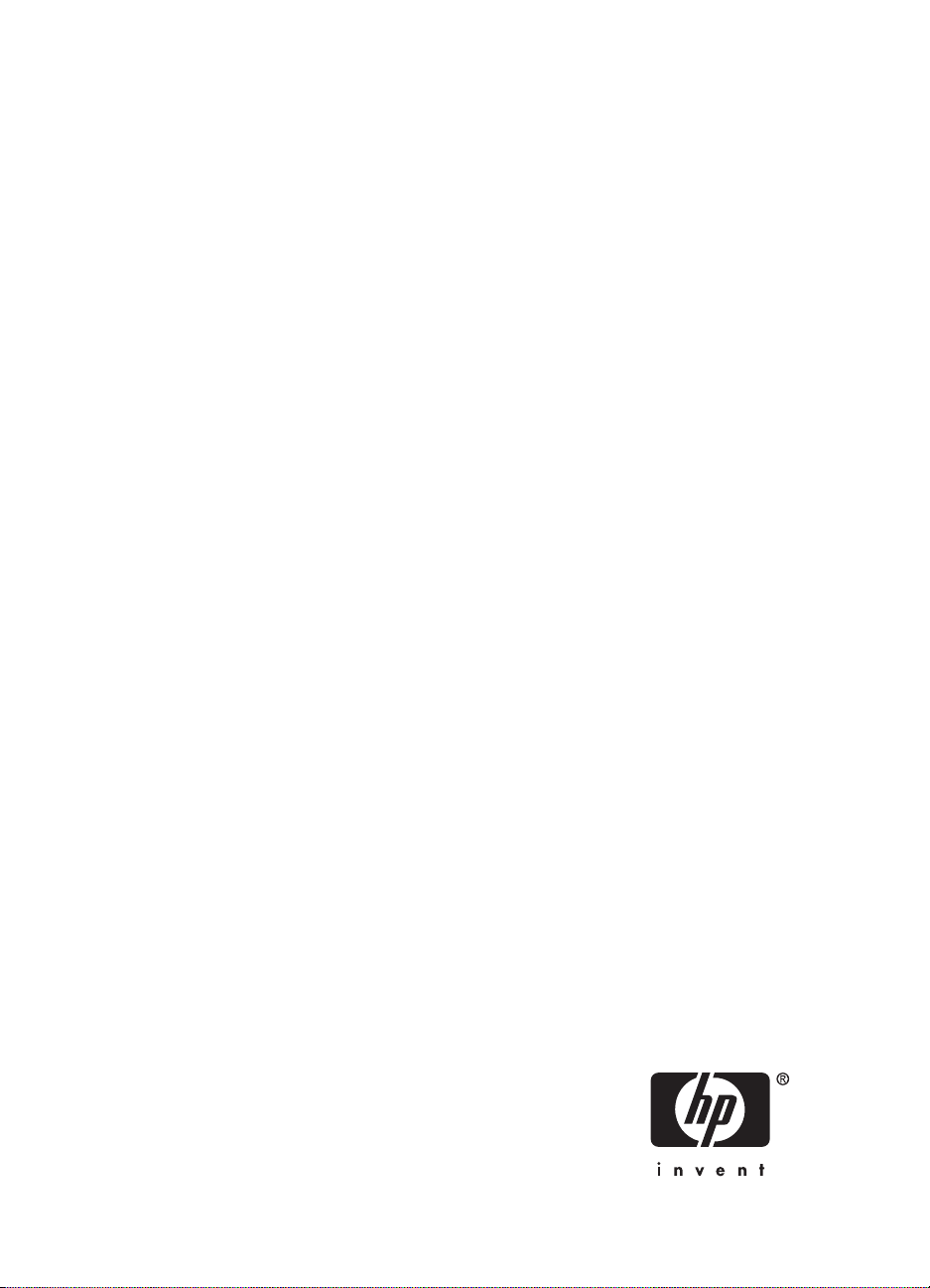
HP Deskjet F2200 All-in-One series
Page 3
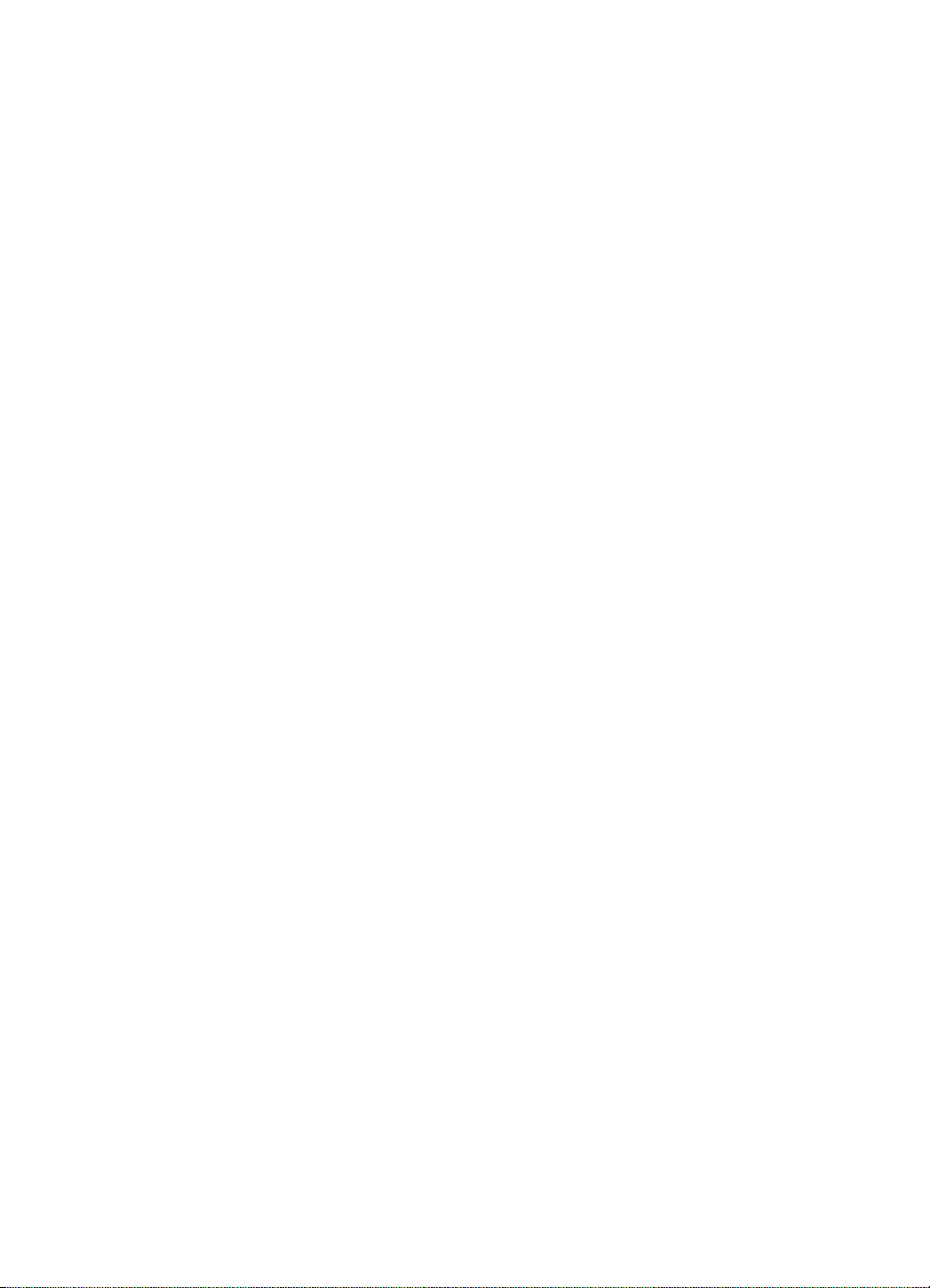
Page 4
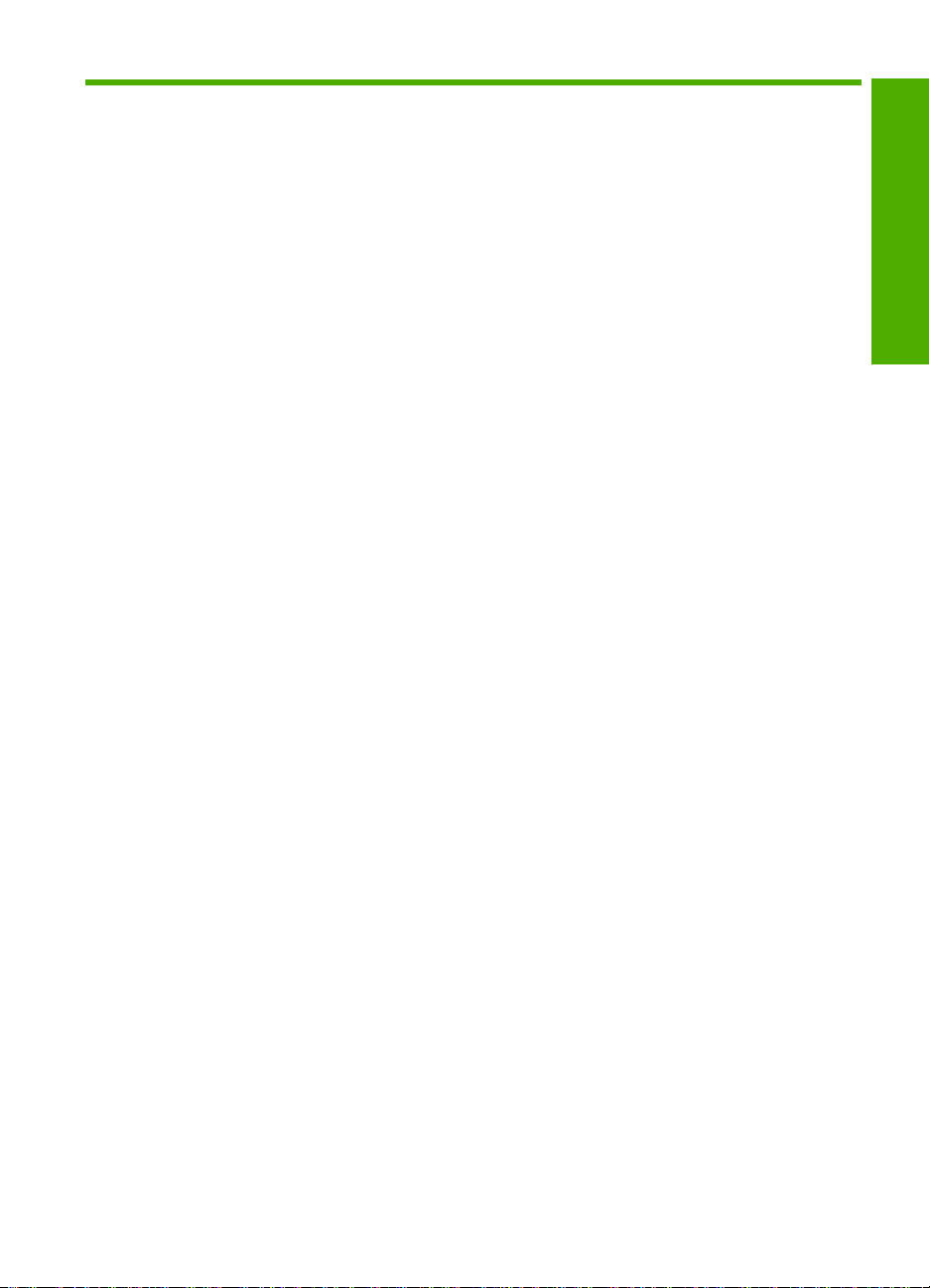
目录
1
HP Deskjet F2200 All-in-One series 帮助.................................................................7
2
HP All-in-One 概述
HP All-in-One 总览......................................................................................................9
控制面板按钮.............................................................................................................10
状态指示灯概述.........................................................................................................11
使用 HP Photosmart 软件..........................................................................................13
3
查找更多信息.............................................................................................................15
4
如何操作?.................................................................................................................17
5
连接信息
支持的连接类型.........................................................................................................19
使用打印机共享.........................................................................................................19
6
放入原件和纸张
放置原件....................................................................................................................21
为打印和复印作业选择纸张.......................................................................................21
推荐用于打印和复印作业的纸张...........................................................................22
仅用于打印作业的推荐纸张..................................................................................23
忌用的纸张...........................................................................................................23
放入纸张....................................................................................................................24
放入标准纸...........................................................................................................24
放入 10 x 15 厘米(4 x 6 英寸)照片纸...............................................................26
放入索引卡...........................................................................................................27
放入信封...............................................................................................................28
放入其他类型的纸张.............................................................................................29
目录
7
从计算机打印
从软件程序中打印......................................................................................................31
将 HP All-in-One 设为默认打印机..............................................................................32
更改当前作业的打印设置...........................................................................................32
设置纸张尺寸........................................................................................................32
设置用于打印的纸张类型......................................................................................33
查看打印分辨率....................................................................................................34
更改打印速度或质量.............................................................................................34
更改页面方向........................................................................................................34
缩放文档...............................................................................................................35
预览打印作业........................................................................................................35
更改默认打印设置......................................................................................................36
1
Page 5
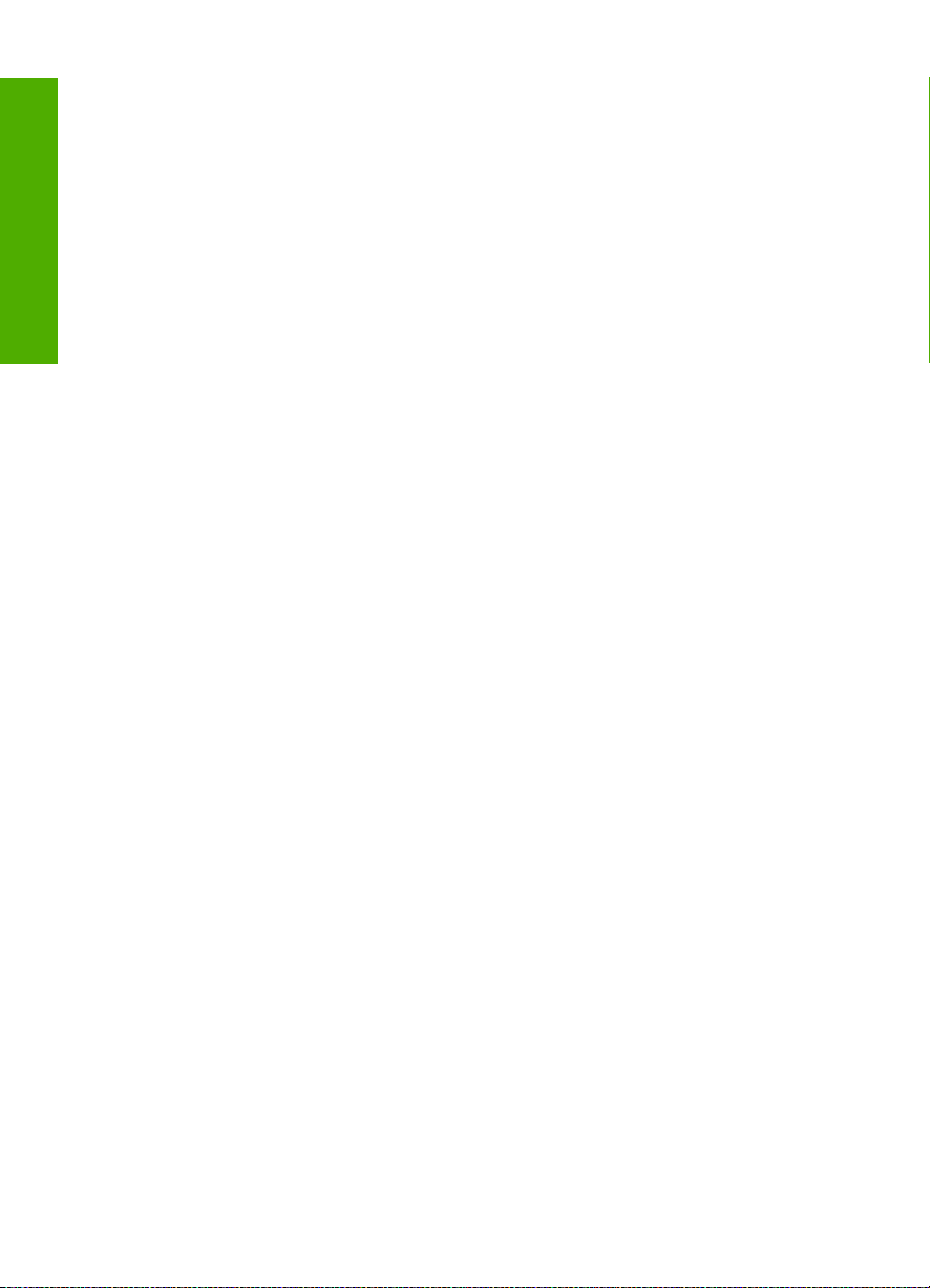
目录
打印快捷方式.............................................................................................................36
创建打印快捷方式................................................................................................37
删除打印快捷方式................................................................................................37
执行特殊打印作业......................................................................................................37
打印无边界图像....................................................................................................38
在照片纸上打印照片.............................................................................................39
使用“最大 dpi” 进行打印..................................................................................40
双面打印...............................................................................................................41
将多页文档打印成小册子......................................................................................42
在一张纸上打印多个页面......................................................................................44
以相反的顺序打印多页文档..................................................................................45
翻转图像以进行烫印转印......................................................................................46
在投影胶片上打印................................................................................................46
在标签或信封上打印一组地址..............................................................................47
打印海报...............................................................................................................48
打印网页...............................................................................................................48
停止打印作业.............................................................................................................49
重新开始打印作业......................................................................................................50
8
使用复印功能
复印...........................................................................................................................53
设置复印纸张类型......................................................................................................53
更改复印速度.............................................................................................................54
为同一份原件制作多份副本.......................................................................................55
复印双页黑白文档......................................................................................................56
制作 10 x 15 厘米(4 x 6 英寸)的无边界照片副本..................................................56
停止复印....................................................................................................................57
9
使用扫描功能
扫描原件....................................................................................................................59
编辑扫描的预览图像..................................................................................................61
编辑扫描图像.............................................................................................................61
编辑扫描文档.............................................................................................................61
停止扫描....................................................................................................................61
10
维护 HP All-in-One
清洁 HP All-in-One....................................................................................................63
清洁外壳...............................................................................................................63
清洁玻璃板...........................................................................................................63
清洁盖子衬板........................................................................................................64
打印自检报告.............................................................................................................65
2
Page 6
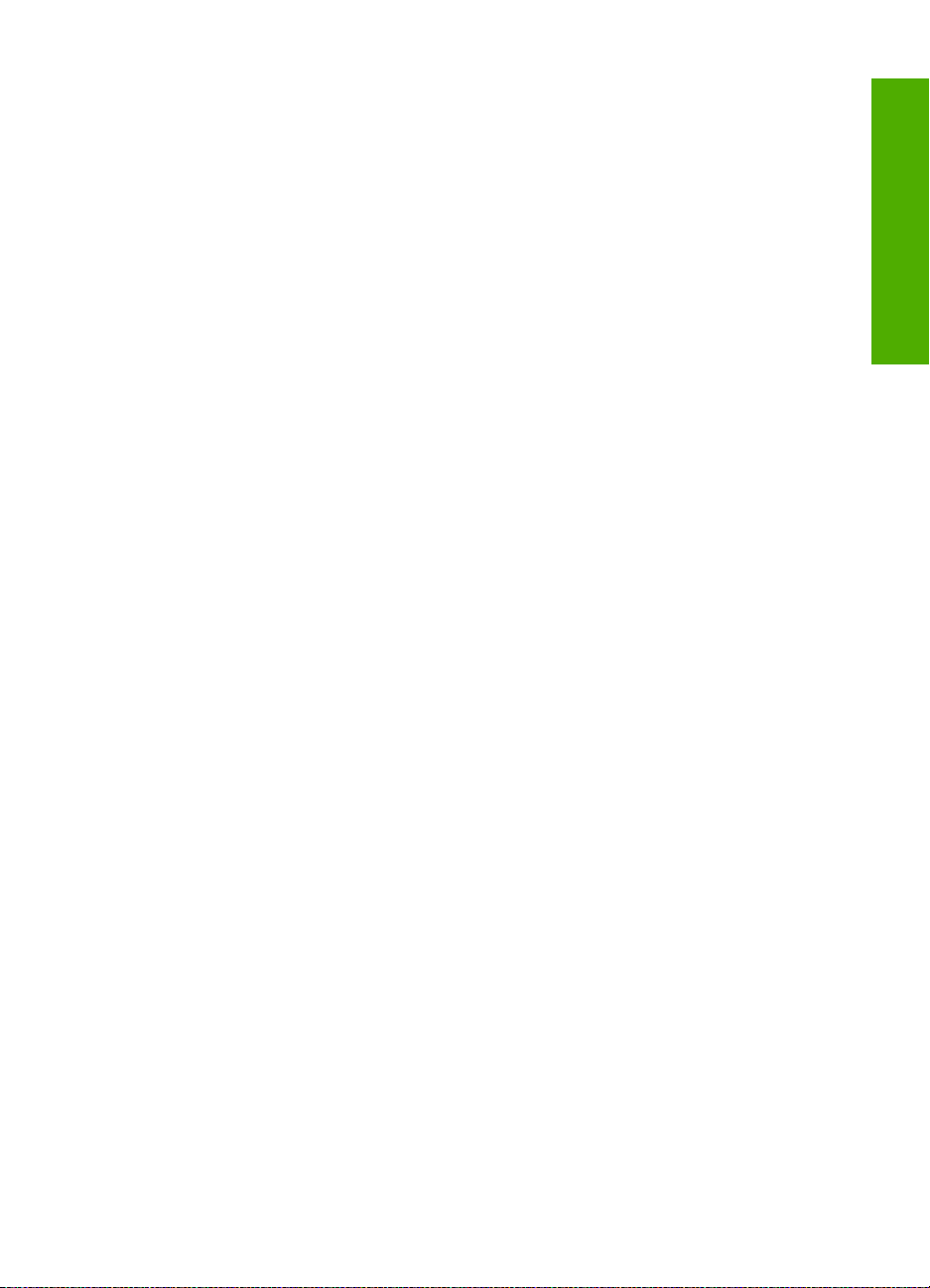
目录
使用墨盒....................................................................................................................65
处理墨盒...............................................................................................................66
检查估计墨水量....................................................................................................67
更换墨盒...............................................................................................................67
使用墨水备份模式................................................................................................71
墨水备份模式输出...........................................................................................71
退出墨水备份模式...........................................................................................71
使用照片墨盒........................................................................................................71
保存墨盒...............................................................................................................72
存放和处理墨盒...............................................................................................72
墨盒匣.............................................................................................................72
校准墨盒...............................................................................................................73
清洁墨盒...............................................................................................................74
清洁墨盒触点........................................................................................................75
清洁墨嘴周围的区域.............................................................................................77
去除皮肤和衣物上的墨水......................................................................................79
11
购买墨水耗材.............................................................................................................81
12
疑难排解
查看自述文件.............................................................................................................83
硬件安装问题疑难排解...............................................................................................83
产品无法开启........................................................................................................84
软件安装疑难排解......................................................................................................87
卸载并重新安装软件.............................................................................................90
卡纸...........................................................................................................................91
纸张信息...............................................................................................................92
墨盒疑难排解.............................................................................................................93
墨盒信息...............................................................................................................93
解决墨盒问题........................................................................................................94
解决墨盒错误信息................................................................................................94
打印质量疑难排解......................................................................................................96
颜色错误、不精确或有墨滴流出...........................................................................97
墨水没有完全填满文字或图像............................................................................100
在无边界打印输出的底部附近出现扭曲的水平条纹............................................101
打印输出有水平条纹或水平线............................................................................103
打印输出褪色或色彩模糊....................................................................................104
打印输出看上去模糊不清....................................................................................106
打印输出倾斜或弯曲...........................................................................................108
纸张背面的墨水条纹...........................................................................................108
目录
3
Page 7
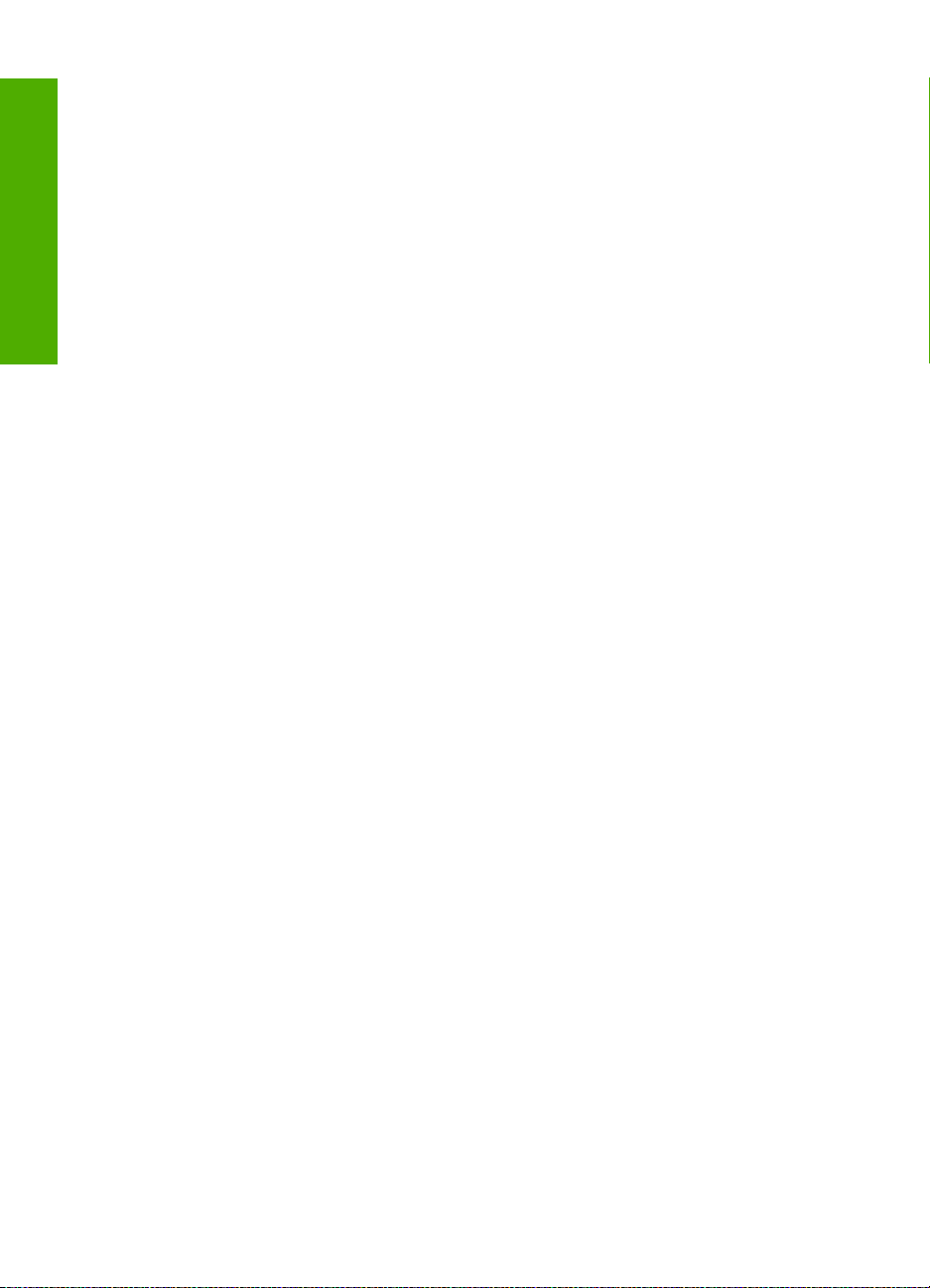
目录
打印疑难排解...........................................................................................................110
信封打印不正确..................................................................................................110
无边界打印达不到预期的效果............................................................................111
产品不响应.........................................................................................................111
产品打印出无意义的字符....................................................................................114
打印时没有任何反应...........................................................................................115
页边距没有按预期的那样打印............................................................................118
文字或图像在页边处被裁去................................................................................119
打印时出现空白页..............................................................................................121
复印疑难排解...........................................................................................................123
复印时没有任何反应...........................................................................................123
部分原件内容没有显示或被裁去.........................................................................124
输出空白页.........................................................................................................126
无边界副本在页边处留有空白............................................................................127
扫描疑难排解...........................................................................................................127
扫描失败.............................................................................................................128
文字不正确或丢失..............................................................................................130
错误.........................................................................................................................131
指示灯闪烁.........................................................................................................132
产品消息.............................................................................................................133
机械故障.......................................................................................................134
扫描错误.......................................................................................................135
无法打印.......................................................................................................150
本产品安装可能不正确..................................................................................156
未找到本产品................................................................................................160
本产品找不到可用的扫描目标.......................................................................164
与本产品通信时发生错误..............................................................................167
文件消息.............................................................................................................171
HP All-in-One 支持的文件类型......................................................................172
常规用户消息......................................................................................................172
无法裁剪.......................................................................................................172
纸张消息.............................................................................................................173
缺纸...............................................................................................................174
电源和连接消息..................................................................................................178
通信测试失败................................................................................................179
双向通信中断................................................................................................180
墨盒消息.............................................................................................................181
打印托架卡住................................................................................................184
需要校准或校准失败.....................................................................................187
墨盒缺失或未检测到.....................................................................................190
Incompatible print cartridges(墨盒不兼容)...............................................194
Print cartridge problem(墨盒出现问题).....................................................196
13
HP 保修和支持
保修.........................................................................................................................203
墨盒保修信息...........................................................................................................203
4
Page 8
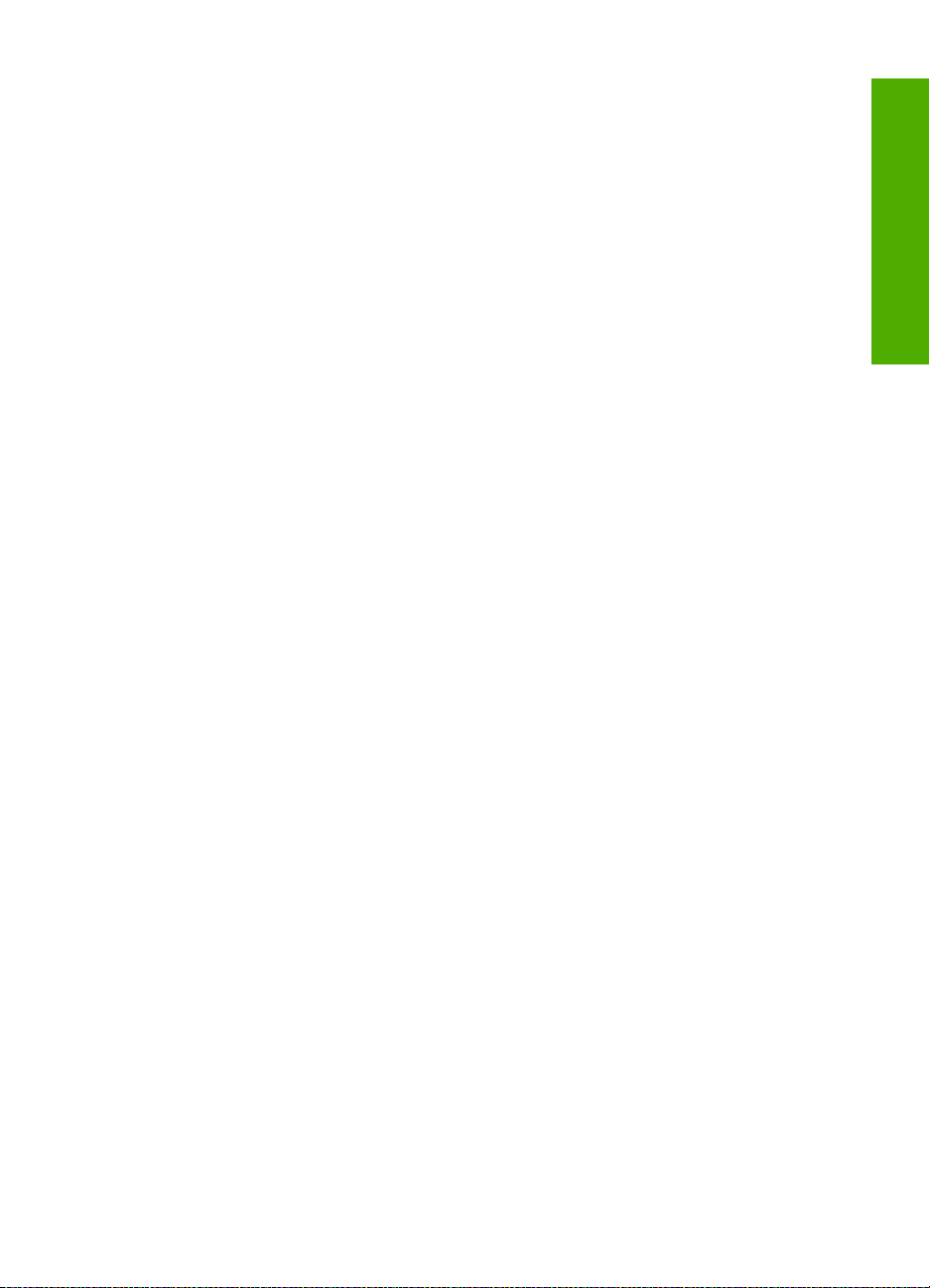
目录
支持程序..................................................................................................................203
在给 HP 客户支持中心打电话之前...........................................................................204
HP 电话支持............................................................................................................204
电话支持期.........................................................................................................204
致电....................................................................................................................205
电话支持期过后..................................................................................................205
额外保修选项...........................................................................................................205
HP Quick Exchange Service (Japan)......................................................................205
HP Korea customer support....................................................................................206
准备好产品以便装运................................................................................................206
包装产品..................................................................................................................206
14
技术信息
规格.........................................................................................................................209
Windows 2000 用户注意..........................................................................................210
环保产品管理计划....................................................................................................210
用纸....................................................................................................................210
塑料制品.............................................................................................................210
材料安全数据页..................................................................................................211
回收计划.............................................................................................................211
HP 喷墨耗材回收计划........................................................................................211
Energy Star 声明............................................................................................211
®
Disposal of waste equipment by users in private households in the European
Union..................................................................................................................212
规范声明..................................................................................................................212
FCC statement...................................................................................................213
Notice to users in Korea.....................................................................................214
VCCI (Class B) compliance statement for users in Japan.................................214
Notice to users in Japan about the power cord..................................................214
Noise emission statement for Germany.............................................................214
Toxic and hazardous substance table................................................................214
HP Deskjet F2200 All-in-One series declaration of conformity..........................215
索引...............................................................................................................................217
目录
5
Page 9
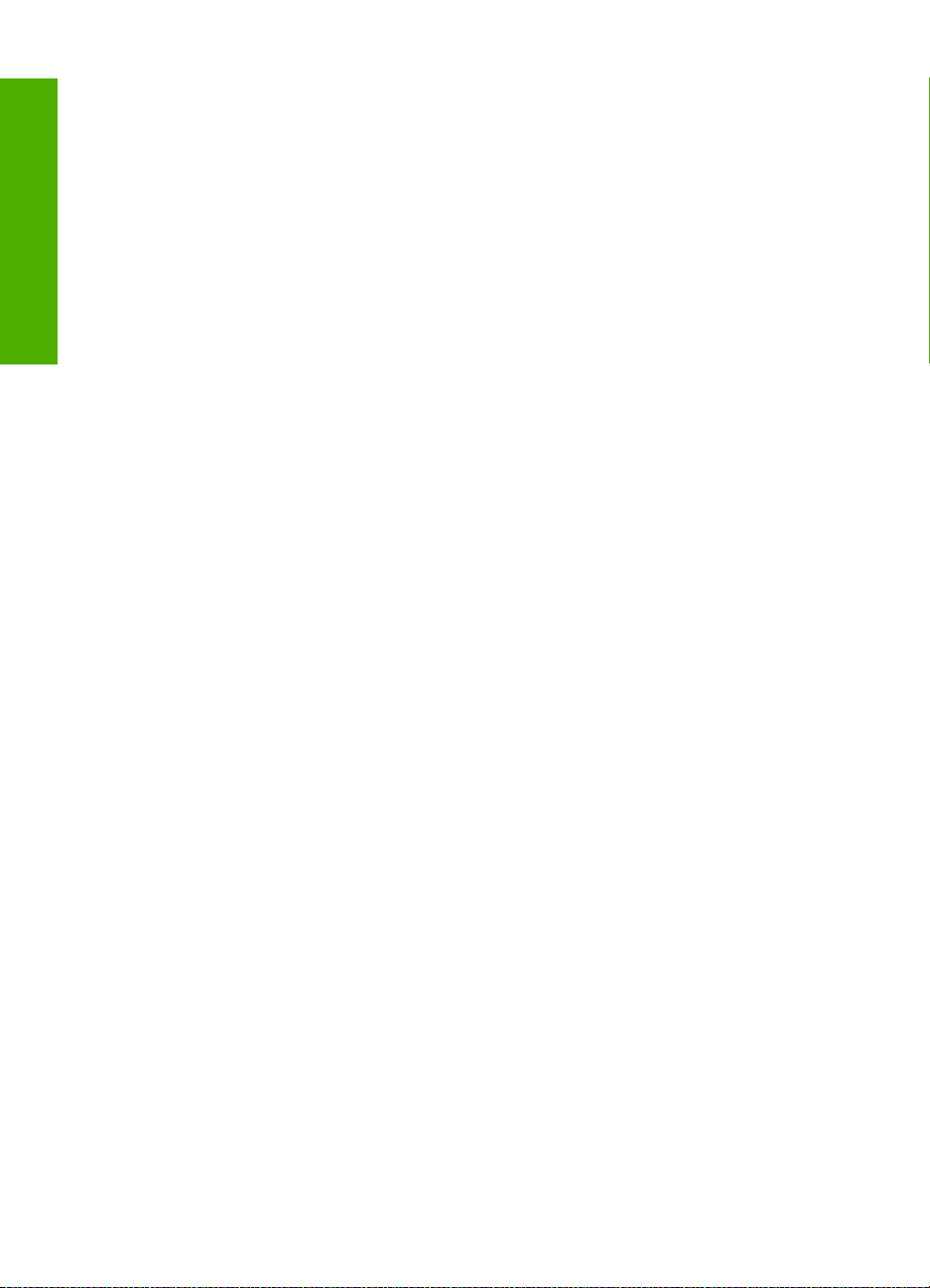
目录
6
Page 10
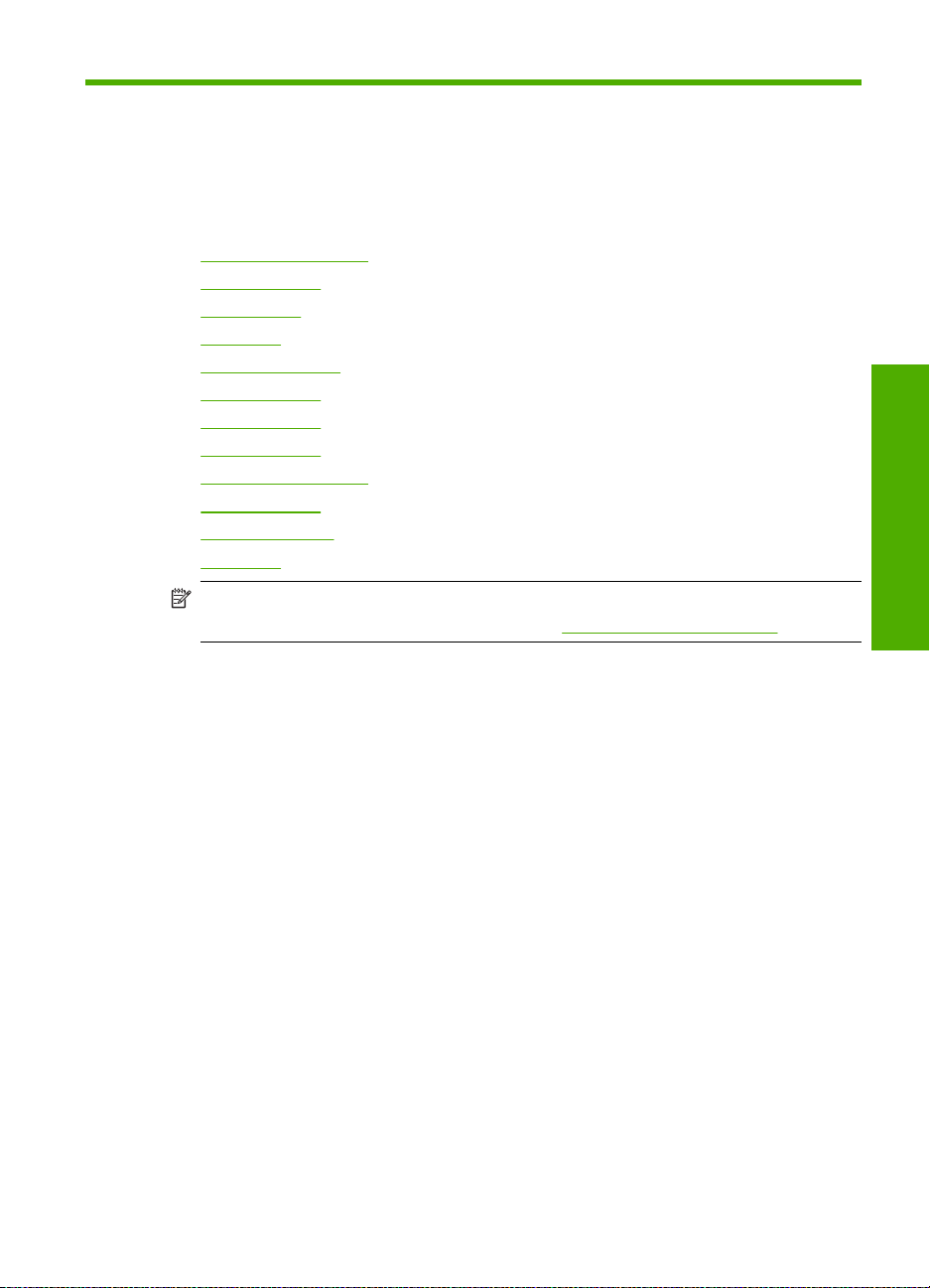
1 HP Deskjet F2200
All-in-One series 帮助
有关 HP All-in-One 的信息,请参阅:
•
HP All-in-One 概述
•
查找更多信息
•
如何操作?
•
连接信息
•
放入原件和纸张
•
从计算机打印
•
使用复印功能
•
使用扫描功能
•
维护 HP All-in-One
•
购买墨水耗材
•
HP 保修和支持
•
技术信息
注意 如果在安装了 Windows 2000 操作系统的计算机上使用该产品,某些
功能可能不可用。有关详细信息,请参阅
Windows 2000 用户注意。
HP Deskjet F2200 All-in-One series
帮助
HP Deskjet F2200 All-in-One series 帮助
7
Page 11
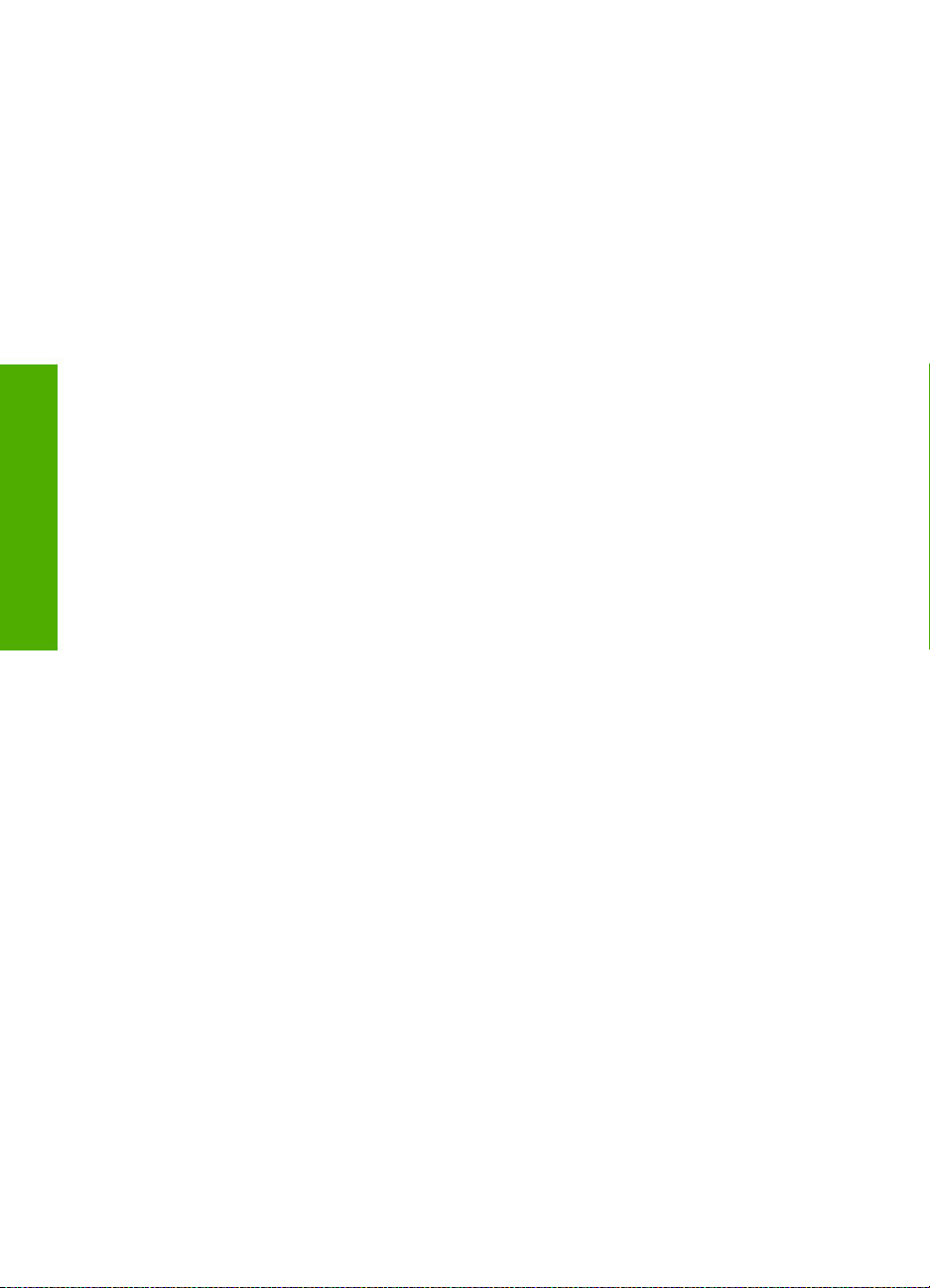
HP Deskjet F2200 All-in-One series
帮助
第 1 章
8
HP Deskjet F2200 All-in-One series 帮助
Page 12
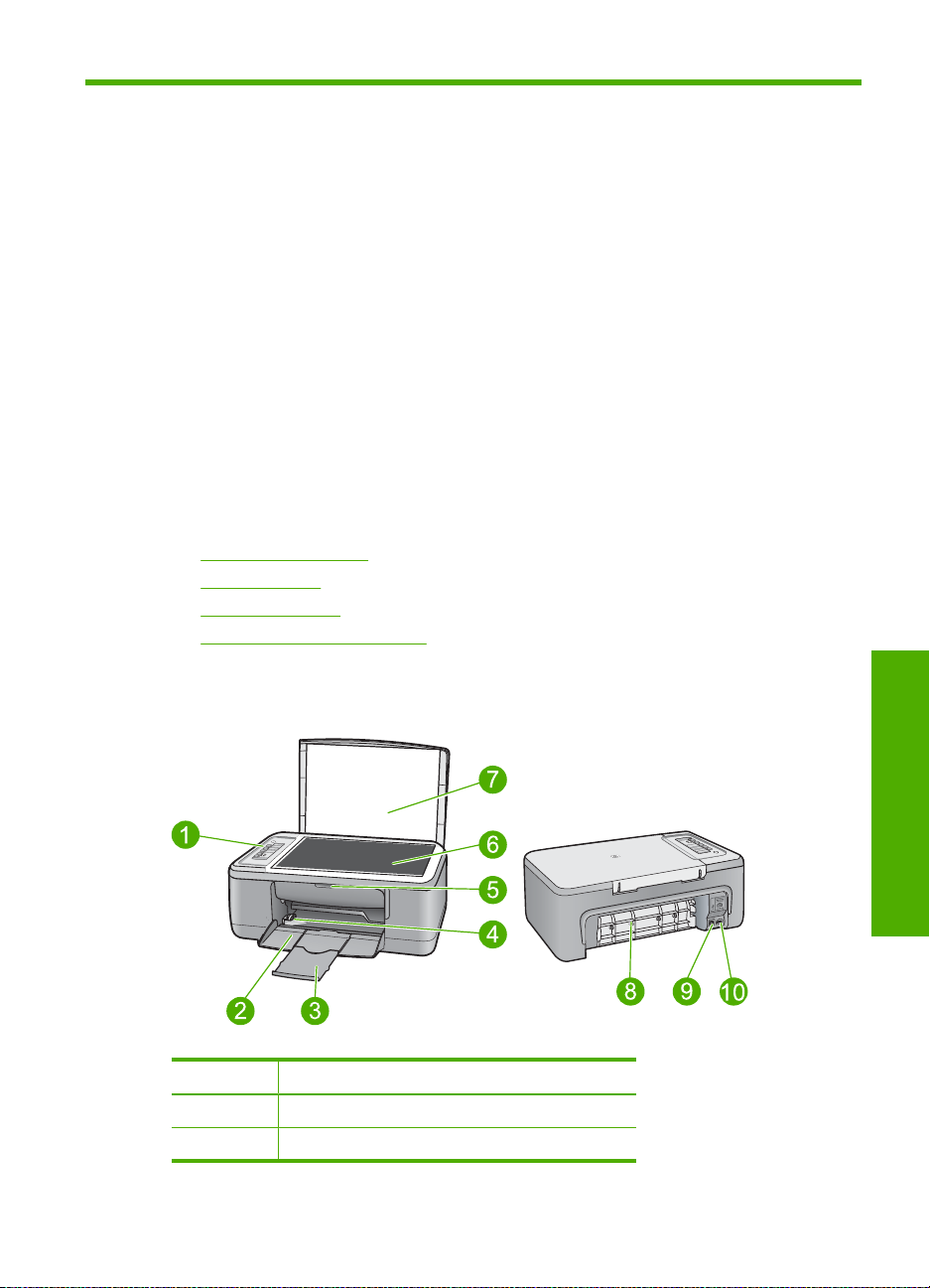
2
HP All-in-One 概述
HP Deskjet F2200 All-in-One series 是一种通用设备,它可以让您轻松进行复
印、扫描和打印。
复印
HP All-in-One 能够在各种类型的纸张上生成高质量的彩色和黑白副本。您可以
放大或缩小原件以使其适合特定的纸张尺寸、调整复印质量、或制作高质量的照
片。
扫描
扫描是将文本或图片转换成计算机电子格式的过程。几乎可以在 HP All-in-One
上扫描任何对象(照片、杂志文章和文本文档)。
从计算机打印
任何具有打印功能的软件应用程序都可以使用 HP All-in-One。您可以打印许多
项目,如无边界图像、时事通讯、贺卡、烫印转印页和海报等。
本节包含以下主题:
•
HP All-in-One 总览
•
控制面板按钮
•
状态指示灯概述
•
使用 HP Photosmart 软件
HP All-in-One 总览
编号 说明
1
2
控制面板
进纸盒
HP All-in-One 概述
概述
HP All-in-One
9
Page 13
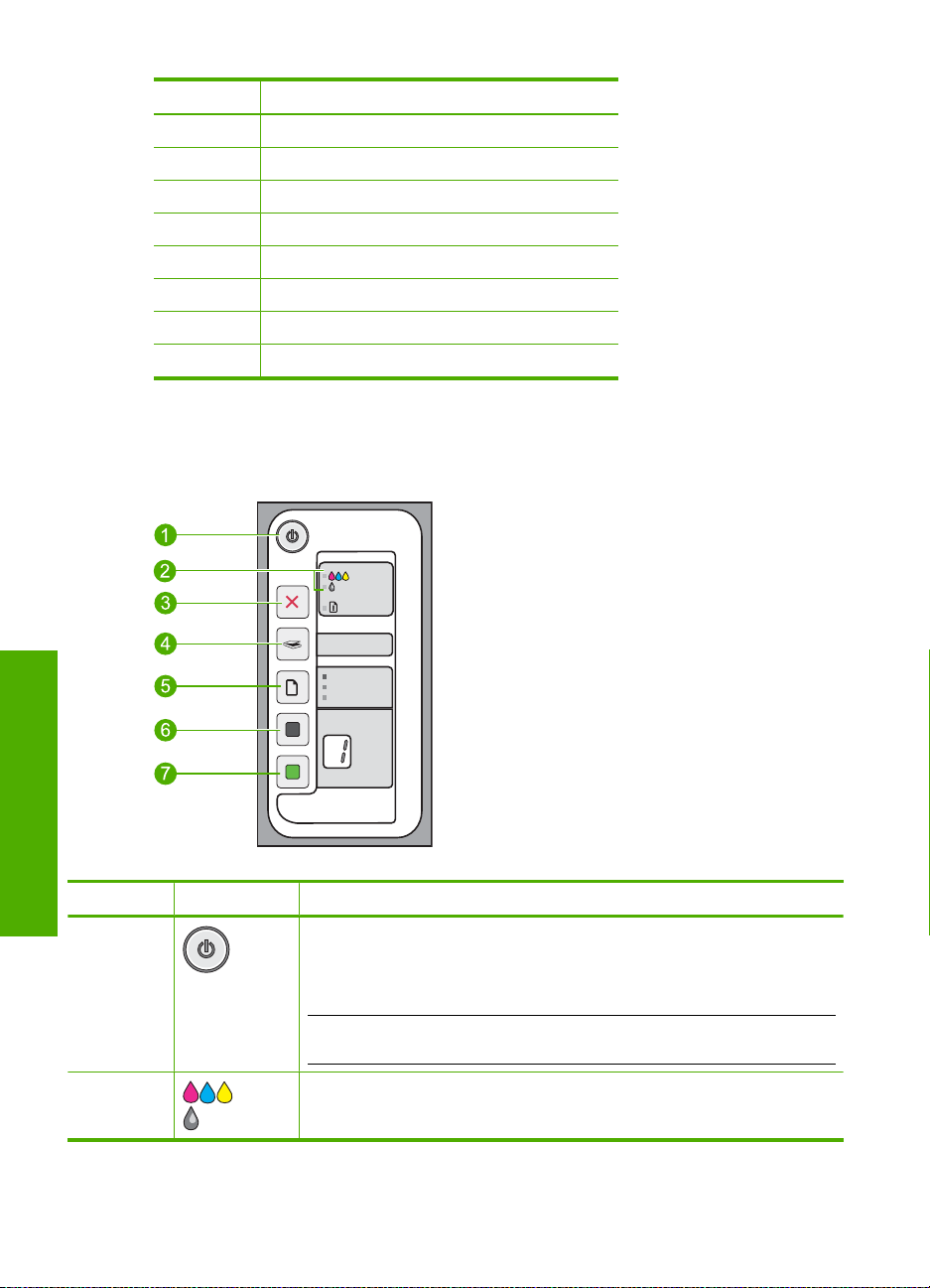
第 2 章
(续)
编号 说明
3
4
5
6
7
8
9
10
*
只用于 HP 提供的电源适配器
控制面板按钮
纸盒延长板
纸张宽度导轨
墨盒盖
玻璃板
盖子衬板
后检修盖
后置 USB 端口
电源接口
*
HP All-in-One
概述
编号 图标 名称和描述
1
2
10
HP All-in-One 概述
开/关机:打开或关闭 HP All-in-One。打开 HP All-in-One 时,开/关机按
钮点亮。在执行作业时该指示灯会闪烁。
关闭 HP All-in-One 后,电源仍会为设备提供少量电力。要完全切断对
HP All-in-One 的供电,请关闭设备,然后拔掉电源线。
小心 拔掉电源线之前,必须按开/关机按钮,以允许 HP All-in-One 自动关
机。这样可防止墨盒变干。
“检查墨盒”指示灯:指示需要重新装入特定墨盒、更换墨盒或关闭墨盒盖。
黑色/照片指示灯说明黑色或照片墨盒出现问题,而彩色指示灯说明三色墨
盒出现问题。
Page 14
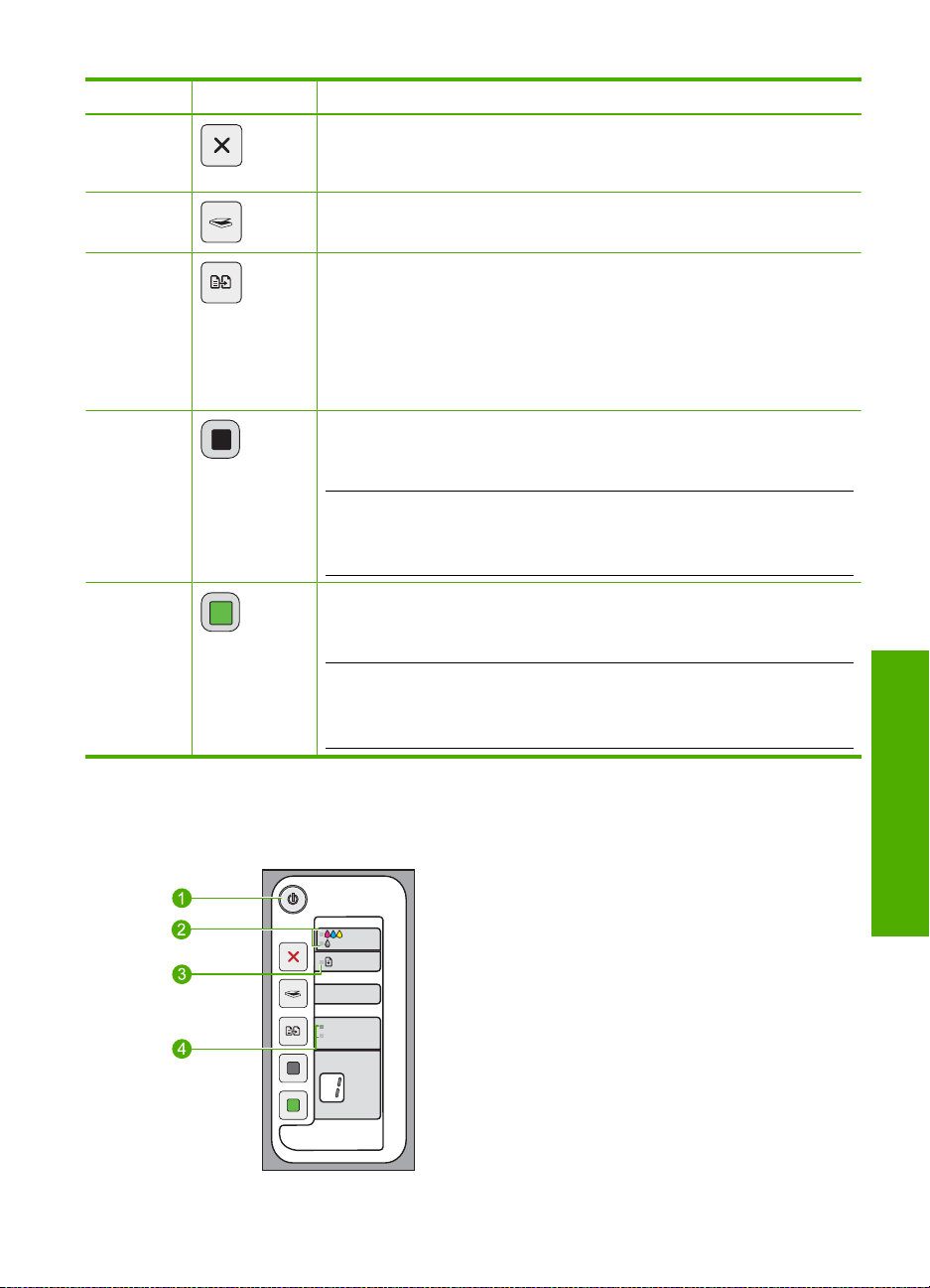
(续)
编号 图标 名称和描述
3
4
5
6
7
取消:停止打印、复印或扫描作业。
纸张 按钮旁边的 取消 指示灯闪烁表示需要添加纸张或清除卡纸。问题解决
后,按任意按钮以指示 HP All-in-One 继续工作。
扫描:开始扫描当前在玻璃板上的原件。 如果 HP All-in-One 正忙于另一个
作业,“扫描”命令将被忽略。“扫描”命令只有在计算机打开时才有效。
纸张类型:将纸张类型设置更改为普通纸或照片纸。确信进纸盒中加载了适
合的纸张类型。默认的纸张类型设置时普通纸。
“纸张类型”指示灯说明当前选择的纸张大小和类型:
普通纸:Letter 和 A4 纸
•
照片纸(大):Letter 和 A4 照片纸
•
照片纸(小):10 x 15 厘米(4 x 6 英寸)照片纸
•
开始复印/黑白:开始进行黑白复印作业。
重复按下此按钮确定要复印多少份黑白副本。在设定了副本份数之后,打印
机将很快开始打印。打印的副本份数将在按钮的右侧显示。
提示 使用控制面板可复印的最大份数是 9 份(因型号而异)。要一次复印
更多份数,请使用 HP 软件。如果通过软件指定打印多份原件,则只有份数
的最后一位数字会显示在控制面板上。例如,如果要打印 25 份,则显示屏上
会显示数字 5。
开始复印/彩色:开始进行彩色复印作业。
重复按下此按钮确定要复印多少份彩色副本。在设定了副本份数之后,打印
机将很快开始打印。打印的副本份数将在按钮的右侧显示。
提示 使用控制面板可复印的最大份数是 9 份(因型号而异)。要一次复印
更多份数,请使用 HP 软件。如果通过软件指定打印多份原件,则只有份数
的最后一位数字会显示在控制面板上。例如,如果要打印 25 份,则显示屏上
会显示数字 5。
状态指示灯概述
指示灯可以表示 HP All-in-One 的状态。
状态指示灯概述
概述
HP All-in-One
11
Page 15
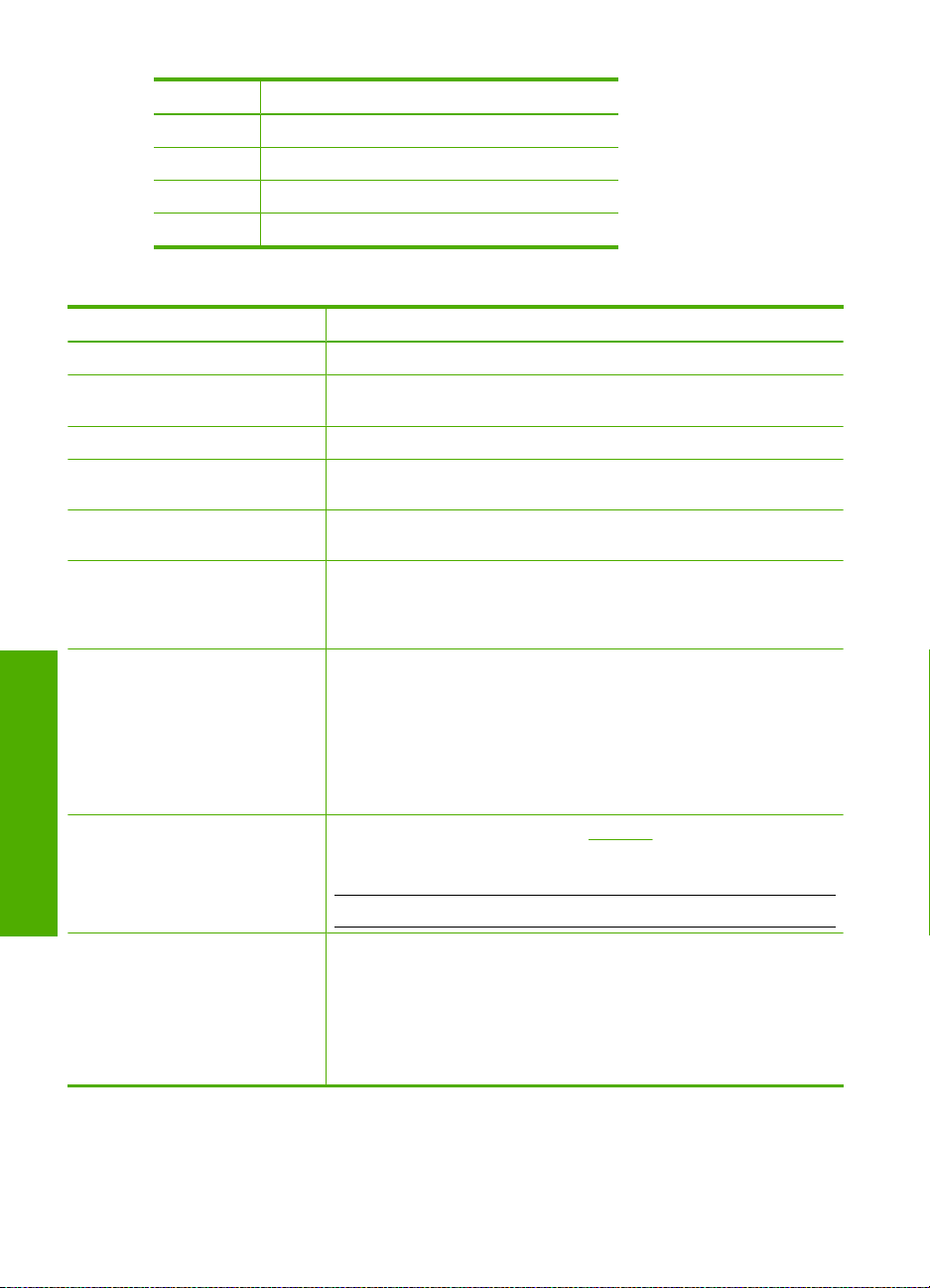
第 2 章
编号 说明
1
2
3
4
开/关机指示灯
“检查墨盒”指示灯
纸张指示灯
纸张类型指示灯(纸张类型按钮)
下表介绍了一些常见情况并解释了指示灯的含义。
指示灯状态 含义
所有指示灯均不亮。 HP All-in-One 关机。按下开/关机按钮打开设备。
开/关机指示灯以及其中一个纸张
类型指示灯打开。
开/关机指示灯闪烁。 HP All-in-One 忙于打印、扫描、复印或校准墨盒。
开/关机指示灯快速闪烁 3 秒钟,
然后趋于稳定。
开/关机指示灯闪烁 20 秒钟,然后
趋于稳定。
纸张指示灯闪烁。
“检查墨盒”指示灯闪烁。
HP All-in-One
开/关机指示灯、纸张指示灯
和“检查墨盒”指示灯闪烁。
概述
HP All-in-One 已为执行打印、扫描或复印作业准备就绪。
在 HP All-in-One 忙于打印、扫描、复印或校准墨盒时按下按钮。
按下扫描按钮,计算机没有任何响应。
HP All-in-One 缺纸。
•
HP All-in-One 卡纸。
•
复印软件中设置的纸张尺寸与进纸盒中检测到的纸张尺寸不匹配。
•
墨盒盖打开。
•
没有墨盒或墨盒放置不正确。
•
没有撕下墨盒上的胶带。
•
墨盒与 HP All-in-One 不兼容。
•
墨盒可能有问题。
•
墨盒中的墨水量不足。
•
扫描仪故障。有关详细信息,请参阅扫描失败。
关闭 HP All-in-One,然后重新打开。如果问题仍然存在,请联系 HP 支
持部门。
注意 HP All-in-One 仍可作为打印机使用。
所有指示灯均闪烁。 HP All-in-One 发生致命错误。
1. 关闭 HP All-in-One。
2. 拔掉电源线。
3. 等待一分钟,然后再插上电源线。
4. 重新启动 HP All-in-One。
如果问题仍然存在,请与 HP 支持联系。
12
HP All-in-One 概述
Page 16
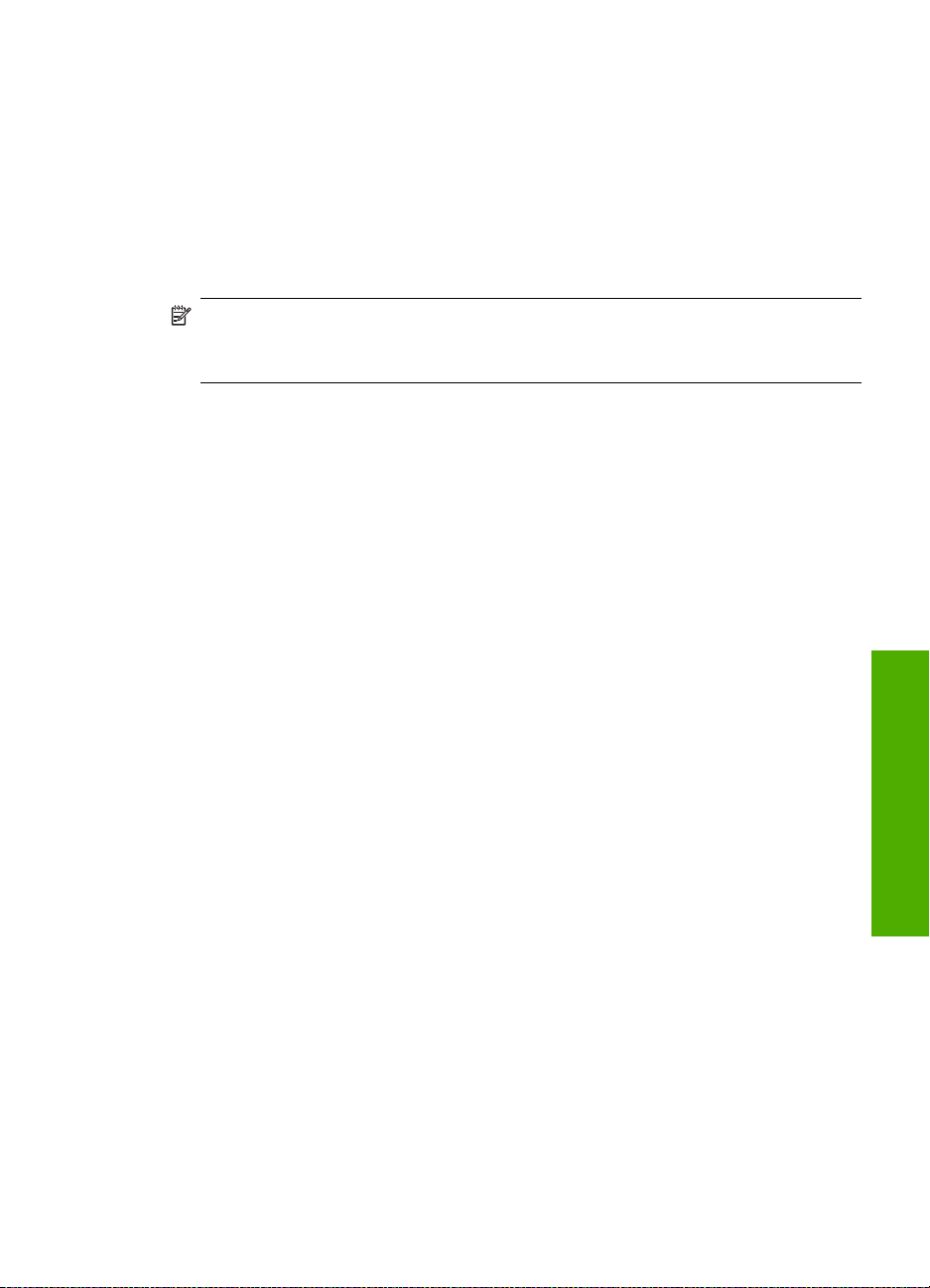
使用 HP Photosmart 软件
HP Photosmart 软件让您以轻松快捷的方式打印照片。通过此软件也可获取
HP 成像软件其他基本功能,例如,照片的保存和查看。
有关使用 HP Photosmart 软件的详细信息:
•
检查左侧的内容面板。在顶部的 HP Photosmart 帮助内容一书中查找。
•
如果在内容面板顶部没有看到 HP Photosmart 帮助内容,请通过 HP 解决方
案中心访问软件帮助。
注意 HP Photosmart 软件可支持如下文件格式:BMP、DCX、FPX、GIF、
JPG、PCD、PCX、TIF、PICT、PSD、PCS、EPS、TGA、SGI、PDF 和
PNG
使用 HP Photosmart 软件
概述
HP All-in-One
13
Page 17
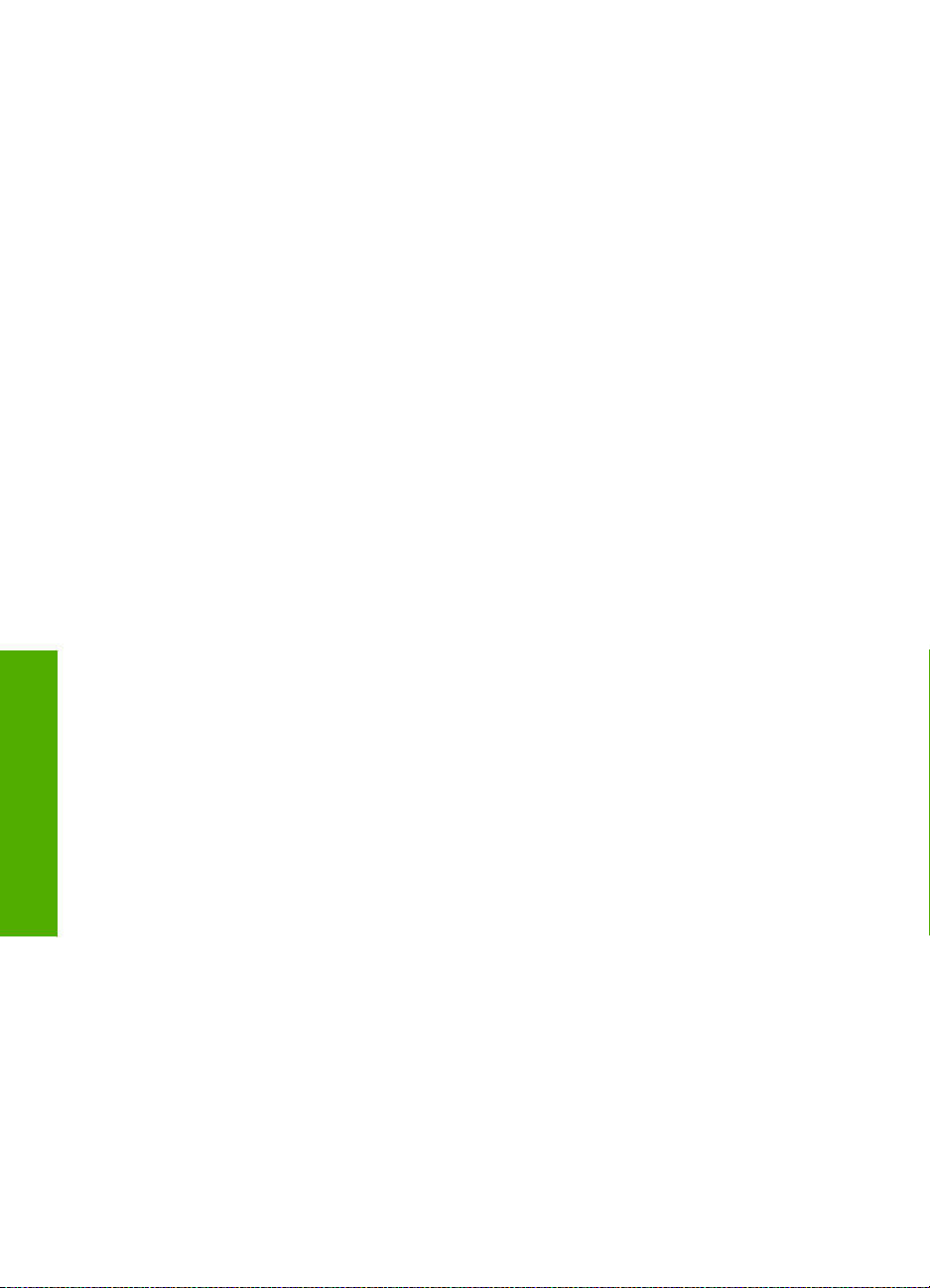
第 2 章
HP All-in-One
概述
14
HP All-in-One 概述
Page 18
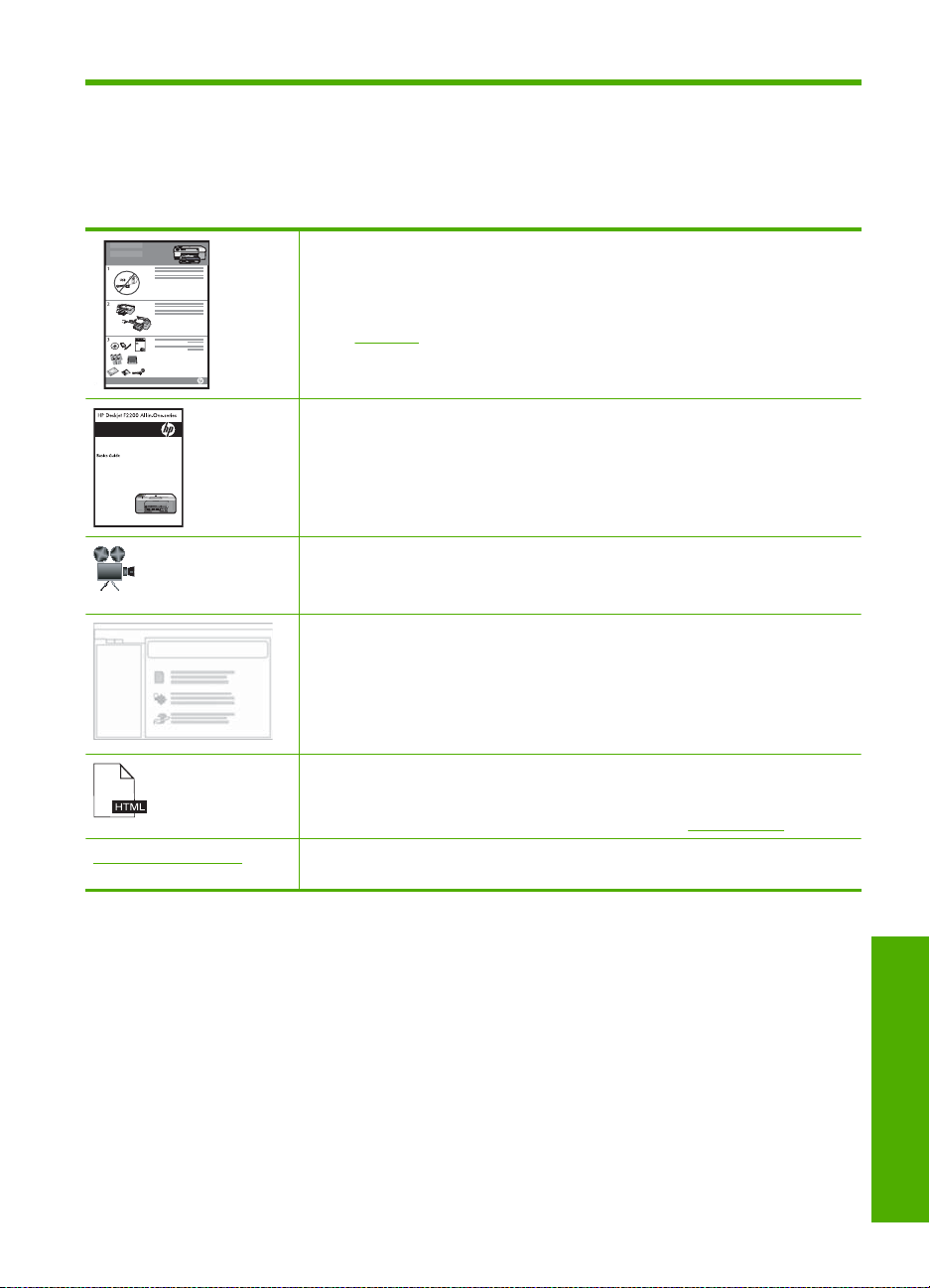
3
查找更多信息
您可以访问在很多印刷和屏幕资源中提供的有关安装和使用 HP All-in-One 的信
息。
www.hp.com/support
《安装手册》
《安装手册》提供了 HP All-in-One 和软件的安装说明。请务必依次执行《安装
手册》中的步骤。
如果在安装中遇到问题,请查询《安装手册》中的疑难排解信息,或参阅屏幕
帮助的疑难排解。
《基础知识手册》
《基础知识手册》包含 HP All-in-One 概述,包括基础任务的分步骤说明、疑难
排解提示和技术信息。
HP Photosmart 动画
位于屏幕帮助相关章节的 HP Photosmart 动画告诉您如何完成 HP All-in-One
中的关键任务。您将了解如何放入纸张和其他介质、更换墨盒以及扫描原件。
屏幕帮助
屏幕帮助提供详细的有关如何使用 HP All-in-One 全部功能的说明。
如何操作?主题链接可帮助您快速查找执行普通任务的信息。
•
HP All-in-One 概述提供了关于 HP All-in-One 主要功能的常规信息。
•
疑难排解主题帮助您解决在使用 HP All-in-One 过程中遇到的错误。
•
自述文件
自述文件中含有可能在其他文档中无法找到的最新信息。
要访问自述文件,请安装软件。有关详细信息,请参阅
如果能够访问 Internet,则可从 HP 网站获得帮助和支持信息。该网站提供技术
支持、驱动程序、耗材和订购信息。
查看自述文件。
查找更多信息
查找更多信息
15
Page 19
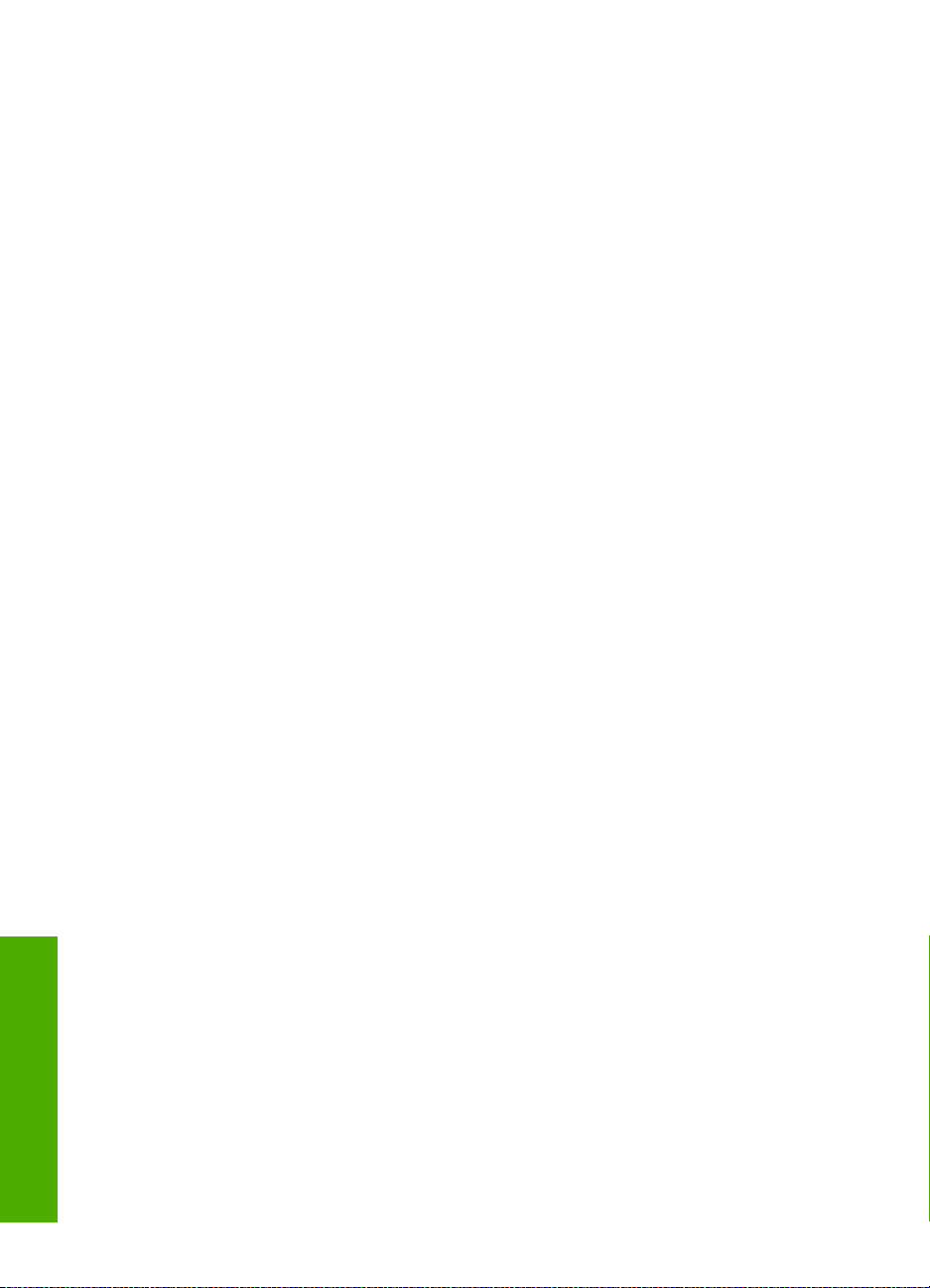
第 3 章
查找更多信息
16
查找更多信息
Page 20
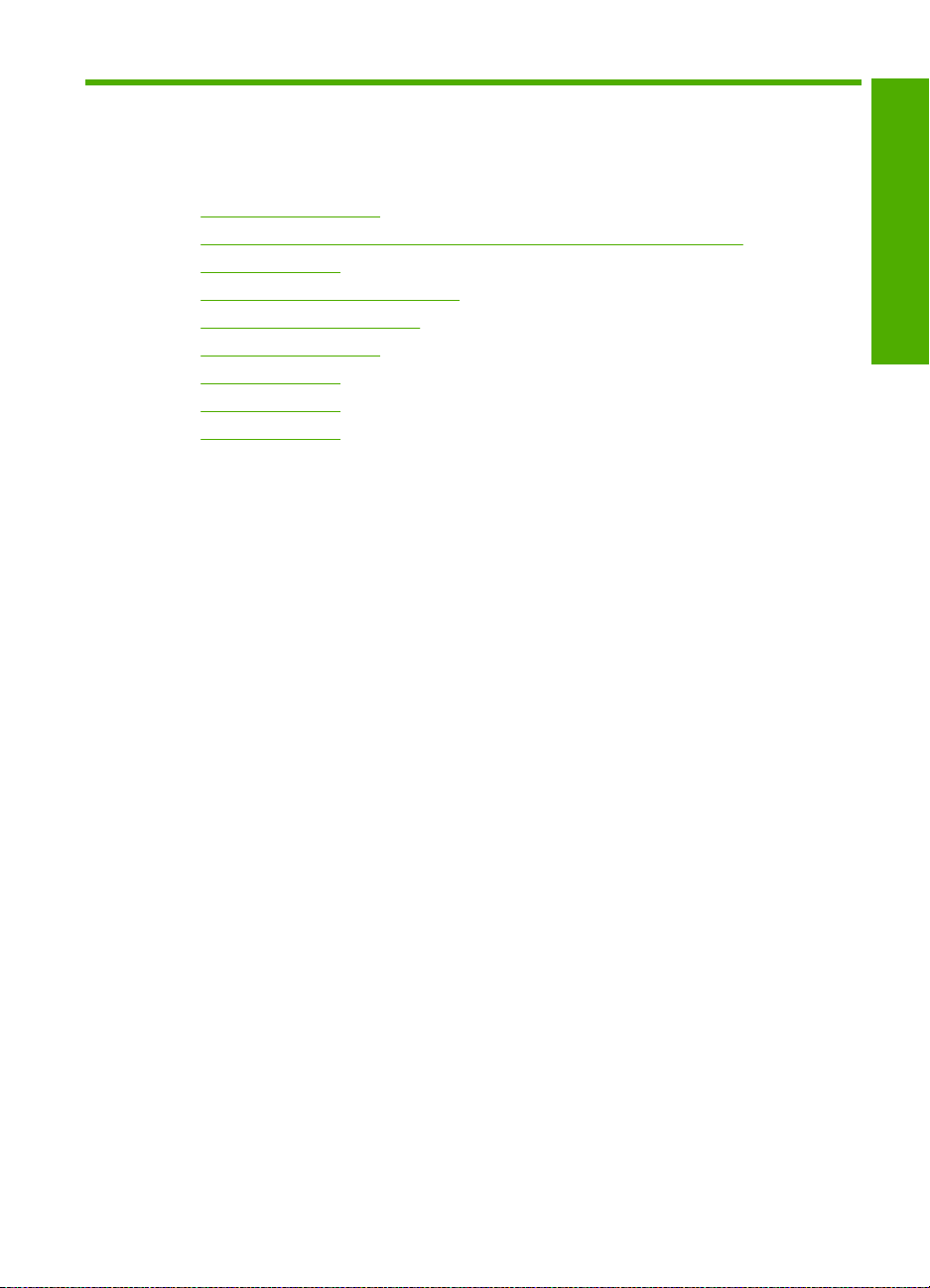
4
如何操作?
本节包含许多指向常见任务(如打印照片以及优化打印作业)的链接。
•
如何更改打印设置?
•
如何在 10 x 15 厘米(4 x 6 英寸)的纸张上打印无边界照片?
•
如何放入信封?
•
如何使用控制面板进行扫描?
•
如何获得最佳打印质量?
•
如何进行双面打印?
•
如何替换墨盒?
•
如何校准墨盒?
•
如何清除卡纸?
如何操作?
如何操作?
17
Page 21
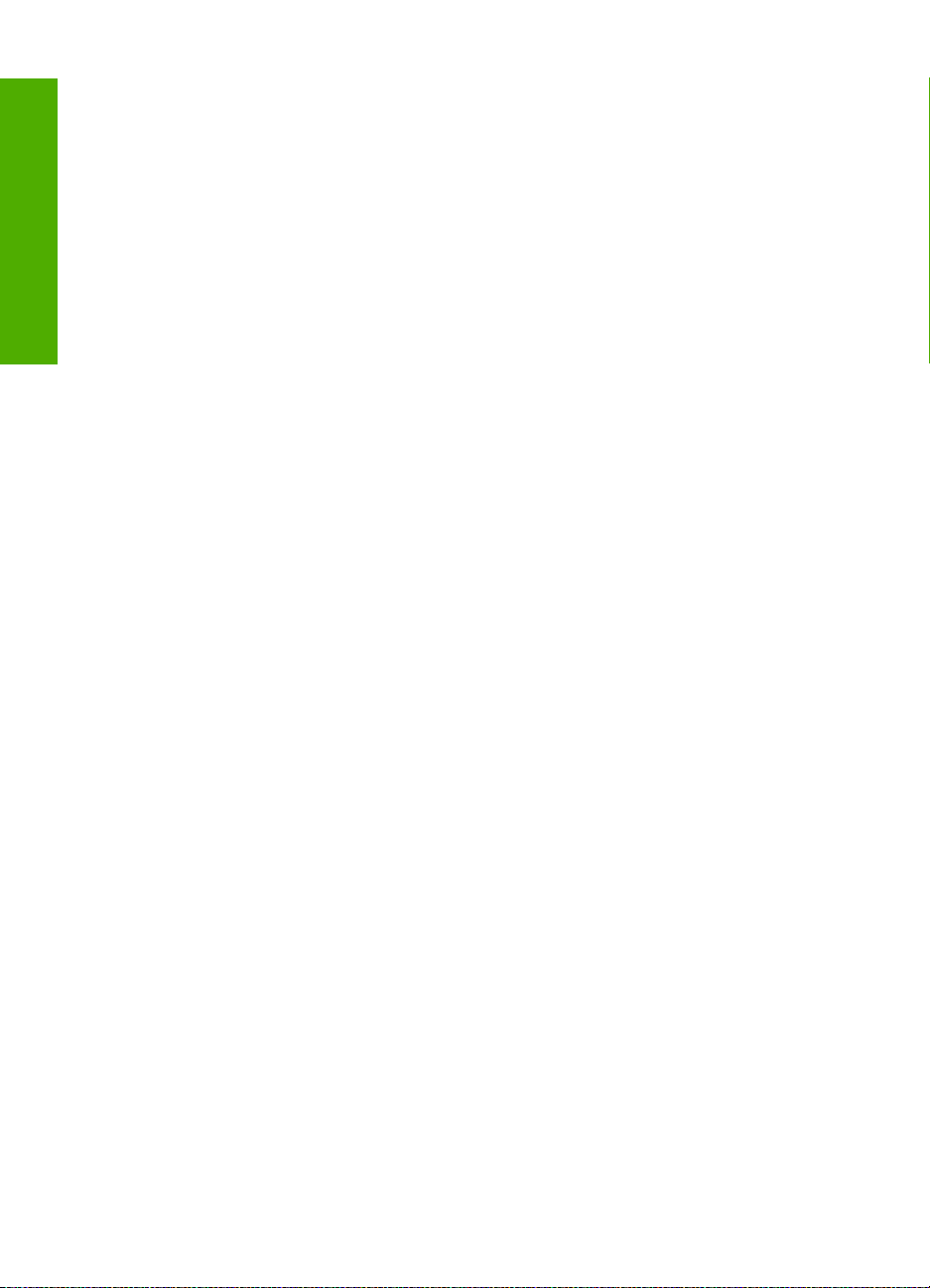
第 4 章
如何操作?
18
如何操作?
Page 22
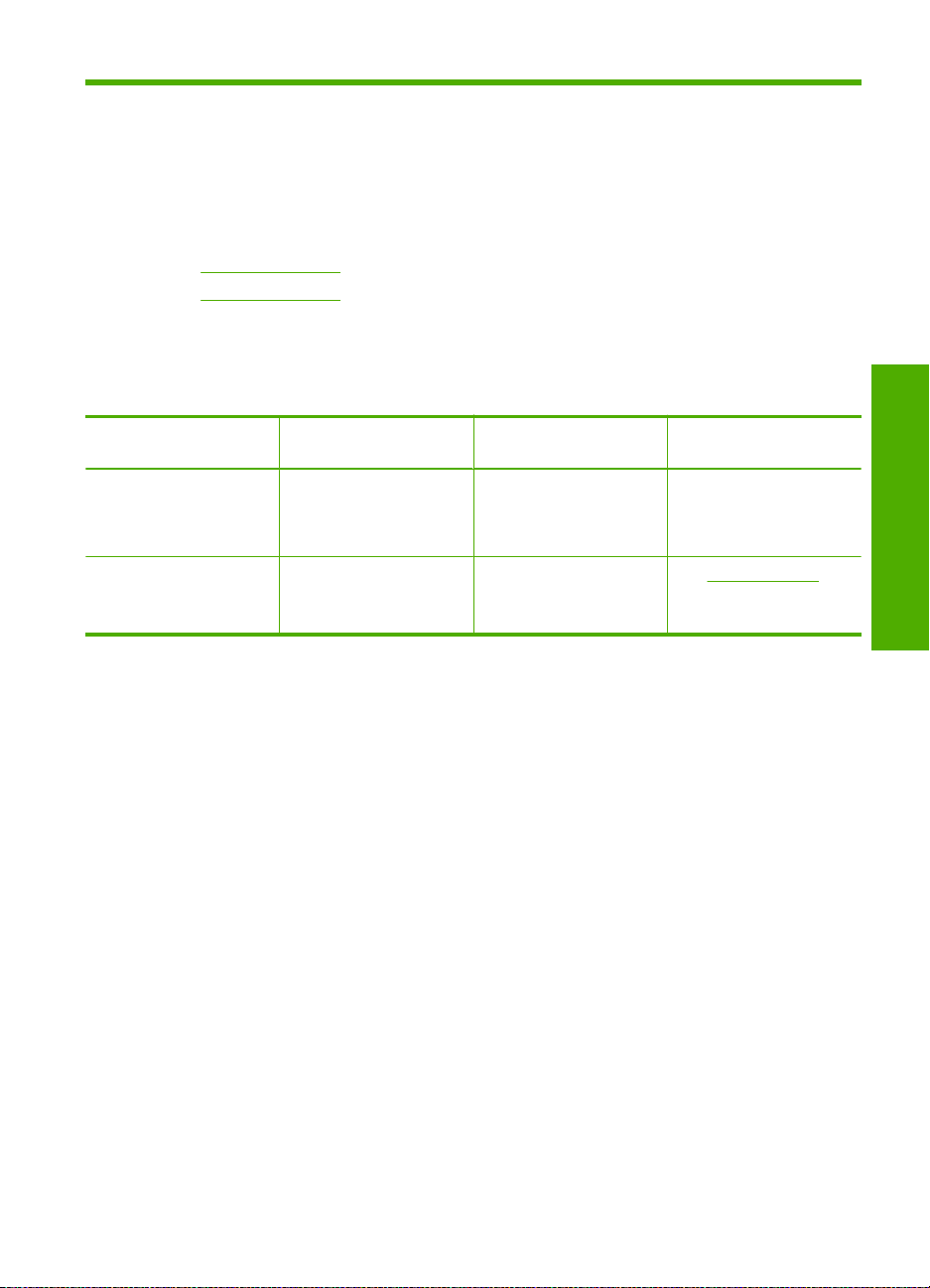
5
连接信息
HP All-in-One 配备有 USB 端口,因此可以使用 USB 电缆直接连接到计算机
上。也可以在现有家庭网络上共享此产品。
本节包含以下主题:
•
支持的连接类型
•
使用打印机共享
支持的连接类型
下表包含支持的连接类型的列表。
说明 为确保最佳性能而建议连
接的计算机数
USB 连接 将连接一台计算机的 USB
电缆连接到 HP All-in-One
背面的 USB 1.1 全速外部
连接端口上。
打印机共享 最多五台。
主机必须一直打开,才能
从其他计算机进行打印。
使用打印机共享
如果您的计算机已联网,并且网络中有通过 USB 电缆与 HP All-in-One 相连的
另一台计算机,则可以通过打印机共享来使用该打印机。
直接与 HP All-in-One 相连的计算机作为打印机的主机,并具有全部软件功能。
而其他计算机(称为客户端)只能使用打印功能。您必须从主机或 HP All-in-One
上的控制面板来执行其他功能。
在 Windows 计算机上启用打印机共享
▲ 请参考计算机随附的使用手册或 Windows 屏幕帮助。
支持的软件功能 安装说明
支持所有功能。 参照《安装手册》中的具
主机可以使用所有功能。
其他计算机只能使用打印
功能。
体步骤。
遵循使用打印机共享中的
说明。
连接信息
连接信息
19
Page 23
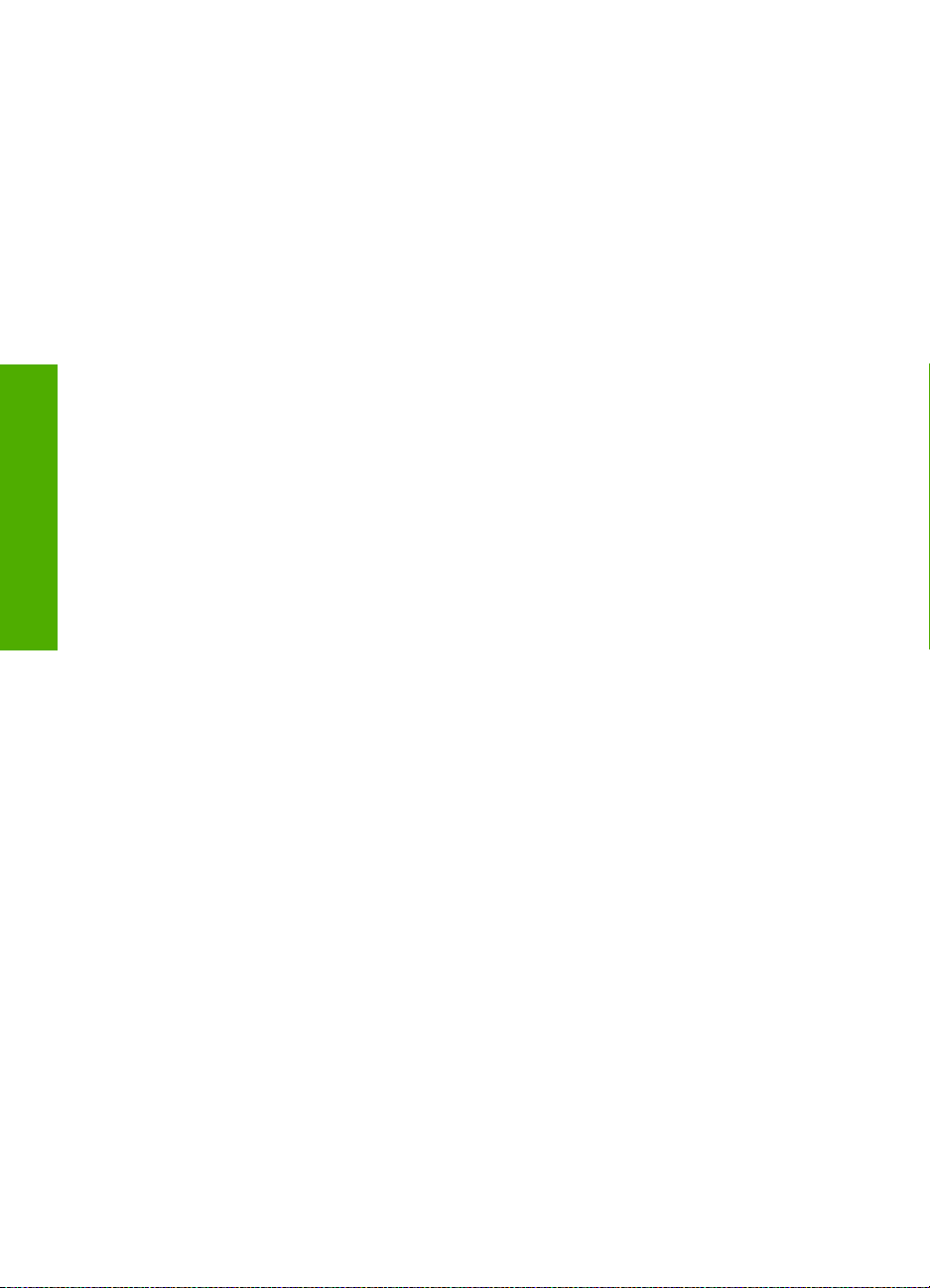
连接信息
第 5 章
20
连接信息
Page 24
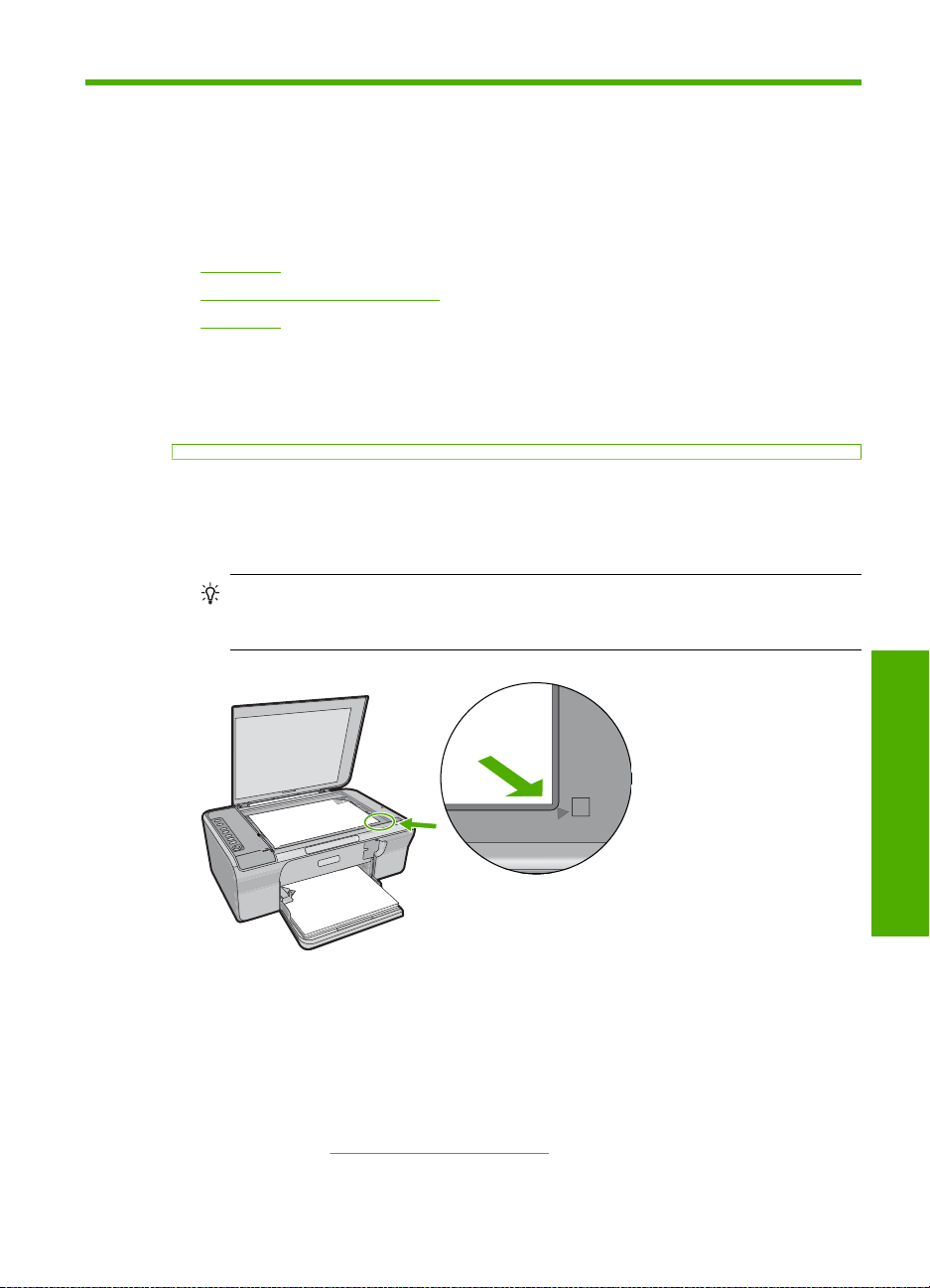
6
放入原件和纸张
可以在 HP All-in-One 中放入多种类型和尺寸的纸张,包括 letter 或 A4 纸、照片
纸、投影胶片和信封。
本节包含以下主题:
•
•
•
放置原件
可以在玻璃板上复印或扫描尺寸不超过 letter 或 A4 的原件。
将原件放到玻璃板上
1. 拿起 HP All-in-One 上的盖子。
2. 将原件打印面或扫描面朝下,放在玻璃板的左前角上。
放置原件
为打印和复印作业选择纸张
放入纸张
提示 有关放入原件的更多帮助,请参考玻璃板边缘的图示。
提示 要使复印尺寸正确,请确保玻璃板上没有附着胶带或其他多余物体。
3. 合上盖子。
为打印和复印作业选择纸张
可以在 HP All-in-One 上使用不同类型和尺寸的纸张。请查看以下推荐信息以获
得最佳的打印和复印效果。更改纸张类型时,请记住要更改纸张类型设置。有关
详细信息,请参阅
设置用于打印的纸张类型。
放入原件和纸张
放入原件和纸张
21
Page 25
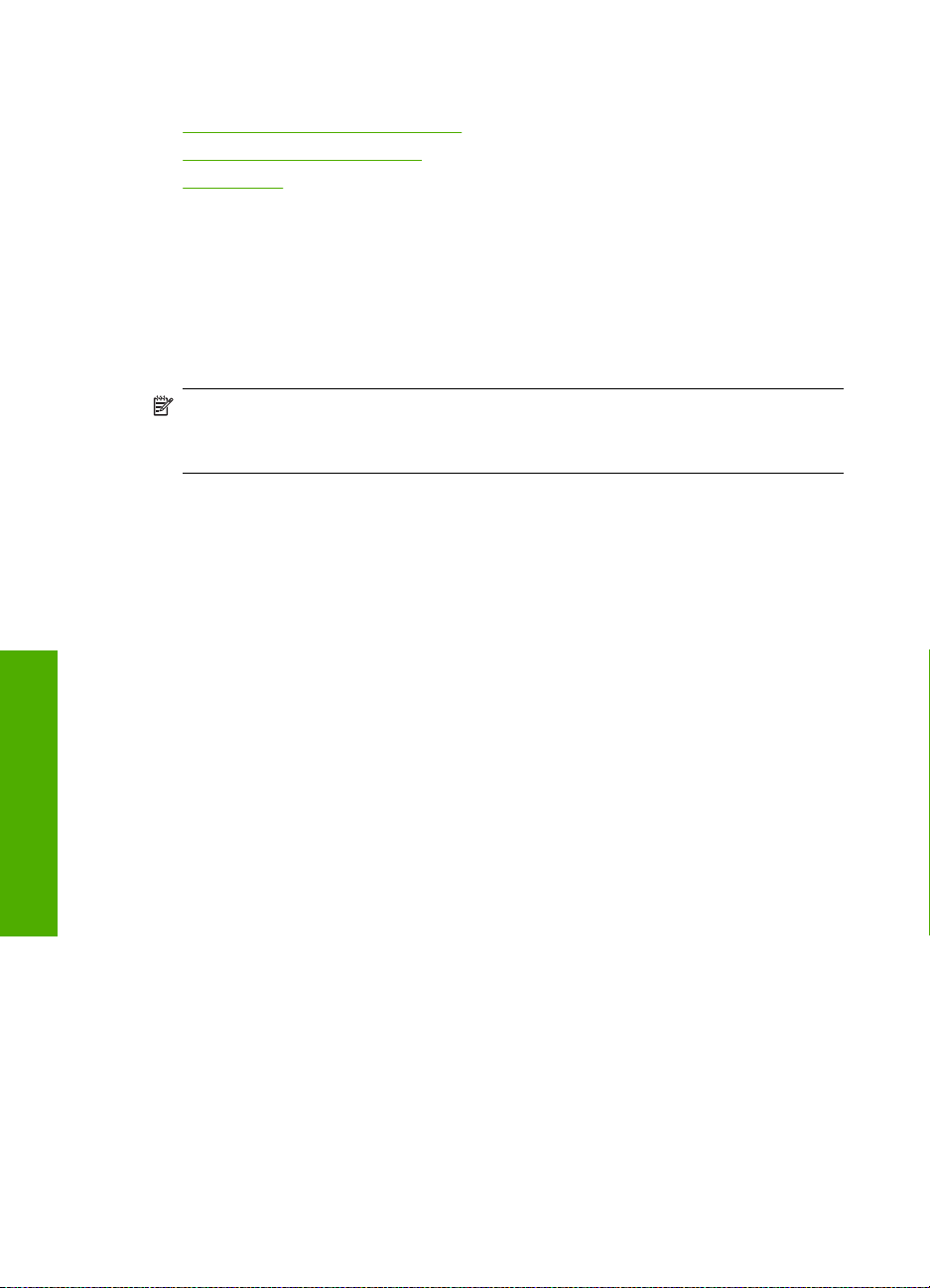
第 6 章
本节包含以下主题:
•
推荐用于打印和复印作业的纸张
•
仅用于打印作业的推荐纸张
•
忌用的纸张
推荐用于打印和复印作业的纸张
如果希望获得最佳的打印质量,HP 建议使用专为您要打印的项目类型设计的
HP 纸张。例如,如果要打印照片,可以在进纸盒中放入 HP 高级或 HP 超高级
照片纸。
下面列出了可用于复印和打印的 HP 纸张。其中某些纸张可能无法在您所在的国
家/地区买到。
注意 要获得无边界打印,您必须使用带裁剪边的 10 x 15 厘米纸张。
HP All-in-One 对纸张的三个边缘进行打印。在从第四个边缘裁掉裁剪边后,
将拥有无边界的打印结果。
HP 超高级照片纸
HP 超高级照片纸是最好的 HP 照片纸,图像质量和防褪色能力均优于照相馆处
理的照片。这种纸张对于打印装帧或收藏在影集中的高分辨率图像来说是一个理
想的选择。可供选择的纸张尺寸有:使用产品打印或复印照片的 10 x 15 厘米
(带裁剪边或不带裁剪边)的照片纸、A4、8.5 x 11 英寸。
HP 高级照片纸
HP 优质照片纸是高质量、光面或软光面照片纸。它的外观和手感都很像照相馆
处理的照片,可以压在玻璃下或夹在相册里。可供选择的纸张尺寸有:使用产品
打印或复印照片的 10 x 15 厘米 (带裁剪边或不带裁剪边)的照片纸、A4、8.5
x 11 英寸。
放入原件和纸张
HP 高级喷墨投影胶片
HP 高级喷墨投影胶片可使色彩表现更生动、更富有感染力。这种胶片使用方
便,而且能够迅速晾干,不留污痕。
HP 高级喷墨打印纸
HP 高级喷墨打印纸是一种涂层纸,最适合进行高分辨率打印。柔滑的雾面处理
使它成为您最高质量文档的首选。
HP 亮白喷墨打印纸
HP 亮白喷墨纸可以打印出高对比度的颜色和清晰的文字。它不透光,在进行双
面彩色打印时不会产生透视现象,是打印时事通讯、报告和传单的理想选择。
22
放入原件和纸张
Page 26
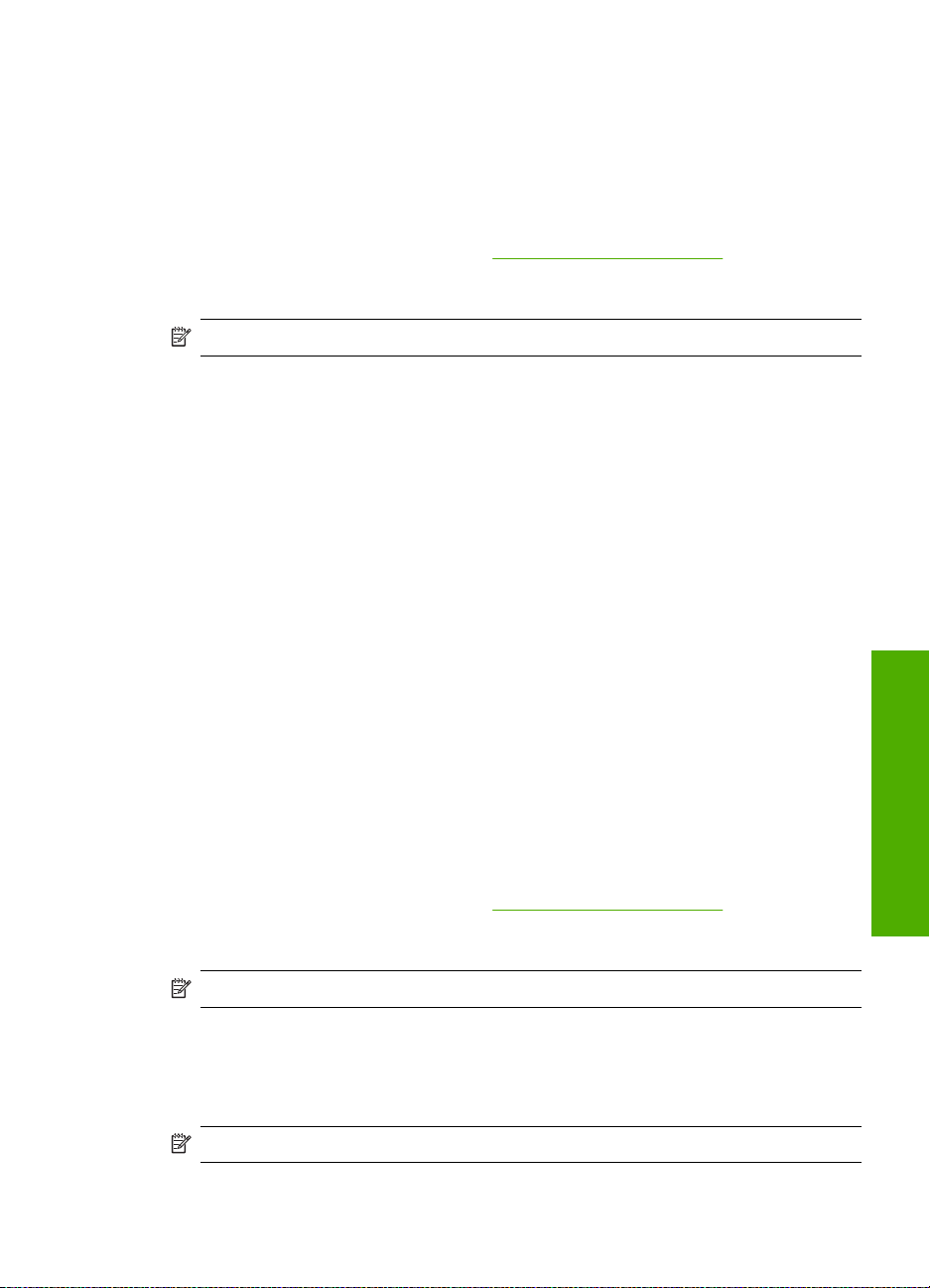
HP All-in-One 纸或 HP 打印纸
•
HP All-in-One 纸专门设计用于 HP All-in-One 产品。这种纸张具有非常亮的
蓝白阴影,与普通的多功能纸相比,它不仅能够使文本更清晰,而且可以使
色彩更丰富。
•
HP 打印纸是高质量的多功能纸。与标准多用纸或复印纸相比,这种纸张打印
文档的外观更加丰富多采。
要订购 HP 纸张和其他耗材,请转到
信息,请选择您所在的国家/地区,根据提示选择您的产品,然后单击页面上的
某个购物链接。
注意 目前,HP 网站部分内容仅有英文版。
仅用于打印作业的推荐纸张
某些纸张只有在从计算机开始打印作业时才可使用。下面的列表提供有关这些纸
张的信息。
为了获得最佳打印效果,HP 建议您使用 HP 纸张。使用太薄或太厚、质地光滑
或容易伸缩的纸张,都会造成卡纸。使用质地密实或不上墨的纸张,会导致打印
的图像产生污点、墨迹流淌或着色不全。
其中某些纸张可能无法在您所在的国家/地区买到。
HP 热烫转印纸
HP 烫印转印纸(用于彩色布料或浅色/白色布料)是用数码照片制作个性 T 恤
的理想选择。
www.hp.com/buy/supplies。如果出现提示
忌用的纸张
HP 小册子和传单专用纸
HP 小册子和传单用纸(有光泽或无光泽)是两面都有光泽或无光泽的纸张,可
双面使用。它们是制作近似照片质量的副本以及打印报告封面、赠券、小册子、
广告宣传单和日历中的商业图片的理想选择。
HP 高级演示文稿纸
HP 高级演示用纸用于制作整体感观良好的演示文稿。
要订购 HP 纸张和其他耗材,请转到
www.hp.com/buy/supplies。如果出现提示
信息,请选择您所在的国家/地区,根据提示选择您的产品,然后单击页面上的
某个购物链接。
注意 目前,HP 网站部分内容仅有英文版。
使用太薄或太厚、质地光滑或容易伸缩的纸张,都会造成卡纸。使用质地密实或
不上墨的纸张,会导致打印的图像产生污点、墨迹流淌或不完全渗入。
注意 有关所支持介质尺寸的完整列表,请参阅打印机软件。
为打印和复印作业选择纸张
23
放入原件和纸张
Page 27
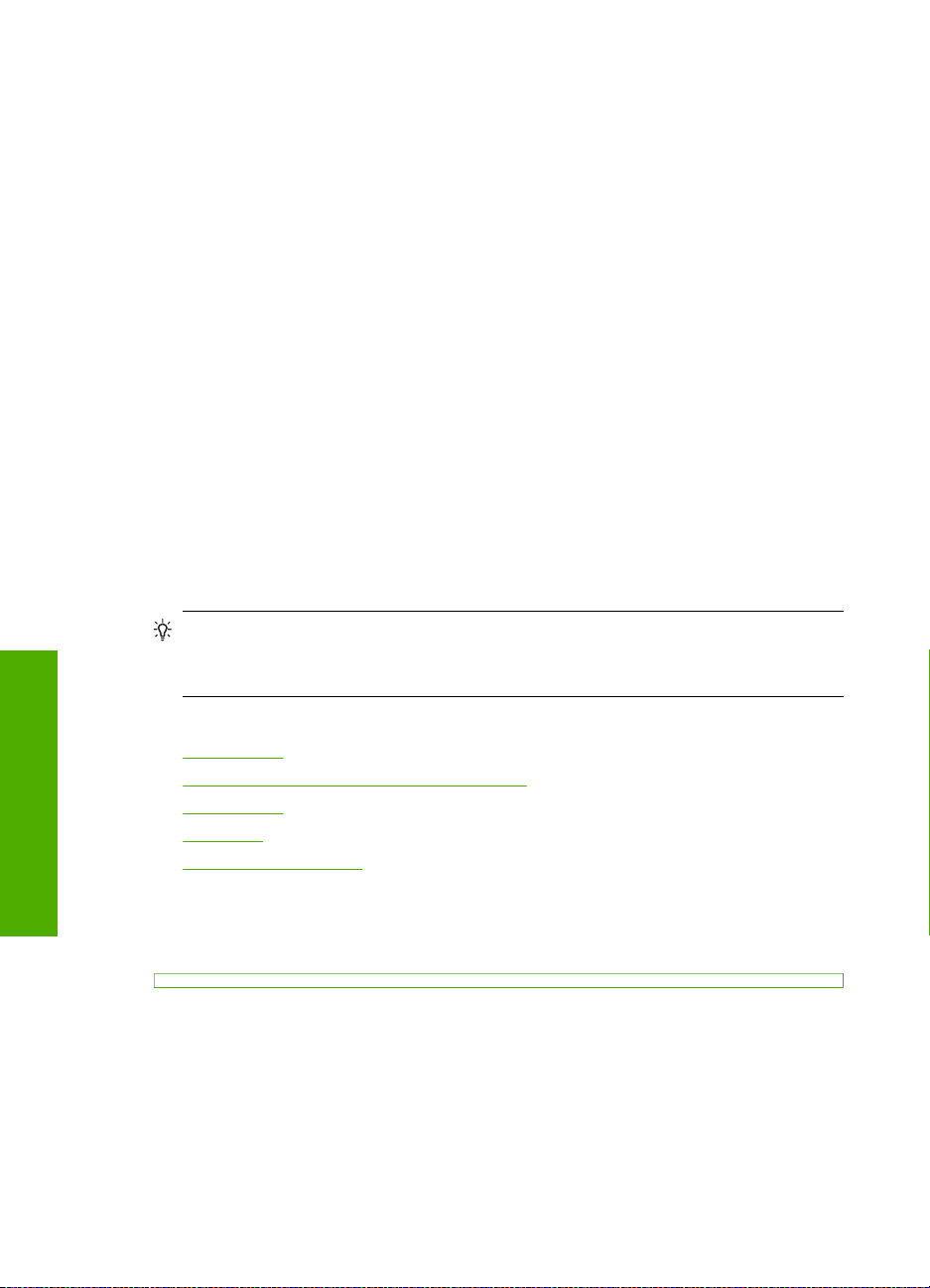
第 6 章
进行所有打印和复印作业时避免使用的纸张
•
•
•
•
•
•
•
复印时避免使用的其他纸张
•
•
•
•
放入纸张
本节介绍了在 HP All-in-One 中放入不同类型和尺寸的复印或打印用纸的方法。
打印机软件未列出的所有尺寸的纸张。
有开口或穿孔的纸张(除非是专门为 HP 喷墨设备设计的纸张)。
质地极粗糙的纸,如亚麻纸。使用它打印不均匀,墨会渗进纸内。
不是专门为 HP All-in-One 设计的极光滑、光亮或有涂层的纸张。这些纸会卡
住 HP All-in-One,或不上墨。
多重的连续打印纸,如两重和三重打印纸。这些纸会起皱或卡住,而且墨水
很可能涂抹。
带扣夹或窗口的信封。这种信封会卡在滚筒中,从而导致卡纸。
条幅纸。
信封。
除 HP 高级喷墨投影胶片或 HP 超高级喷墨投影胶片之外的其他投影胶片。
热烫转印。
贺卡纸。
放入原件和纸张
放入标准纸
提示 为了防止纸张撕裂、起皱、卷曲或弯曲,应将所有纸张平放在密封袋中
保存。如果纸张存放不当,剧烈的温度和湿度变化可能会导致纸张卷曲,从
而无法在 HP All-in-One 上正常使用。
本节包含以下主题:
•
放入标准纸
•
放入 10 x 15 厘米(4 x 6 英寸)照片纸
•
放入索引卡
•
放入信封
•
放入其他类型的纸张
可以在 HP All-in-One 的进纸盒中放入多种类型的 letter 或 A4 纸。
24
放入原件和纸张
Page 28
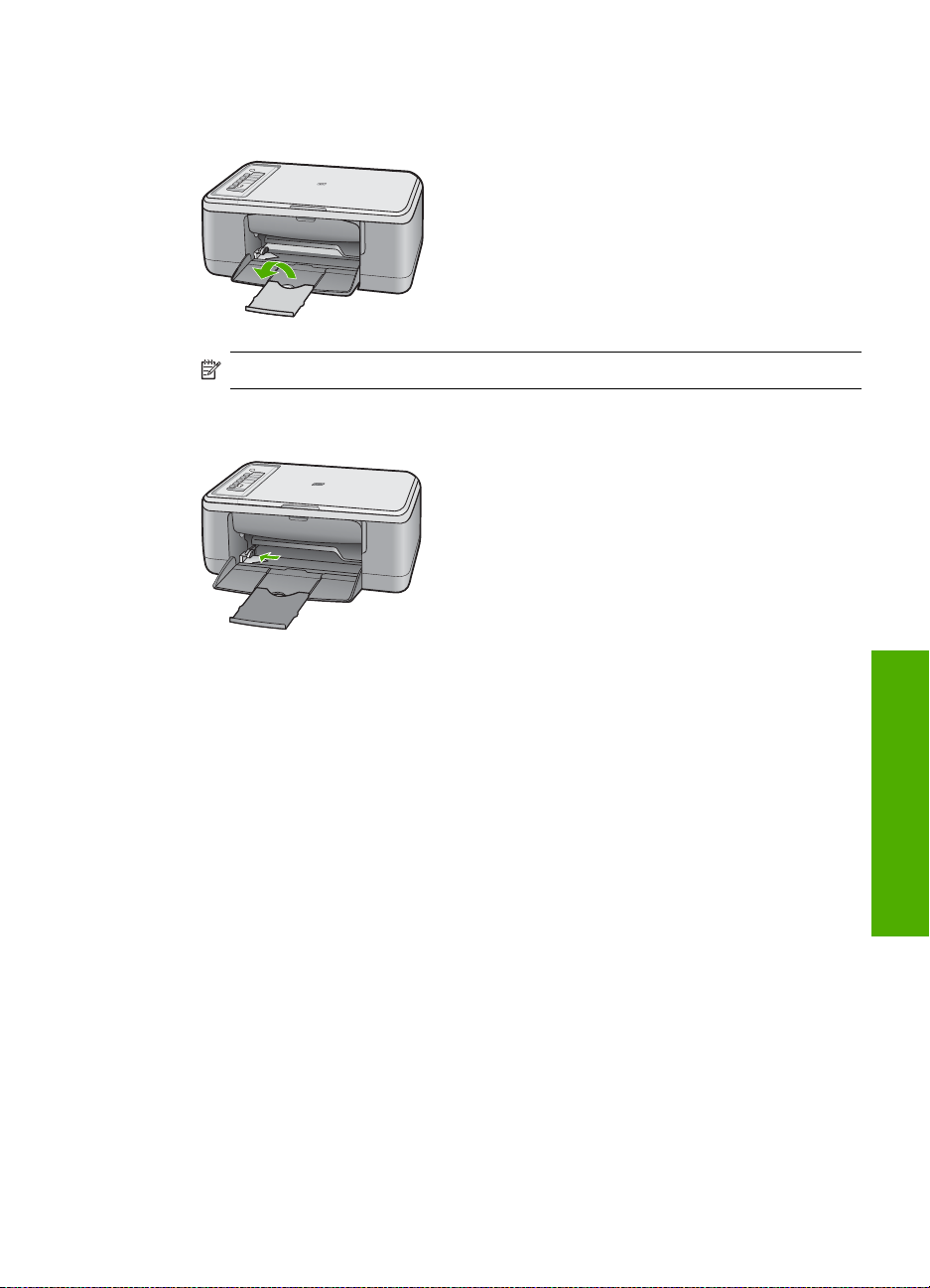
放入标准尺寸的纸张
1. 向自己的方向拉出纸盒延长板。
注意 在使用 legal 大小的纸张时,请关闭纸盒延长板。
2. 将纸张宽度导轨滑到最外侧。
3. 将一摞纸在平面上墩齐,然后检查以下事项:
•
确保纸张无裂缝、无尘、无褶皱、无卷曲或折边。
•
确保这摞纸中所有纸张的尺寸和类型都相同。
放入纸张
放入原件和纸张
25
Page 29
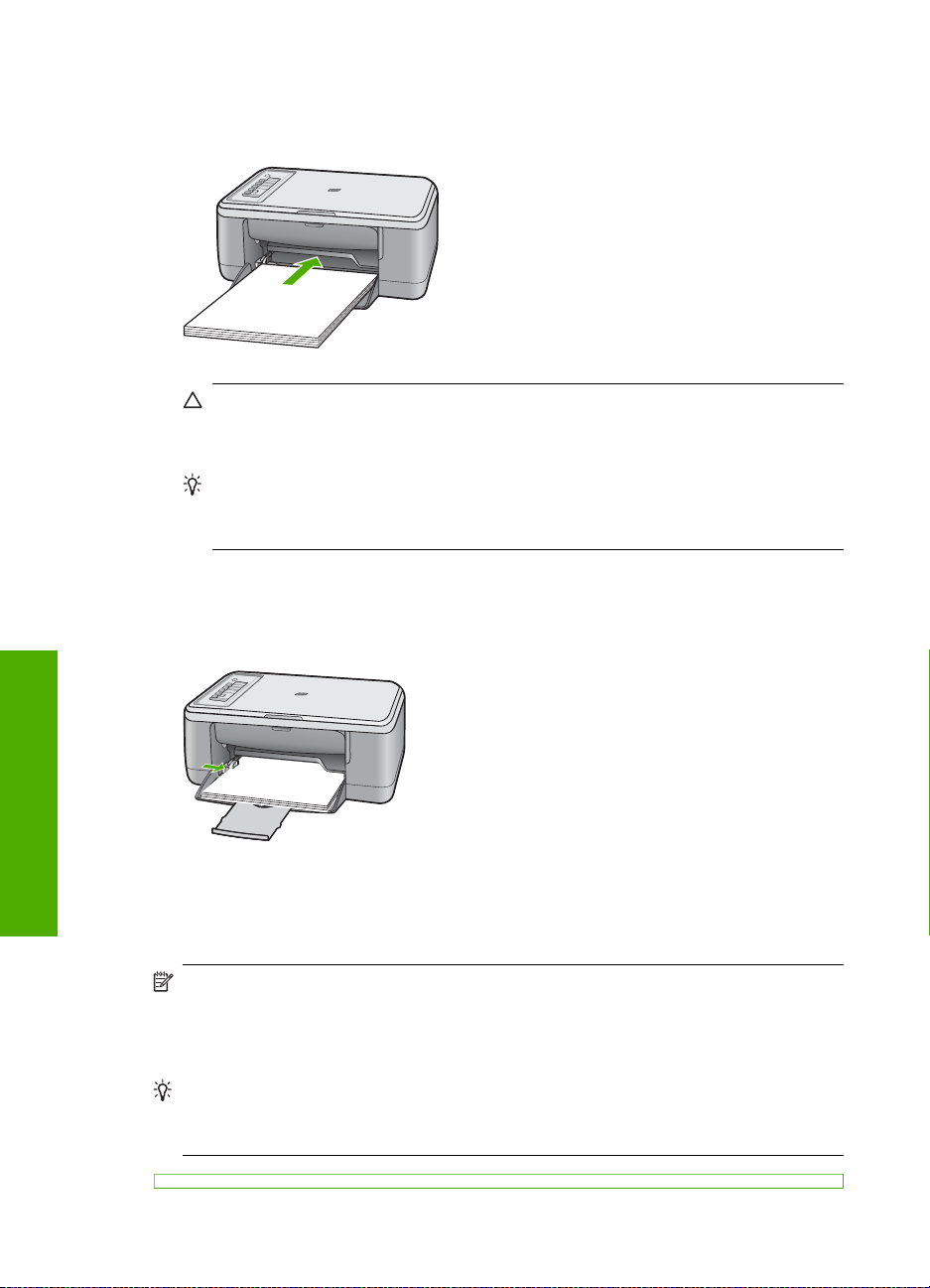
第 6 章
4. 将这摞纸短边朝前放入进纸盒。请确保要打印的面朝下放置。将这摞纸向前
推入本产品,直到不能移动时为止。
小心 向进纸盒中放入纸张时,确保本产品处于无工作的闲置状态。如果
在维修本产品的墨盒或产品忙于某项任务时推入纸张,您可能会将其推入
过于靠里的位置,而导致产品弹出空白页。
提示 如果用的是信笺纸,请首先插入纸张顶端并将您要打印的面朝下。
有关放入完整尺寸的纸张和信笺纸的详细帮助,请参考进纸盒底座上的图
示。
5. 向内滑动纸张宽度导轨,直到它停靠在纸张的边缘处。
不要在进纸盒中放入过多的纸;确保纸可以装在进纸盒中,并且高度不超过
纸张宽度导轨的顶部。
放入原件和纸张
放入 10 x 15 厘米(4 x 6 英寸)照片纸
可以在 HP All-in-One 的进纸盒放入 10 x 15 厘米 照片纸。为了获得最佳效果,
请使用 10 x 15 厘米 HP 超高级照片纸或 HP 超级照片纸(带裁剪边)。
注意 对于无边界打印,HP All-in-One 只支持打印带裁剪边的 10 x 15 厘米
尺寸的照片纸。可以在“属性”对话框中自动调整设置,以便在 HP 超高级
照片纸上打印 10 x 15 厘米 的无边界照片。单击“打印快捷方式”选项卡,
然后在“打印快捷方式”列表中,选择“照片打印 - 无边界”。
提示 为了防止纸张撕裂、起皱、卷曲或弯曲,应将所有纸张平放在密封袋中
保存。如果纸张存放不当,剧烈的温度和湿度变化可能会导致纸张卷曲,从
而无法在 HP All-in-One 上正常使用。
26
放入原件和纸张
Page 30
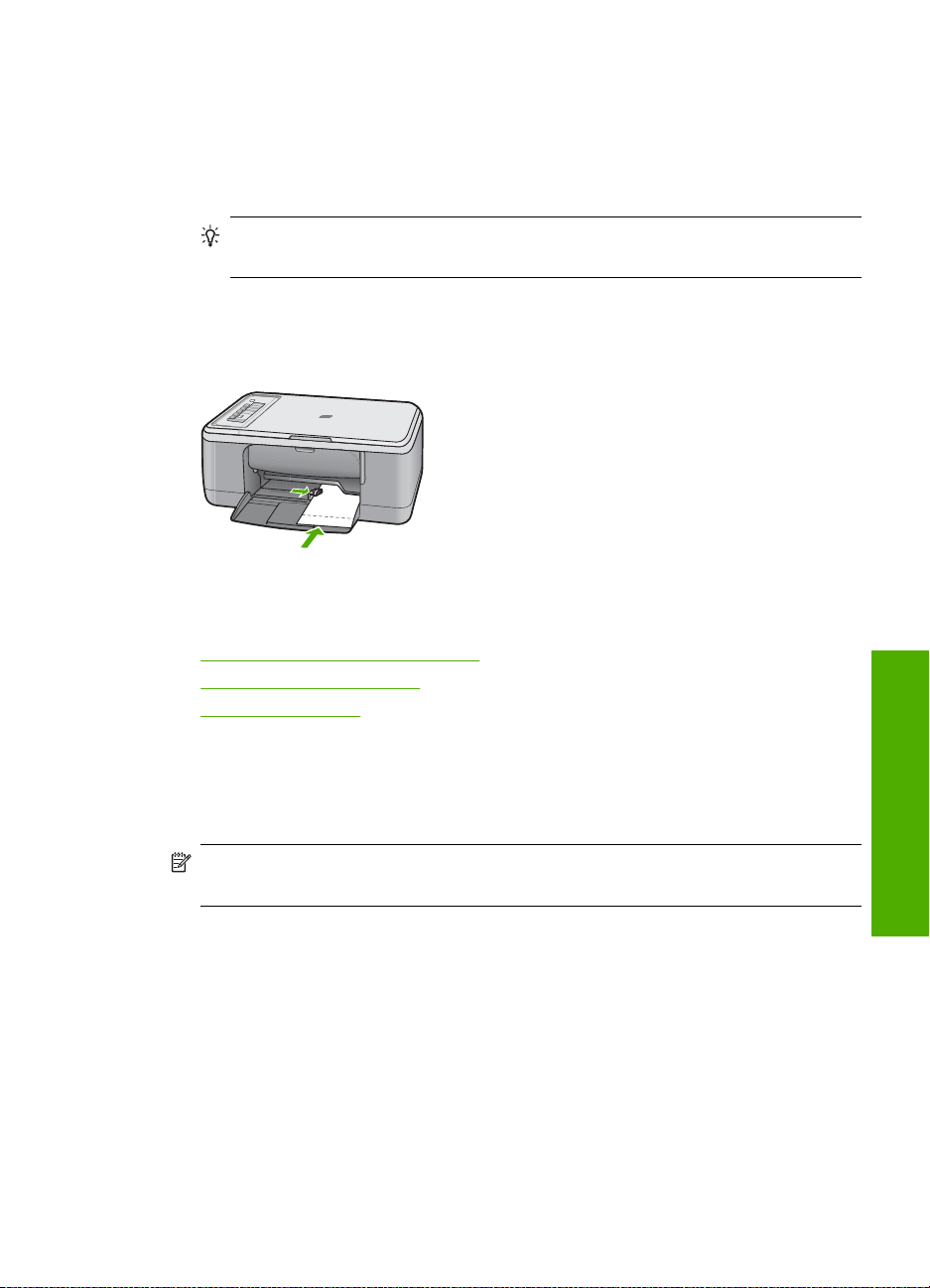
将照片纸放入进纸盒
1. 取出进纸盒中的所有纸张。
2. 将一摞照片纸放到进纸盒的最右边,放入时短边朝前,打印面或有光泽的一
面朝下。将照片纸向前推入本产品,直到不能移动时为止。
如果使用带裁剪边的照片纸,请确认裁剪边朝向远离本产品的方向。
提示 要获得放入小尺寸照片纸的详细帮助,请参考进纸盒底座上有关放
入照片纸的说明。
3. 向内滑动纸张宽度导轨,直到它停靠在纸张的边缘处。
不要在进纸盒中放入过多的纸;确保纸可以装在进纸盒中,并且高度不超过
纸张宽度导轨的顶部。
为了获得最佳效果,请在复印或打印前设置纸张类型。
相关主题
•
推荐用于打印和复印作业的纸张
•
更改当前作业的打印设置
•
设置复印纸张类型
放入索引卡
可以将索引卡放入 HP All-in-One 的进纸盒中以便打印便签、处方和其他文本。
为了获得最佳效果,请在复印或打印前设置纸张类型。
注意 HP All-in-One 会在一个短边上留出 1.2 cm 的边界。在打印很多卡片之
前,先打印一个测试卡片以确定边界没有截断文本。
放入纸张
27
放入原件和纸张
Page 31
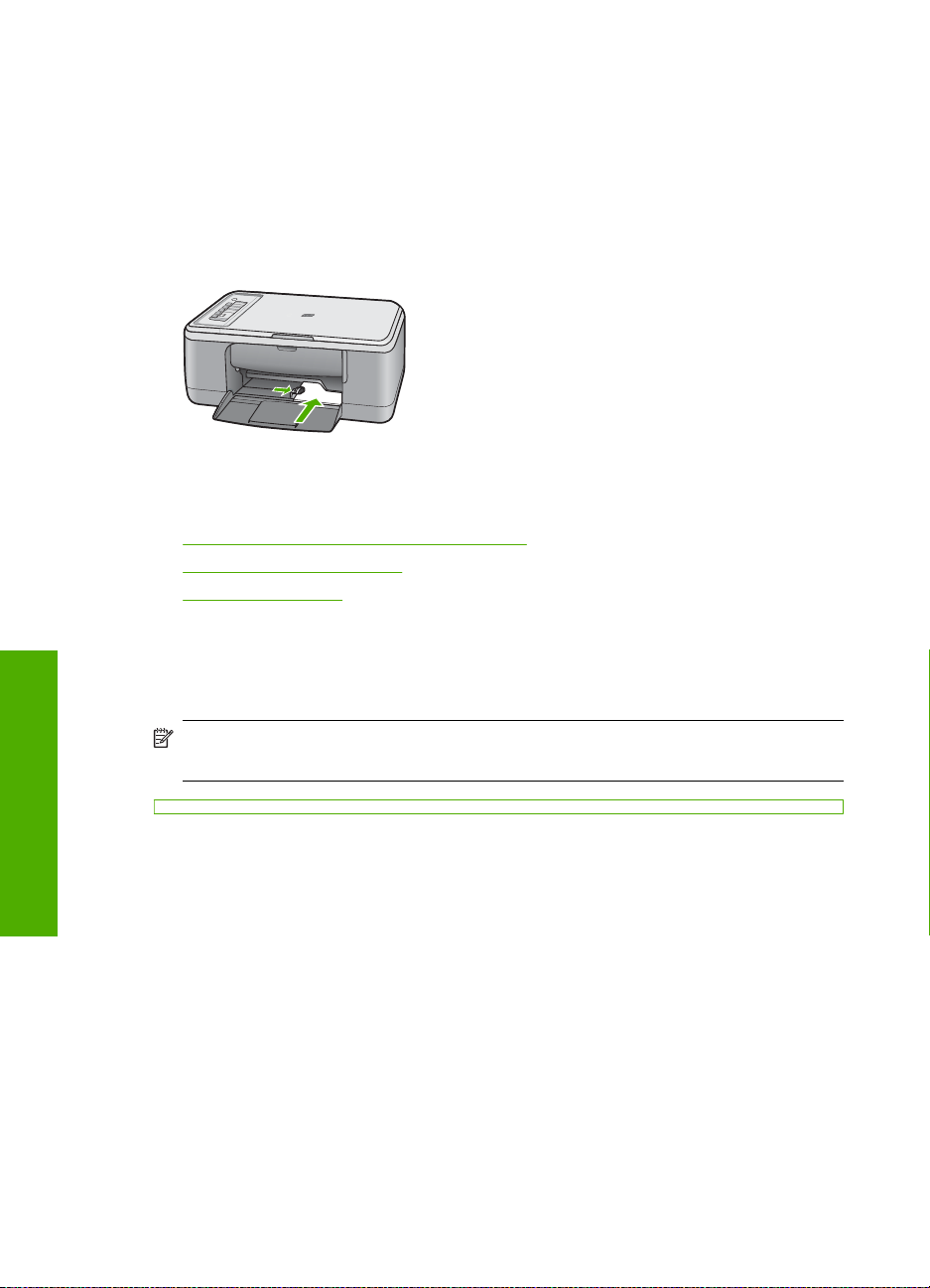
第 6 章
在进纸盒中放入索引卡
1. 取出进纸盒中的所有纸张。
2. 将一摞卡片打印面朝下垂直(短边朝外)插入进纸盒的最右侧。向前推卡
片,直到不能移动时为止。
3. 向内滑动纸宽导纸板,直到它停靠在卡片的边缘处。
不要在进纸盒中放入过多的卡片;确保卡片可以装在进纸盒中,并且高度不
超过纸宽导纸板的顶部。
为了获得最佳效果,请在复印或打印前设置纸张类型。
相关主题
•
放入 10 x 15 厘米(4 x 6 英寸)照片纸
•
更改当前作业的打印设置
•
设置复印纸张类型
放入信封
放入原件和纸张
可以向 HP All-in-One 的进纸盒中放入一个或多个信封。不要使用有光泽或凹凸
图案,或带扣钩或透明窗口的信封。
注意 有关如何编排要在信封上打印的文字格式的详细信息,请查阅字处理软
件的帮助文件。为了达到最佳效果,请使用标签打印回信地址。
28
放入原件和纸张
Page 32

放入信封
1. 取出进纸盒中的所有纸张。
2. 将一个或多个信封放到进纸盒的最右边,信封盖向上靠左放置。向前推信
封,直到不能移动时为止。
提示 为了避免卡纸,请将信封盖折入信封内。
提示 要获得放入信封的更多帮助,请参考进纸盒底座上的图示。
3. 向内滑动纸宽导轨,直到它停靠在信封边沿。
不要在进纸盒中放入过多的信封;确保信封可以装在进纸盒中,并且高度没
有超出纸宽导轨的顶部。
放入其他类型的纸张
对于下列纸张,还需要额外的注意才能正确放入。
注意 在使用 HP All-in-One 的所有功能时,可能不会显示某些纸张尺寸和纸
张类型。只有从软件应用程序的“打印”对话框中启动打印作业,才能使用
这些纸张尺寸和纸张类型。复印时,这些选项不会出现。以下列出了仅从软
件应用程序中打印时可以使用的纸张。
HP 高级喷墨投影胶片
▲ 放入投影胶片,将(带有箭头和 HP 徽标的)白色透明条朝上并首先进入进
纸盒。
注意 HP All-in-One 不能自动监测纸张类型。为了获得最佳效果,请先将
软件程序中的纸张类型设置为投影胶片,然后再在投影胶片上进行打印。
HP 烫印转印纸(只用于打印)
1. 在使用前应将转印纸彻底整平;不要放入卷曲的纸张。
提示 请将转印纸放在密封的包装袋中保存,以防纸张卷曲,直到使用时
再拆开。
2. 找到转印纸非打印面上的蓝条,然后手动将转印纸放入进纸盒中,一次一
页,有蓝条的一面朝上。
放入纸张
放入原件和纸张
29
Page 33

第 6 章
相关主题
•
放入 10 x 15 厘米(4 x 6 英寸)照片纸
•
设置用于打印的纸张类型
•
设置复印纸张类型
放入原件和纸张
30
放入原件和纸张
Page 34

7
从计算机打印
任何具有打印功能的软件应用程序都可以使用 HP All-in-One。您可以打印许多
项目,如无边界图像、通讯稿、贺卡、热烫转印页和海报。
本节包含以下主题:
•
从软件程序中打印
•
将 HP All-in-One 设为默认打印机
•
更改当前作业的打印设置
•
更改默认打印设置
•
打印快捷方式
•
执行特殊打印作业
•
停止打印作业
•
重新开始打印作业
从软件程序中打印
软件应用程序会自动处理大多数打印设置。只有更改打印质量、在特定类型的纸
张或投影胶片上打印或使用特殊功能时,才需要手动更改设置。
从软件应用程序中打印
1. 确保进纸盒中有纸。
2. 在软件程序的“文件”菜单中,单击“打印”。
3. 确保本产品是选定的打印机。
4. 如果需要更改设置,请单击按钮,打开“属性”对话框。
根据所使用的软件应用程序,该按钮可能叫作“属性”、“选项”、“打印
机设置”、“打印机”或“首选项”。
注意 当打印照片时,您必须选择特定的照片纸和图像增强选项。
5. 通过使用“高级”、“打印快捷方式”、“功能”和“颜色”选项卡中的可
用功能来为打印作业选择相应的选项。
提示 通过在“打印快捷方式”选项卡上选择一个预定义的打印任务,可
以轻松地为打印作业选择合适的选项。在“打印快捷方式”列表中,单击
某种类型的打印任务。“打印快捷方式”选项卡中包含此类型打印任务的
默认设置和摘要。如有必要,您可以在此处调整设置并将自定义设置保存
为新的打印快捷方式。要保存自定义打印快捷方式,请选择此快捷方式并
单击“另存为”。要删除打印快捷方式,请选择此快捷方式并单击“删
除”。
6. 单击“确定”关闭“属性”对话框。
7. 单击“打印”或“确定”开始打印。
从计算机打印
打印
31
Page 35

第 7 章
将 HP All-in-One 设为默认打印机
可以将 HP All-in-One 设置为所有软件应用程序都可以使用的默认打印机。这即
表示从软件应用程序的“文件”菜单中选择“打印”时,打印机列表中会自动选
择 HP All-in-One。单击大多数软件应用程序工具栏中的“打印”按钮时,将自
动选择默认打印机。有关详细信息,请参阅 Windows 帮助。
更改当前作业的打印设置
您可以自定义 HP All-in-One 的打印设置以处理几乎所有的打印任务。
本节包含以下主题:
•
设置纸张尺寸
•
设置用于打印的纸张类型
•
查看打印分辨率
•
更改打印速度或质量
•
更改页面方向
•
缩放文档
•
预览打印作业
设置纸张尺寸
纸张尺寸设置可以帮助 HP All-in-One 判断页面的可打印区域。有些纸张尺寸具
有无边界选项,允许在纸张的顶部、底部和两侧打印。
通常,您在创建文档或项目所用的软件应用程序中设置纸张尺寸。然而,如果使
用的是自定义大小的纸张,或者无法从软件程序中设置纸张尺寸,请在打印前
从“属性”对话框中更改纸张尺寸。
打印
32
设置纸张尺寸
1. 确保进纸盒中有纸。
2. 在软件程序的“文件”菜单中,单击“打印”。
3. 确保本产品是选定的打印机。
4. 单击该按钮打开“属性”对话框。
根据所使用的软件应用程序,该按钮可能叫作“属性”、“选项”、“打印
机设置”、“打印机”或“首选项”。
从计算机打印
Page 36

5. 单击“功能”选项卡。
6. 从“调整选项”区域的“尺寸”列表中,选择合适的纸张尺寸。
下表列出了进纸盒中能放入的各种类型纸张的建议纸张尺寸设置。请务必查
看“尺寸”表中列出的一长串选择,检查是否已经存在您所用纸张类型所对
应的已定义纸张尺寸。
纸张类型 建议的纸张尺寸设置
复印纸、多用途纸或普通纸 Letter 或 A4
信封 列出的合适信封尺寸
贺卡纸 Letter 或 A4
索引卡 列出的合适卡片尺寸(如果列出的尺寸不合适,可以自定义纸张
喷墨纸 Letter 或 A4
热烫 T 恤转印纸 Letter 或 A4
标签纸 Letter 或 A4
Legal Legal
信头纸 Letter 或 A4
全景照片纸 列出的合适全景尺寸(如果列出的尺寸不合适,可以指定一种自
照片纸 10 x 15 cm、letter、A4 或列出的合适尺寸
投影胶片 Letter 或 A4
自定义尺寸的纸张 自定义纸张尺寸
尺寸)
定义纸张尺寸)
设置用于打印的纸张类型
如果要在照片纸、投影胶片、信封或标签等特殊纸张上打印,或者打印效果较
差,则可以手动设置纸张类型。
设置用于打印的纸张类型
1. 确保进纸盒中有纸。
2. 在软件程序的“文件”菜单中,单击“打印”。
3. 确保本产品是选定的打印机。
4. 单击该按钮打开“属性”对话框。
根据所使用的软件应用程序,该按钮可能叫作“属性”、“选项”、“打印
机设置”、“打印机”或“首选项”。
5. 单击“功能”选项卡。
6. 在“基本选项”区域,从“纸张类型”下拉列表中选择“更多”。
7. 选择已放入的纸张类型,然后单击“确定”。
更改当前作业的打印设置
打印
33
Page 37

第 7 章
查看打印分辨率
打印机软件会按每英寸点数 (dpi) 显示打印分辨率。dpi 会随您在打印机软件中选
择的纸张类型和打印质量而有所不同。
查看打印分辨率
1. 确保进纸盒中有纸。
2. 在软件程序的“文件”菜单中,单击“打印”。
3. 确保本产品是选定的打印机。
4. 单击该按钮打开“属性”对话框。
根据所使用的软件应用程序,该按钮可能叫作“属性”、“选项”、“打印
机设置”、“打印机”或“首选项”。
5. 单击“功能”选项卡。
6. 在“打印质量”下拉列表中,为项目选择合适的打印质量设置。
7. 在“纸张类型”下拉列表中,选择已放入纸张的类型。
8. 单击“分辨率”按钮,查看打印分辨率 dpi。
更改打印速度或质量
HP All-in-One 会根据所选的纸张类型设置自动选择打印质量和速度。您还可以
更改打印质量设置以自定义打印速度和质量。
更改页面方向
打印
选择打印速度或质量
1. 确保进纸盒中有纸。
2. 在软件程序的“文件”菜单中,单击“打印”。
3. 确保本产品是选定的打印机。
4. 单击该按钮打开“属性”对话框。
根据所使用的软件应用程序,该按钮可能叫作“属性”、“选项”、“打印
机设置”、“打印机”或“首选项”。
5. 单击“功能”选项卡。
6. 在“打印质量”下拉列表中,为项目选择合适的质量设置。
注意 要查看本产品将打印出来的最大 dpi,请单击“分辨率”。
7. 在“纸张类型”下拉列表中,选择已放入纸张的类型。
页面方向设置允许在页面上纵向或横向打印文档。
通常在用于创建文档或项目的软件应用程序中设置页面方向。然而,如果使用的
是自定义大小的纸张或特殊 HP 打印纸,或者无法从软件程序中设置页面方向,
则可以在打印前从“属性”对话框中更改页面方向。
34
从计算机打印
Page 38
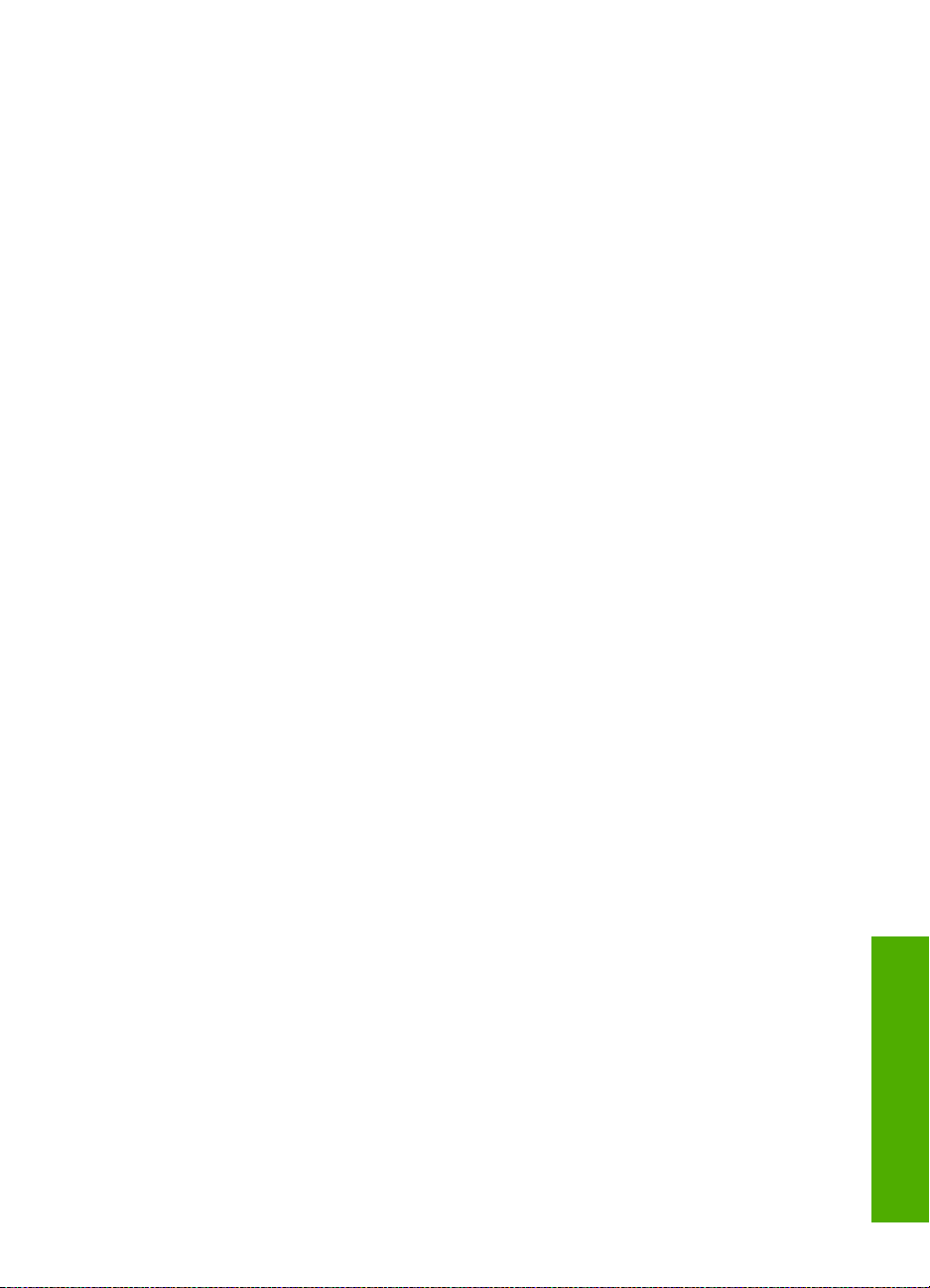
缩放文档
更改页面方向
1. 确保进纸盒中有纸。
2. 在软件程序的“文件”菜单中,单击“打印”。
3. 确保本产品是选定的打印机。
4. 单击该按钮打开“属性”对话框。
根据所使用的软件应用程序,该按钮可能叫作“属性”、“选项”、“打印
机设置”、“打印机”或“首选项”。
5. 单击“功能”选项卡。
6. 在“基本选项”区域,执行以下操作之一:
•
单击“纵向”在页面上纵向打印文档。
•
单击“横向”在页面上横向打印文档。
HP All-in-One 能以不同于原件的尺寸打印文档。
缩放文档
1. 确保进纸盒中有纸。
2. 在软件程序的“文件”菜单中,单击“打印”。
3. 确保本产品是选定的打印机。
4. 单击该按钮打开“属性”对话框。
根据所使用的软件应用程序,该按钮可能叫作“属性”、“选项”、“打印
机设置”、“打印机”或“首选项”。
5. 单击“功能”选项卡。
6. 在“调整选项”区域中,单击“缩放到纸张尺寸”,然后从下拉列表中选择
适合的纸张尺寸。
预览打印作业
将打印作业发送到 HP All-in-One 之前,可以先对其进行预览。这样做可以节省
墨水和纸张,避免打印结果不符合要求。
预览打印作业
1. 确保进纸盒中有纸。
2. 在软件程序的“文件”菜单中,单击“打印”。
3. 确保本产品是选定的打印机。
4. 单击该按钮打开“属性”对话框。
5. 在对话框的每个选项卡上,为项目选择合适的打印设置。
6. 单击“功能”选项卡。
7. 选择“打印前显示打印预览”复选框。
根据所使用的软件应用程序,该按钮可能叫作“属性”、“选项”、“打印
机设置”、“打印机”或“首选项”。
更改当前作业的打印设置
打印
35
Page 39

第 7 章
8. 单击“确定”,然后单击“打印”对话框中的“打印”或“确定”。
打印作业会显示在预览窗口中。
9. 在“HP 预览”窗口中,执行下面某项操作:
•
要打印,请单击“开始打印”。
•
要取消,请单击“取消打印”。
更改默认打印设置
您可能希望将常用打印设置保存为默认打印设置,这样,从软件程序中打开“打
印”对话框时,会自动应用这些设置。
更改默认打印设置
1. 在 HP 解决方案中心中,单击“设置”,指向“打印设置”,然后单击“打
印机设置”。
2. 更改打印设置,然后单击“确定”。
打印快捷方式
使用打印快捷方式在经常使用的打印设置下进行打印。打印软件提供了几个专用
的打印快捷方式,位于打印快捷方式列表中。
注意 当您选择一个打印快捷方式时,其相应的打印选项会自动显示。您可以
保持这些设置不变或对其进行更改。您也可以创建快捷方式。有关详细信
息,请参阅
创建打印快捷方式。
打印
36
执行下列打印任务时使用“打印快捷方式”标签:
•
“一般打印”:快速打印文档。
•
“照片打印 - 无边界”:将打印延伸到带裁剪边的 10 x 15 cm(4 x 6 英寸)
HP 超高级照片纸的顶部、底部和两侧。
•
“照片打印 - 带白色边框”:打印照片时在四周添加白色边框。
•
“快速/经济打印”:快速生成草稿质量的打印输出。
•
“演示打印”:打印高质量的文档,包括信和投影胶片。
•
“双面打印”:使用 HP All-in-One 手动打印纸张正反两面。
本节包含以下主题:
•
创建打印快捷方式
•
删除打印快捷方式
相关主题
•
打印无边界图像
•
在照片纸上打印照片
•
在投影胶片上打印
•
双面打印
从计算机打印
Page 40
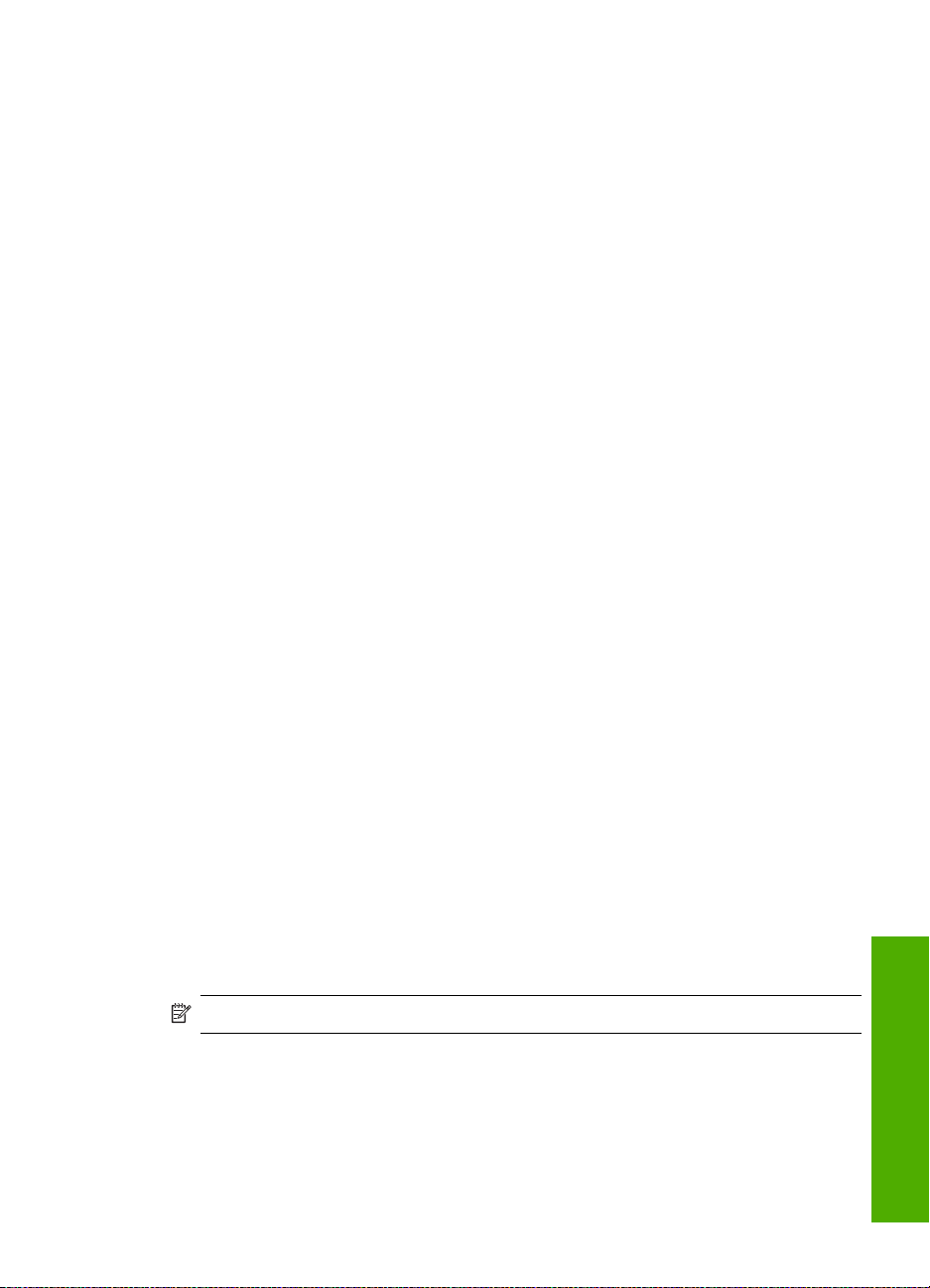
创建打印快捷方式
除了“打印快捷方式”列表中提供的打印快捷方式之外,也可以创建自己的打印
快捷方式。
例如,您经常在投影胶片上进行打印,就可以通过选择“演示打印”快捷方式创
建一个快捷打印方式,更改纸张类型为“HP 高级喷墨投影胶片”,然后将更改
后的快捷方式保存为一个新的名称;例如,投影演示。创建打印快捷方式后,当
要在投影胶片上打印时,只需选择此快捷方式而无需每次都更改打印设置。
创建打印快捷方式
1. 在软件程序的“文件”菜单中,单击“打印”。
2. 确保本产品是选定的打印机。
3. 单击该按钮打开“属性”对话框。
根据所使用的软件应用程序,该按钮可能叫作“属性”、“选项”、“打印
机设置”、“打印机”或“首选项”。
4. 单击“打印快捷方式”标签。
5. 在“打印快捷方式”列表中,单击一个打印快捷方式。
显示所选打印快捷方式的打印设置。
6. 在新的打印快捷方式中根据需要更改打印设置。
7. 单击“另存为”并为新的打印快捷方式键入名称,然后单击“保存”。
此打印快捷方式将添加到列表中。
删除打印快捷方式
您可能想要删除不再使用的打印快捷方式。
删除打印快捷方式
1. 在软件程序的“文件”菜单中,单击“打印”。
2. 确保本产品是选定的打印机。
3. 单击该按钮打开“属性”对话框。
根据所使用的软件应用程序,该按钮可能叫作“属性”、“选项”、“打印
机设置”、“打印机”或“首选项”。
4. 单击“打印快捷方式”选项卡。
5. 在“打印快捷方式”列表中,单击要删除的打印快捷方式。
6. 单击“删除”。
此打印快捷方式将从列表中删除。
注意 只能删除自行创建的快捷方式。不能删除原有的 HP 快捷方式。
执行特殊打印作业
除了支持标准打印作业外,HP All-in-One 还可以执行一些特殊的打印作业,如
打印无边界图像、烫印转印和海报等。
执行特殊打印作业
打印
37
Page 41

第 7 章
本节包含以下主题:
•
打印无边界图像
•
在照片纸上打印照片
•
使用“最大 dpi” 进行打印
•
双面打印
•
将多页文档打印成小册子
•
在一张纸上打印多个页面
•
以相反的顺序打印多页文档
•
翻转图像以进行烫印转印
•
在投影胶片上打印
•
在标签或信封上打印一组地址
•
打印海报
•
打印网页
打印无边界图像
使用无边界打印功能可以在带裁剪边的 10 x 15 厘米 HP 超高级照片纸的顶部、
底部和两侧打印。裁掉裁剪边后,打印的图像没有边界,一直延伸到纸张边缘
处。
提示 可以在“属性”对话框中自动调整设置,以便在 HP 超高级照片纸上打
印 10 x 15 厘米 的无边界照片。单击“打印快捷方式”选项卡,然后在“打
印快捷方式”列表中,选择“照片打印 - 无边界”。也可以按下面的方法手
动设置这些选项。
打印
38
从计算机打印
Page 42
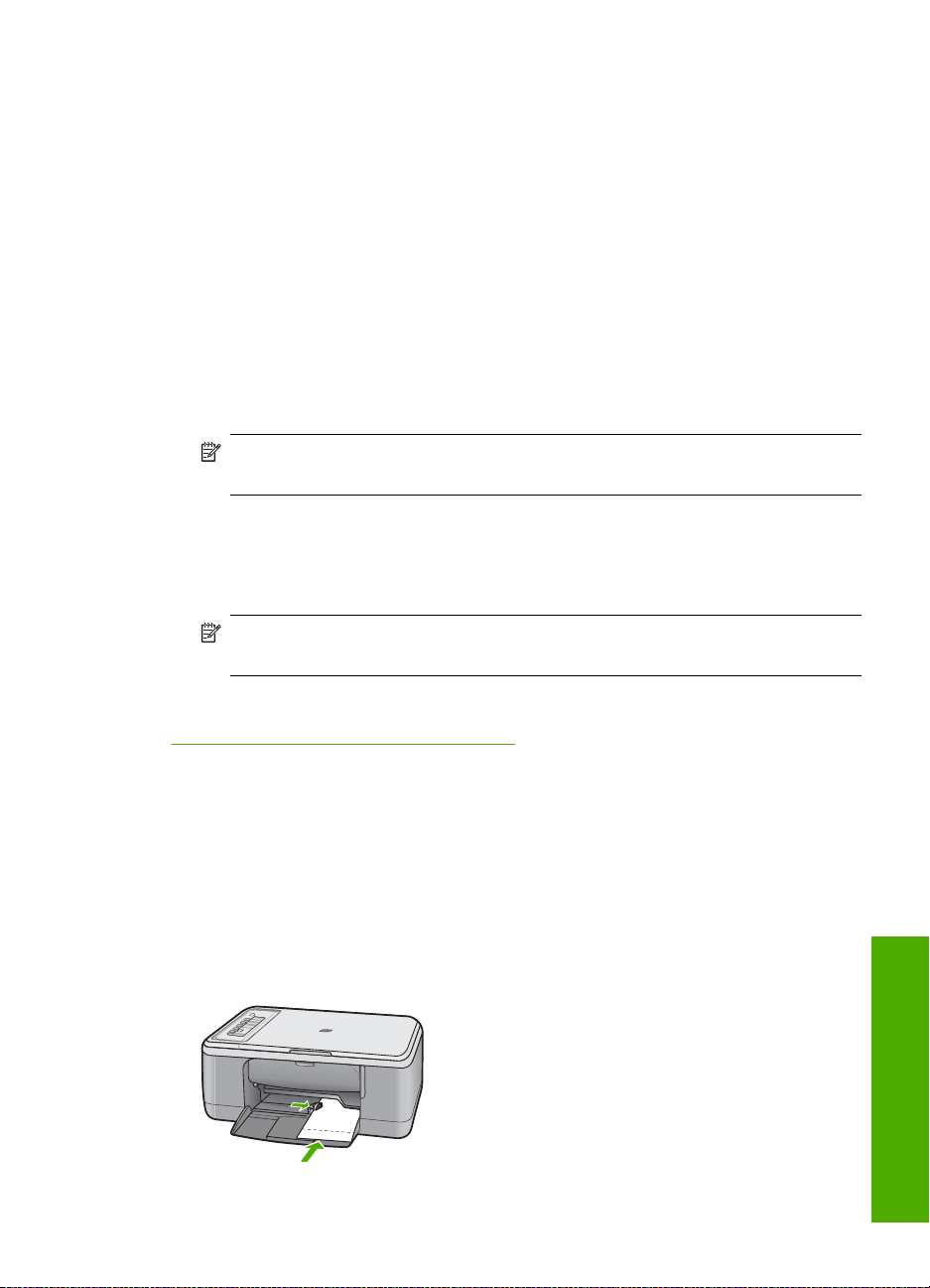
打印无边界图像
1. 取出进纸盒中的所有纸张。
2. 将照片纸打印面朝下、短边朝前放在进纸盒右侧。确认裁剪边朝向远离本产
品的方向。
3. 在软件程序的“文件”菜单中,单击“打印”。
4. 确保本产品是选定的打印机。
5. 单击该按钮打开“属性”对话框。
根据所使用的软件应用程序,该按钮可能叫作“属性”、“选项”、“打印
机设置”、“打印机”或“首选项”。
6. 单击“功能”选项卡。
7. 在“尺寸”列表中,单击进纸盒中放入的照片纸的尺寸。
如果能够在指定的尺寸上打印无边界图像,将启用“无边界”复选框。
8. 在“纸张类型”下拉列表中,单击“更多”,然后选择适当的纸张类型。
注意 如果将纸张类型设为“普通纸”或照片纸以外的其他类型,将无法
打印无边界图像。
9. 如果未选中“无边界”复选框,请选中它。
如果无边界纸张尺寸与纸张类型不一致,产品软件将显示一条警告消息,并
允许您选择其他类型或尺寸。
10.单击“确定”,然后单击“打印”对话框中的“打印”或“确定”。
注意 不要在进纸盒中留下不用的照片纸。否则纸张可能会卷曲,造成打
印质量下降。在打印之前,照片纸应展平。
相关主题
放入 10 x 15 厘米(4 x 6 英寸)照片纸
在照片纸上打印照片
要获得最佳打印质量,HP 建议使用专为您要打印的项目类型设计的 HP 纸张和
原装 HP 墨水。HP 纸张和 HP 墨水都是专门设计的,组合使用可以提供高质量
的输出效果。
要打印照片,HP 建议在 HP All-in-One 中使用 HP 超高级照片纸。
在照片纸上打印照片
1. 从进纸盒中取下所有纸张,然后将照片纸打印面朝下放入进纸盒中。
执行特殊打印作业
打印
39
Page 43

第 7 章
2. 在软件程序的“文件”菜单中,单击“打印”。
3. 确保本产品是选定的打印机。
4. 单击该按钮打开“属性”对话框。
根据所使用的软件应用程序,该按钮可能叫作“属性”、“选项”、“打印
机设置”、“打印机”或“首选项”。
5. 单击“功能”选项卡。
6. 从“基本选项”区域的“纸张类型”下拉列表中,选择合适的照片纸类型。
7. 从“调整选项”区域的“尺寸”列表中,选择合适的纸张尺寸。
如果纸张尺寸和纸张类型不一致,产品软件会显示一条警告消息,并允许您
选择其他纸张类型或尺寸。
8. 在“基本选项”区域的“打印质量”下拉列表中,选择一个较高的打印质
量,如“最佳”。
注意 要获得最大 dpi 分辨率,请转至“高级”选项卡,然后选择“最大
dpi” 下拉列表中的“已启用”。有关详细信息,请参阅
使用“最大
dpi” 进行打印。
9. 在“HP Real Life 技术”区域中,单击“照片修补”下拉列表并从以下选项
中进行选择:
•
“关:”图像不应用“HP Real Life 技术”。
•
“基本”:增强低分辨率图像;适度调节图像的锐度。
•
“完整”:自动调整亮度、对比度和清晰度;增强低分辨率图像;自动消
除照片中的红眼颜色。
提示 使用“关闭”或“基本”模式时,通过选中“消除红眼”复选框,
可以消除照片中的红眼颜色。
10. 单击“确定”返回“属性”对话框。
11.(可选)要打印黑白照片,请单击“颜色”选项卡,然后选中“灰度打印”复
选框。从下拉列表中选择以下选项之一:
•
“高质量”:使用所有可用色彩打印灰度照片。这会形成平滑且自然的灰
色阴影。
•
“仅黑色墨水”:使用黑色墨水打印灰度照片。黑点的模式变化会形成灰
色阴影,这可能导致图像呈现颗粒状。
12. 单击“确定”,然后单击“打印”对话框中的“打印”或“确定”。
注意 不要在进纸盒中留下不用的照片纸。否则纸张可能会卷曲,造成打印质
量下降。在打印之前,照片纸应展平。
使用“最大 dpi” 进行打印
使用“最大 dpi”模式打印高质量、清晰的图像。
要充分利用“最大 dpi”模式,请使用此模式打印高质量图像,如数码照片。选
择“最大 dpi”设置后,打印机软件会显示 HP All-in-One 将打印出来的优化每
打印
40
英寸点数 (dpi)。
从计算机打印
Page 44

与其他设置相比,“最大 dpi”模式的打印时间较长并需要大量的磁盘空间。
注意 如果还安装了照片墨盒,则会提高打印质量。如果未随
HP All-in-One 一起提供照片墨盒,您可以单独购买该墨盒。本产品的某些型
号不支持照片墨盒。
在“最大 dpi”模式下打印
1. 确保进纸盒中有纸。
2. 在软件程序的“文件”菜单中,单击“打印”。
3. 确保本产品是选定的打印机。
4. 单击该按钮打开“属性”对话框。
根据所使用的软件应用程序,该按钮可能叫作“属性”、“选项”、“打印
机设置”、“打印机”或“首选项”。
5. 单击“高级”选项卡。
6. 在“打印机功能”区域的“最大 dpi”下拉列表中选择“已启用”。
7. 单击“功能”选项卡。
8. 在“纸张类型”下拉列表中,单击“更多”,然后选择适当的纸张类型。
9. 在“打印质量”下拉列表中,单击“最大 dpi”。
注意 要查看本产品将打印出来的最大 dpi,请单击“分辨率”。
10.选择您需要的任何其他打印设置,然后单击“确定”。
双面打印
相关主题
使用墨盒
可以使用 HP All-in-One 手动进行双面打印。进行双面打印时,请确保使用的纸
张足够厚,以保证图像不会透到另一面。
双面打印
1. 在进纸盒中放入纸张。
2. 在软件程序的“文件”菜单中,单击“打印”。
3. 确保本产品是选定的打印机。
4. 单击该按钮打开“属性”对话框。
根据所使用的软件应用程序,该按钮可能叫作“属性”、“选项”、“打印
机设置”、“打印机”或“首选项”。
5. 单击“功能”选项卡。
6. 在“节省纸张选项”区域的“双面打印”下拉列表中,选择“手动”。
执行特殊打印作业
41
打印
Page 45

第 7 章
7. 要进行装订,请执行以下操作之一:
•
要像笔记本或日历那样在最上方进行装订,请选中“向上翻页”复选框。
这将使文档的奇数页和偶数页的打印方向刚好上下相反。这样可确保在翻
看装订好的文档时,页面的顶部总是位于纸张顶端。
•
要像书籍或杂志那样在侧面进行装订,请单击以取消选中“向上翻页”复
选框。
这会使文档的奇数页和偶数页的打印方向刚好左右相反。这样可确保在翻
看装订好的文档时,页面的顶部总是位于纸张顶端。
8. 单击“确定”,然后单击“打印”对话框中的“打印”或“确定”。
本产品开始打印。在所有奇数页都打印完毕之前,不要从出纸盒中取出任何
已打印好的页。
当打印到第二面时,屏幕上将出现一个对话框显示说明。
9. 完成后单击“继续”。
将多页文档打印成小册子
HP All-in-One 可以将文档打印成小册子,以便折叠和装订。
为了获得最佳效果,请将文档的打印页数调整为 4 的倍数,如在学校演出中孩子
使用的或婚礼上使用的 8、12 或 16 页节目单。
打印
7911
13 5
42
从计算机打印
Page 46
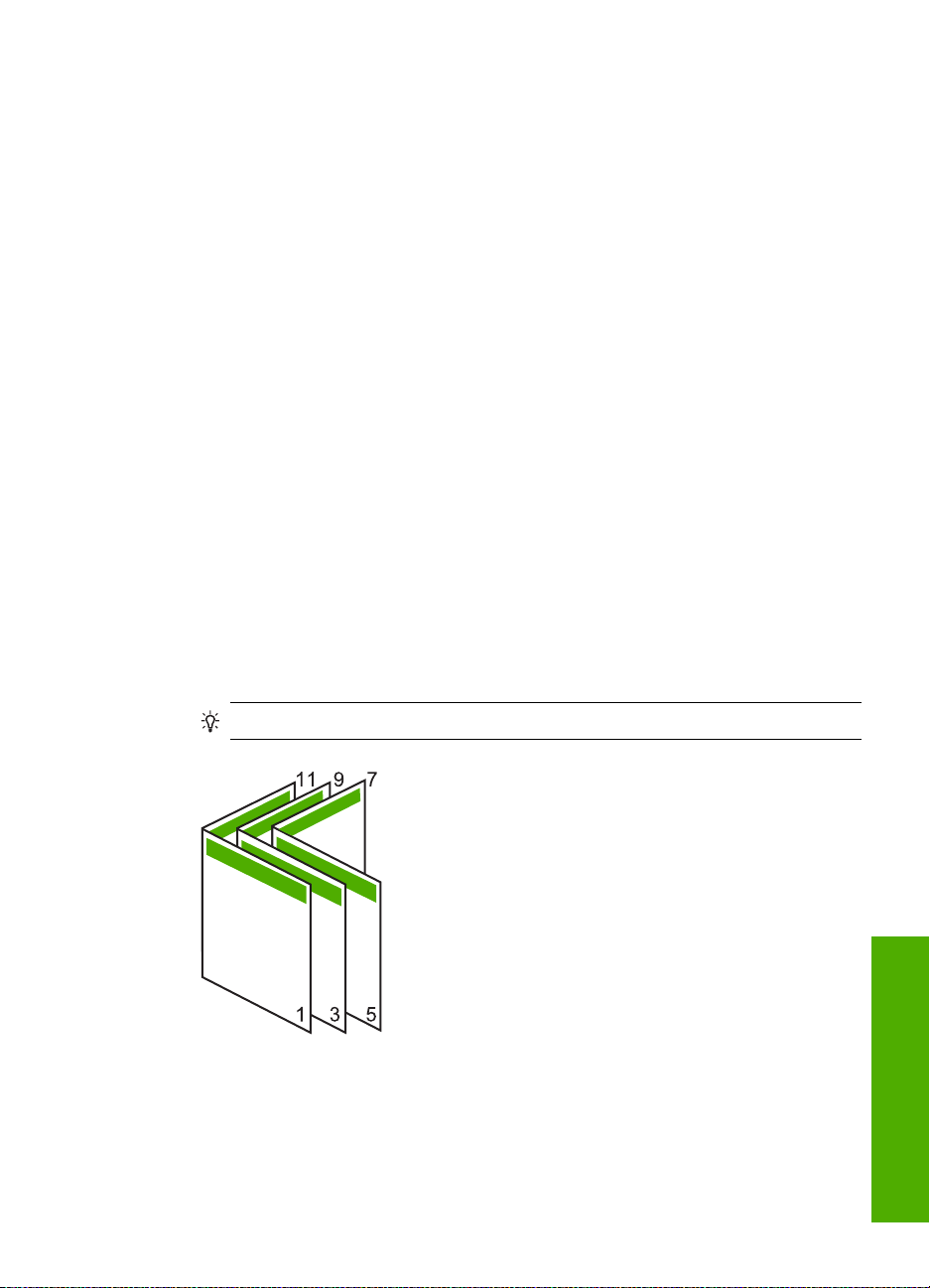
将多页文档打印成小册子
1. 在进纸盒中放入纸张。
纸张应足够厚,以保证图像不会透到另一面。
2. 在软件程序的“文件”菜单中,单击“打印”。
3. 确保本产品是选定的打印机。
4. 单击该按钮打开“属性”对话框。
根据所使用的软件应用程序,该按钮可能叫作“属性”、“选项”、“打印
机设置”、“打印机”或“首选项”。
5. 单击“功能”选项卡。
6. 在“节省纸张选项”区域的“双面打印”下拉列表中,选择“手动”。
7. 从“小册子布局”列表中选择适合您的语言习惯的装订边。
•
如果您的语言是从左向右阅读,请单击“左边装订”。
•
如果您的语言是从右向左阅读,请单击“右边装订”。
“每张打印页数”框将自动设为每张打印两页。
8. 单击“确定”,然后单击“打印”对话框中的“打印”或“确定”。
本产品开始打印。
当打印到第二面时,屏幕上将出现一个对话框显示说明。在按照下面的方法
重新放入纸张之前,请勿单击对话框中的“继续”。
9. 等本产品停止打印几秒钟后,再从出纸盒中取出打印好的页面。
如果在打印文档时取出页面,可能会打乱页面顺序。
10.按照屏幕上的说明重新放入纸张以在另一面上打印,然后单击“继续”。
11.打印完全部文档后,将这摞纸从中间对折,这样第一页就在最上面,然后沿
着折痕装订文档。
提示 为实现最佳效果,请使用鞍式装订器或大型装订器来装订小册子。
图 7-1 对于从左向右的语言,在左侧装订
执行特殊打印作业
打印
43
Page 47
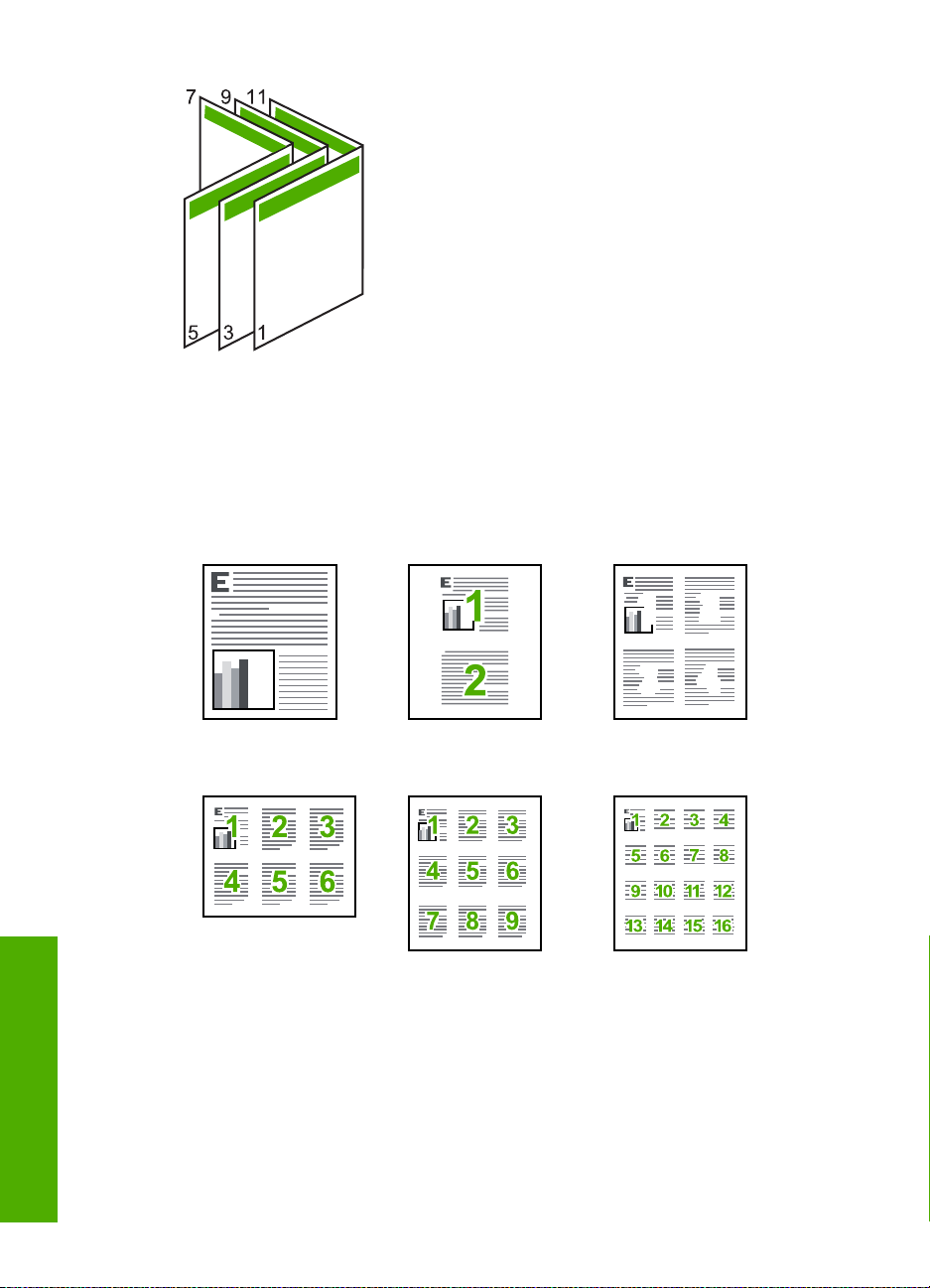
第 7 章
图 7-2 对于从右向左的语言,在右侧装订
在一张纸上打印多个页面
一张纸上最多可打印 16 个页面。
12
打印
44
在一张纸上打印多个页面
1. 确保进纸盒中有纸。
2. 在软件程序的“文件”菜单中,单击“打印”。
3. 确保本产品是选定的打印机。
从计算机打印
3
4
Page 48

4. 单击该按钮打开“属性”对话框。
根据所使用的软件应用程序,该按钮可能叫作“属性”、“选项”、“打印
机设置”、“打印机”或“首选项”。
5. 单击“功能”选项卡。
6. 在“每张打印页数”列表中,单击“2”、“4”、“6”、“9” 或 “16”。
7. 如果要在纸张上打印的每个页面图像周围都添加边框,请选中“打印页边
界”复选框。
8. 在“页序”列表中,单击合适的页面顺序选项。
示例输出图上的编号显示了选择每个选项后页面的排序方式。
9. 单击“确定”,然后单击“打印”对话框中的“打印”或“确定”。
以相反的顺序打印多页文档
由于 HP All-in-One 的进纸方式,打印出的第一页纸打印页朝上置于纸摞的底
部。因此,通常需要对打印出的页面进行正确排序。
最好的方法是反向打印文档,这样页面就会按正确的顺序堆起来。
提示 可以将该选项设为默认设置,这样就不用在每次打印多页文档时都设置
一次。
反向打印多页文档
1. 确保进纸盒中有纸。
2. 在软件程序的“文件”菜单中,单击“打印”。
3. 确保本产品是选定的打印机。
4. 单击该按钮打开“属性”对话框。
根据所使用的软件应用程序,该按钮可能叫作“属性”、“选项”、“打印
机设置”、“打印机”或“首选项”。
5. 单击“高级”选项卡。
执行特殊打印作业
打印
45
Page 49

第 7 章
6. 在“布局选项”区域,选择“页序”选项中的“从前到后”。
注意 如果将文档设置为双面打印,则“从前到后”选项不可用。文档将
按正确的顺序自动打印。
7. 单击“确定”,然后单击“打印”对话框中的“打印”或“确定”。
注意 打印多套副本时,每一套都会在下一套打印之前完全打印好。
翻转图像以进行烫印转印
该功能可以翻转图像以便在热烫转印时使用。这对投影胶片也非常有用,您可以
在胶片背面作注释,而不用担心会刮伤原件。
在投影胶片上打印
打印
翻转图像以进行热烫转印
1. 在软件程序的“文件”菜单中,单击“打印”。
2. 确保本产品是选定的打印机。
3. 单击该按钮打开“属性”对话框。
根据所使用的软件应用程序,该按钮可能叫作“属性”、“选项”、“打印
机设置”、“打印机”或“首选项”。
4. 单击“功能”选项卡。
5. 在“纸张类型”下拉列表中单击“更多”,然后从列表中选择 “HP 热烫转
印纸”。
6. 如果所选尺寸不合适,单击“尺寸”列表中某个合适的尺寸。
7. 单击“高级”选项卡。
8. 在“打印机功能”区域,从“镜像图像”下拉列表中选择“已启用”。
9. 单击“确定”,然后单击“打印”对话框中的“打印”或“确定”。
注意 为避免卡纸,应将烫印转印纸一次一张放入进纸盒中。
为了获得最佳效果,HP 建议在 HP All-in-One 上使用 HP 投影胶片产品。
46
从计算机打印
Page 50

在投影胶片上打印
1. 将投影胶片放入进纸盒中。
2. 在软件程序的“文件”菜单中,单击“打印”。
3. 确保本产品是选定的打印机。
4. 单击该按钮打开“属性”对话框。
根据所使用的软件应用程序,该按钮可能叫作“属性”、“选项”、“打印
机设置”、“打印机”或“首选项”。
5. 单击“功能”选项卡。
6. 在“基本选项”区域,从“纸张类型”下拉列表中选择“更多”。然后选择
合适的纸张类型。
提示 如果想在投影胶片背面作些注释,并且在以后去掉它们时不擦伤原
件,请单击“高级”选项卡,然后选中“镜像图像”复选框。
7. 在“调整尺寸选项”区域,从“尺寸”下拉列表中选择“更多”。然后选择
合适的尺寸。
8. 单击“确定”,然后单击“打印”对话框中的“打印”或“确定”。
注意 本产品会在输出投影胶片前自动等候其晾干。墨水在胶片上的晾干
时间要比在普通纸上长。在使用投影胶片之前,一定要留出足够的时间让
墨水晾干。
在标签或信封上打印一组地址
HP All-in-One 可以在单个信封、一组信封或为喷墨打印机设计的标签纸上打印。
在标签或信封上打印一组地址
1. 首先,在普通纸上打印一张测试页。
2. 将测试页放在标签纸或信封上方,然后拿起来对着光线。检查文字之间的间
距。根据需要进行调整。
3. 在进纸盒中放入标签或信封。
小心 请不要使用带有挂钩和透明窗口的信封。因为它们可能会卡在滚轴
处,造成卡纸。
4. 若要在信封上打印,请执行以下步骤:
a. 显示打印设置,然后单击“功能”选项卡。
b. 从“调整选项”区域的“尺寸”列表中,选择合适的信封尺寸。
5. 单击“确定”,然后单击“打印”对话框中的“打印”或“确定”。
相关主题
放入信封
执行特殊打印作业
打印
47
Page 51
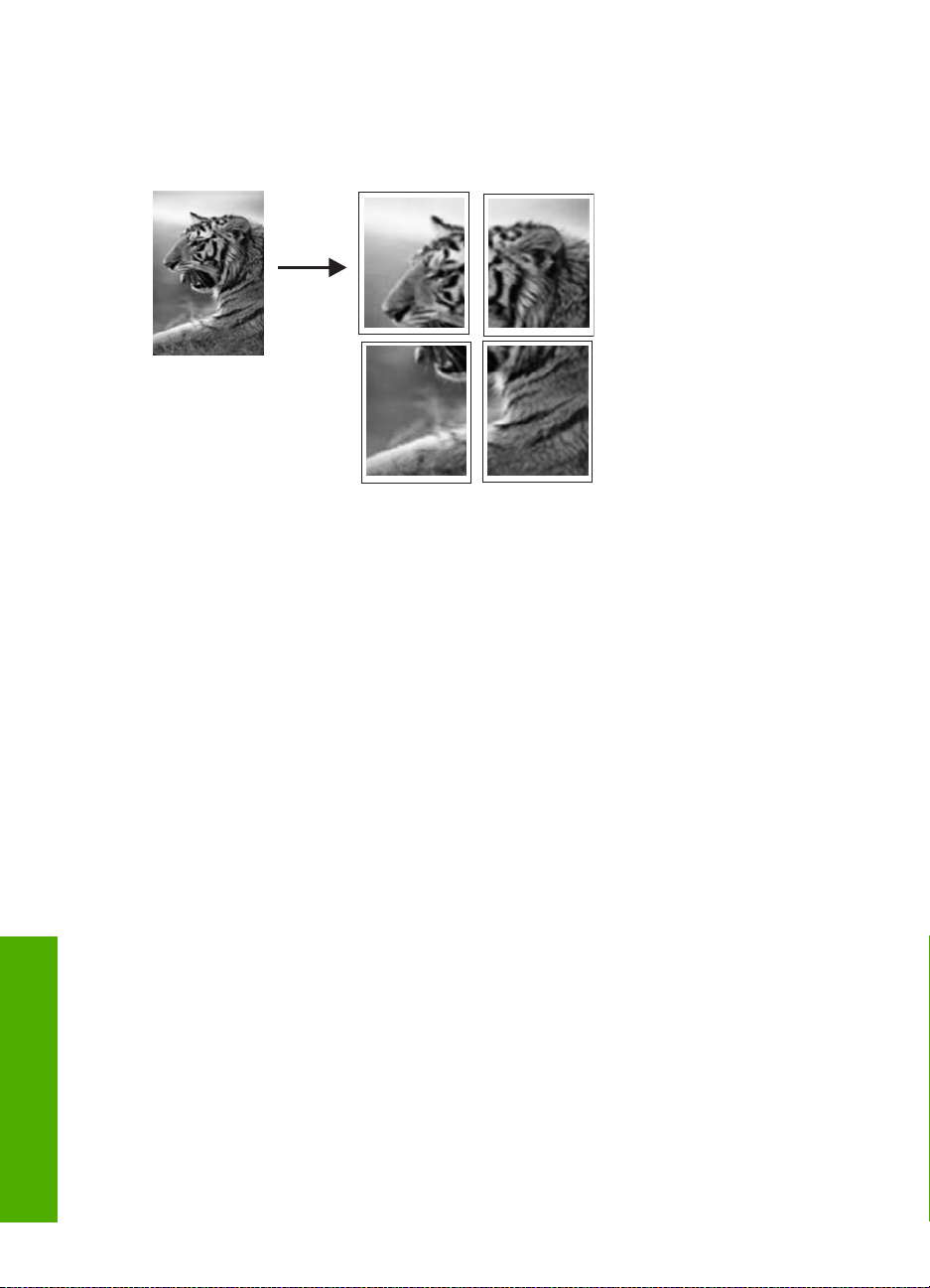
第 7 章
打印海报
通过将一份文档打印到多页纸上,可以制作海报。HP All-in-One 会在一些页面
上打印虚线,标出纸张的裁剪和粘合位置。
打印海报
1. 确保进纸盒中有纸。
2. 在软件程序的“文件”菜单中,单击“打印”。
3. 确保本产品是选定的打印机。
4. 单击该按钮打开“属性”对话框。
根据所使用的软件应用程序,该按钮可能叫作“属性”、“选项”、“打印
机设置”、“打印机”或“首选项”。
5. 单击“高级”选项卡。
6. 展开“文档选项”,然后展开“打印机功能”。
7. 在“海报打印”下拉列表中,单击“2x2 (4 页)”、“3x3 (9 页)”、“4x4
(16 页)” 或 “5x5 (25 页)”。
本产品会根据选项放大文档,以打印到 4、9、16 或 25 页纸上。
如果原件是多页文档,则其中每一页都会打印成 4、9、16 或 25 页。例如,
对于一页的原件,如果选择 3x3,会得到 9 页;如果为两页的原件选择
3x3,就会打印 18 页。
8. 单击“确定”,然后单击“打印”对话框中的“打印”或“确定”。
9. 打印完海报后,裁剪纸张的边缘,然后将这些纸张粘到一起。
打印网页
打印
48
可以在 HP All-in-One 上打印 Web 浏览器中的 Web 页。
如果您使用 Internet Explorer 6.0 或更高版本进行 Web 浏览,可以使用“HP
Smart Web Printing”控制要打印的内容以及所需的打印效果,确保 Web 打印
简单、并且能预测其结果。您可以从 Internet Explorer 工具栏上访问“HP Smart
Web Printing”。有关“HP Smart Web Printing”的详细信息,请参阅该软件随
附的帮助文件。
从计算机打印
Page 52

打印网页
1. 确保进纸盒中有纸。
2. 在 Web 浏览器的“文件”菜单中,单击“打印”。
提示 为实现最佳效果,请选择“文件”菜单中的 “HP Smart Web 打
印”。选择该选项之后,将出现一个复选标记。
出现“打印”对话框。
3. 确保本产品是选定的打印机。
4. 如果您的浏览器支持,请在网页上选择要包括在打印输出中的项目。
例如,在 Internet Explorer 中,单击“选项”选项卡以选择“按屏幕所列布
局打印”、“仅打印选定框架”和“打印链接的所有文档”等选项。
5. 单击“打印”或“确定”打印网页。
提示 要正确打印网页,可能需要将打印方向设为“横向”。
停止打印作业
既可以从 HP All-in-One,也可以从计算机停止打印作业,但是相比之下,HP 建
议从 HP All-in-One 停止打印以获得更好的结果。
从本产品停止打印作业
▲ 按取消。如果打印作业没有停止,请再按取消。
取消打印作业可能需要一小段时间。
从计算机停止打印作业(Windows Vista 用户)
1. 在 Windows 任务栏中,单击“开始”,然后单击“控制面板”。
2. 单击“打印机”。
3. 双击产品图标。
提示 也可以双击 Windows 任务栏上的打印机图标。
4. 选择要取消的打印作业。
5. 在“文档”菜单中,选择“取消打印”或“取消”,或按键盘上的 Delete。
取消打印作业可能需要一小段时间。
从计算机停止打印作业(Windows XP 用户)
1. 在 Windows 任务栏中,单击“开始”,然后单击“控制面板”。
2. 打开“打印机和传真”控制面板。
3. 双击产品图标。
提示 也可以双击 Windows 任务栏上的打印机图标。
停止打印作业
49
打印
Page 53

第 7 章
4. 选择要取消的打印作业。
5. 在“文档”菜单中,选择“取消打印”或“取消”,或按键盘上的 Delete。
取消打印作业可能需要一小段时间。
从计算机停止打印作业(Windows 2000 用户)
1. 在 Windows 任务栏上单击“开始”,指向“设置”,然后单击“打印机”。
2. 双击产品图标。
提示 也可以双击 Windows 任务栏上的打印机图标。
3. 选择要取消的打印作业。
4. 在“文档”菜单中单击“取消”,或按键盘上的 Delete 键。
取消打印作业可能需要一小段时间。
相关主题
控制面板按钮
重新开始打印作业
如果在打印过程中产生错误,在解决问题之后可能需要从 HP All-in-One 或计算
机重新开始作业。
打印
通过控制面板重新开始打印作业
▲ 按控制面板中的任何按钮。
从计算机重新开始打印作业(Windows Vista 用户)
1. 在 Windows 任务栏中,单击“开始”,然后单击“控制面板”。
2. 单击“打印机”。
3. 双击产品图标。
提示 也可以双击 Windows 任务栏上的打印机图标。
4. 选择要重新开始的打印作业。
5. 在“文档”菜单中,单击“重新开始打印”或“重新开始”。
重新开始打印作业可能需要一小段时间。
从计算机重新开始打印作业(Windows XP 用户)
1. 在 Windows 任务栏中,单击“开始”,然后单击“控制面板”。
2. 打开“打印机和传真”控制面板。
3. 双击产品图标。
提示 也可以双击 Windows 任务栏上的打印机图标。
50
从计算机打印
Page 54

4. 选择要重新开始的打印作业。
5. 在“文档”菜单中单击“重新开始打印”或“重新开始”。
重新开始打印作业可能需要一小段时间。
从计算机重新开始打印作业(Windows 2000 用户)
1. 在 Windows 任务栏上单击“开始”,指向“设置”,然后单击“打印机”。
2. 双击产品图标。
提示 也可以双击 Windows 任务栏上的打印机图标。
3. 选择要重新开始的打印作业。
4. 在“文档”菜单上单击“重新开始”。
重新开始打印作业可能需要一小段时间。
相关主题
控制面板按钮
重新开始打印作业
打印
51
Page 55

第 7 章
打印
52
从计算机打印
Page 56

8
复印
使用复印功能
HP All-in-One 能够在各种类型的纸张上生成高质量的彩色和黑白副本。您可以
放大或缩小原件以使其适合特定的纸张尺寸、调整复印质量,或制作高质量的照
片,包括无边界照片。
注意 如果在安装了 Windows 2000 操作系统的计算机上使用该产品,某些
功能可能不可用。有关详细信息,请参阅
本节包含以下主题:
•
复印
•
设置复印纸张类型
•
更改复印速度
•
为同一份原件制作多份副本
•
复印双页黑白文档
•
制作 10 x 15 厘米(4 x 6 英寸)的无边界照片副本
•
停止复印
可以从控制面板进行高质量复印。
从控制面板复印
1. 确保进纸盒中有纸。
2. 将原件打印面或扫描面朝下,放在玻璃板的左前角上。
Windows 2000 用户注意。
使用复印功能
提示 为了获得高质量的复本,请确保扫描仪的玻璃板是干净的而且没有
多余附着物。有关详细信息,请参阅
3. 按纸张类型按钮选择纸张类型。
4. 按开始复印/黑白或开始复印/彩色。
相关主题
控制面板按钮
设置复印纸张类型
可以将复印纸张类型设置为普通纸或照片纸。
设置复印的纸张类型
1. 确保进纸盒中有纸。
2. 将原件打印面或扫描面朝下,放在玻璃板的左前角上。
清洁玻璃板。
使用复印功能
53
Page 57

第 8 章
3. 按纸张类型按钮选择纸张类型。
用照片纸进行的复印操作会自动使用“最佳”质量。选择照片纸后,
HP All-in-One 根据检测到的纸张尺寸放大或缩小原件,使其恰能填充到副本
中而不会超出边距。
对普通纸进行的复印操作会自动使用“正常”质量。选择普通纸后,
HP All-in-One 将复印一张与扫描仪玻璃板上的原件一模一样的副本。
使用复印功能
注意 请确保扫描仪玻璃板是干净的,否则复印功能可能无法正常使用。
4. 按下开始复印/黑白或开始复印/彩色。
根据进纸盒中放入的纸张,参考下表来确定纸张类型设置。
纸张类型 控制面板设置
复印纸或信头纸 普通纸
HP 亮白纸 普通纸
HP 超高级照片纸,有光泽 照片纸
HP 超高级照片纸,无光泽 照片纸
HP 超高级 4 x 6 英寸照片纸 照片纸
HP 照片纸 照片纸
HP 普通照片纸 照片纸
HP 普通照片纸,半光泽 照片纸
其他照片纸 照片纸
HP 高级纸 普通纸
HP All-in-One 纸张 普通纸
HP 打印纸 普通纸
其他喷墨纸 普通纸
Legal
普通纸
相关主题
控制面板按钮
更改复印速度
通过控制面板在普通纸张上复印时,会自动使用“一般”质量。
要使用“快速”进行复印,请遵循下列说明。“快速”的复印速度较快,文字质
量一般,但图像质量可能较差。“快速”设置使用的墨水少,可以延长墨盒的使
用寿命。
注意 当纸张类型设置为照片纸时,“快速”或“正常”不可用。
54
使用复印功能
Page 58

使用“快速”进行复印
1. 确保进纸盒中有纸。
2. 将原件打印面或扫描面朝下,放在玻璃板的左前角上。
提示 为了获得高质量的复本,请确保扫描仪的玻璃板是干净的而且没有
多余附着物。有关详细信息,请参阅
3. 按纸张类型按钮选择纸张类型。
4. 按住扫描按钮,然后按下开始复印/黑白或开始复印/彩色。
相关主题
控制面板按钮
设置复印纸张类型
为同一份原件制作多份副本
可以从控制面板或从与 HP All-in-One 一同安装的软件来设置份数。
从控制面板为某一原件制作多份副本
1. 确保进纸盒中有纸。
2. 将原件打印面或扫描面朝下,放在玻璃板的左前角上。
提示 为了获得高质量的复本,请确保扫描仪的玻璃板是干净的而且没有
多余附着物。有关详细信息,请参阅
清洁玻璃板。
使用复印功能
清洁玻璃板。
3. 按纸张类型按钮选择纸张类型。
4. 按开始复印/黑白或开始复印/彩色按钮增加份数,最多为 9 份(根据型号
的不同而异)。按下最后一个按钮后,本产品开始复印。
提示 使用与本产品一同安装的软件,可以设置超过 9 份的份数。
在本例中,本产品将为 10 x 15 的照片原件制作六份副本。
相关主题
厘米
控制面板按钮
为同一份原件制作多份副本
55
Page 59

第 8 章
复印双页黑白文档
HP All-in-One 能够以彩色或黑白方式复印单页或多页文档。在本例中,
HP All-in-One 将复印一份双页黑白原件。
使用复印功能
从控制面板复印双页文档
1. 确保进纸盒中有纸。
2. 将原件打印面或扫描面朝下,放在玻璃板的左前角上。
3. 按纸张类型按钮选择纸张类型。
4. 按下开始复印/黑白。
5. 等待产品完成第一页的打印。从玻璃板上取走第一页,换上第二页。
6. 按下开始复印/黑白。
相关主题
控制面板按钮
制作 10 x 15 厘米(4 x 6 英寸)的无边界照片副本
使用无边界复印功能复印照片时,请使用带裁剪边的 10 x 15 厘米(4 x 6 英
寸)HP 超高级照片纸。裁掉裁剪边后,将输出无边界的图像副本,其中图像一
直延伸到纸张边缘处。
从控制面板制作照片的无边界副本
1. 在进纸盒中放入带有裁剪边的 10 x 15 照片纸。确认裁剪边朝向远离本产
品的方向。
注意 进行无边界复印时,必须使用带裁剪边的照片纸。
2. 将原件打印面朝下放在玻璃板的左前角。
厘米
56
使用复印功能
Page 60
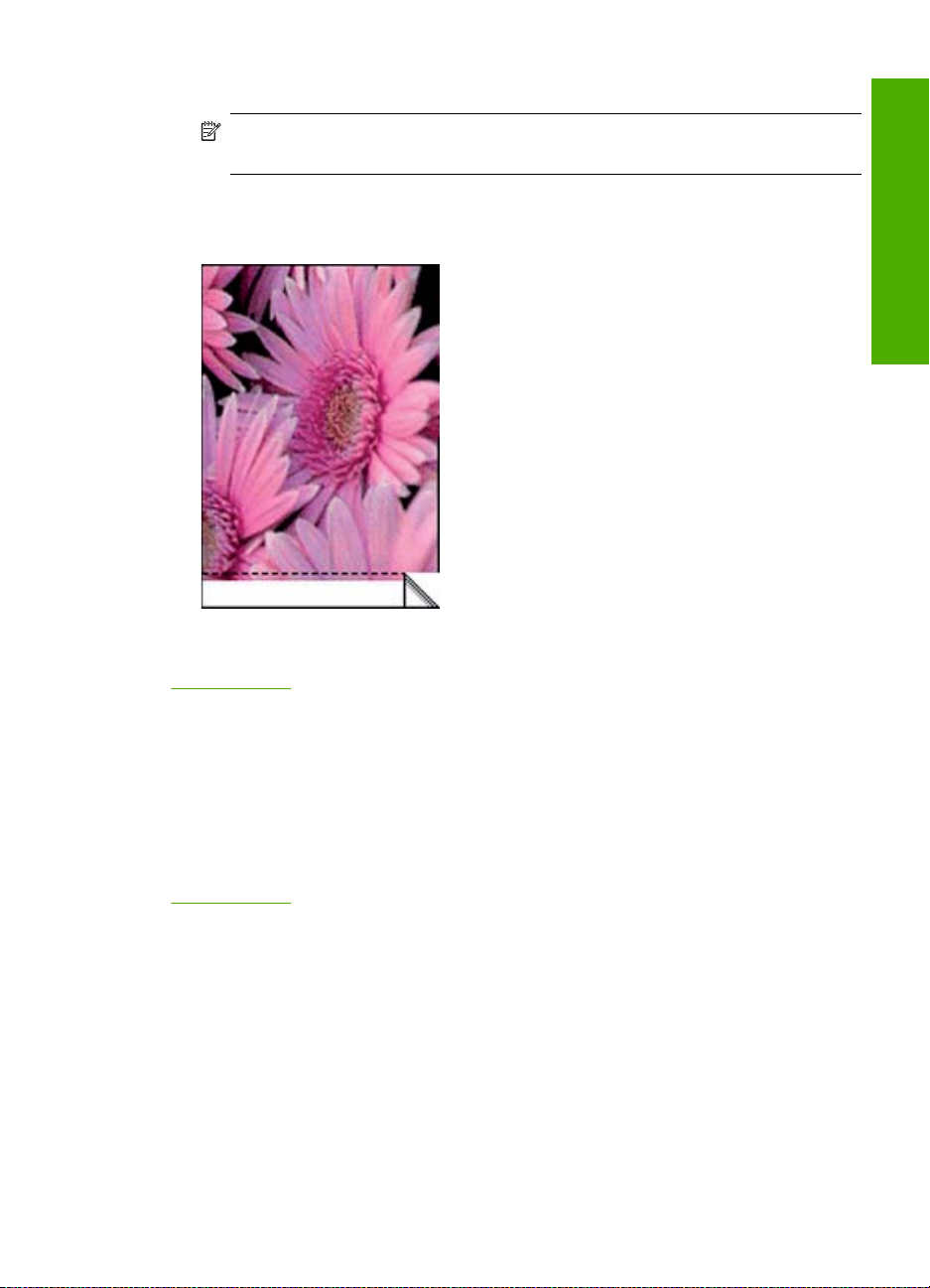
3. 按纸张类型选择照片纸类型。
注意 选定照片纸类型后,HP All-in-One 默认要打印 10 x 15 厘米 原件的
一份无边界副本。
4. 按下开始复印/彩色。
去除裁剪边,以使副本完全无边界。
相关主题
控制面板按钮
使用复印功能
停止复印
停止复印
▲ 按控制面板上的取消。
相关主题
控制面板按钮
停止复印
57
Page 61
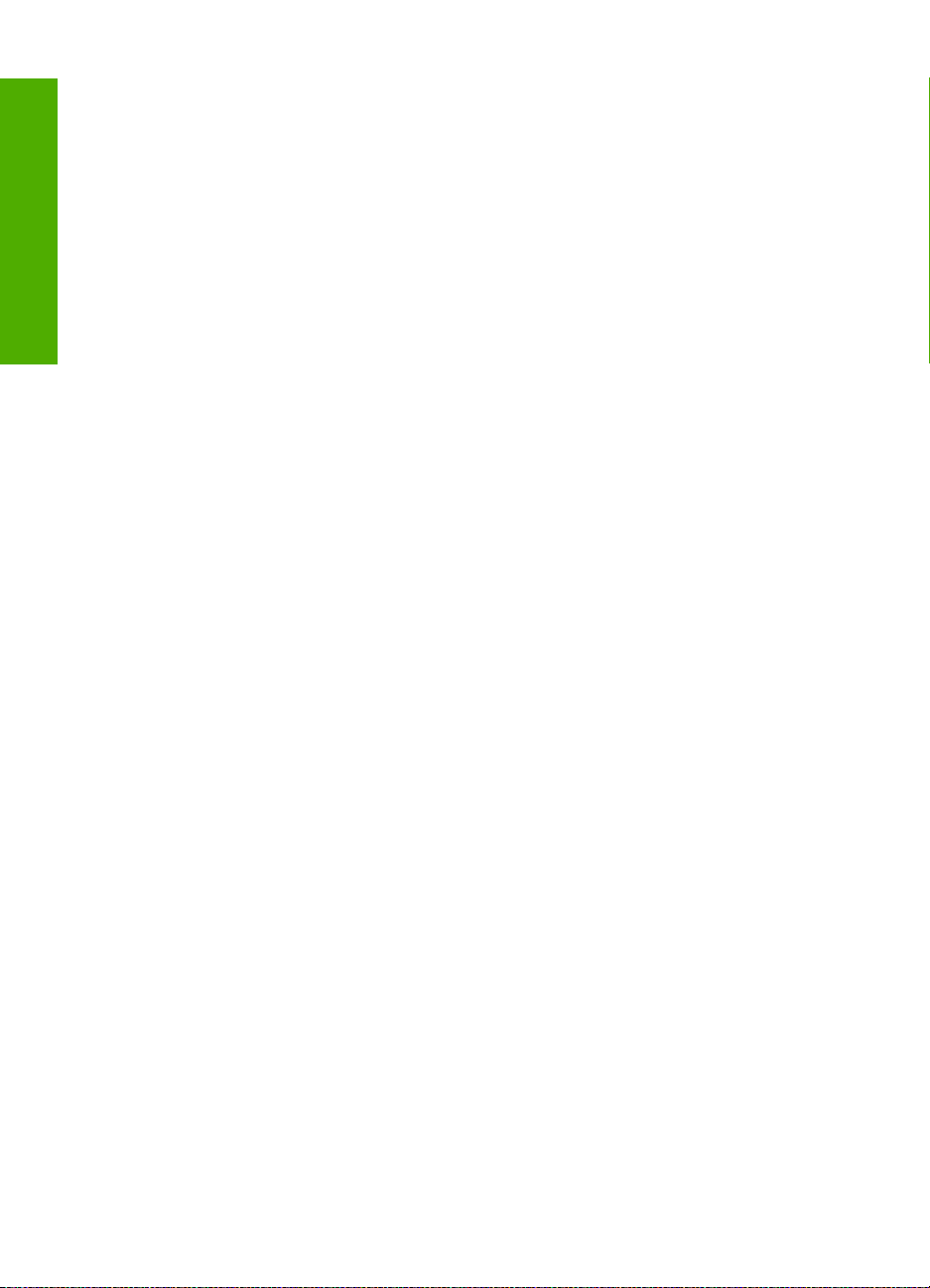
使用复印功能
第 8 章
58
使用复印功能
Page 62

9
使用扫描功能
扫描是将文本或图片转换成计算机电子格式的过程。几乎可以在 HP All-in-One
上扫描任何对象(照片、杂志文章和文本文档)。
注意 扫描时,可使用 HP Photosmart 软件以下列文件格式保存图像:BMP、
DCX、FPX、GIF、JPG、PCD、PCX 和 TIF。
可以使用 HP All-in-One 的扫描功能完成以下任务:
•
将文章中的文字扫描到字处理软件中,并在报告中引用这些文字。
•
扫描徽标并在出版软件中使用,从而打印商业卡片或小册子。
•
扫描最喜爱的照片并通过电子邮件将其发送给亲友。
•
为家庭或办公室创建照片簿。
•
将珍贵的照片保存到电子剪贴簿中。
注意 如果在安装了 Windows 2000 操作系统的计算机上使用该产品,某些
功能可能不可用。有关详细信息,请参阅
注意 如果正在使用 HP Photosmart 软件,则可能无法在计算机上安装光学
字符识别 (OCR) 软件。要安装 OCR 软件,必须重新插入软件磁盘并选
择“自定义”安装选项下的“OCR”。
Windows 2000 用户注意。
本节包含以下主题:
•
•
•
•
•
扫描原件
可从计算机或 HP All-in-One 对放在玻璃板上的文档或图像原件进行扫描。本节
描述了第二种方法:如何从 HP All-in-One 的控制面板,将原件扫描到计算机上。
要使用扫描功能,HP All-in-One 必须已经与计算机连接并已打开。同时,扫描
前,HP Photosmart 软件必须已经安装并在计算机上运行。要确认
扫描
扫描原件
编辑扫描的预览图像
编辑扫描图像
编辑扫描文档
停止扫描
使用扫描功能
59
Page 63

扫描
第 9 章
HP Photosmart 软件是否正在 Windows 计算机上运行,请在屏幕右下方的系统
托盘中查找“HP 数字成像监视器”(紧挨着时间)。
注意 关闭 Windows 系统工具栏上的“HP Digital Imaging Monitor”图标可
能会导致 HP All-in-One 丢失一些扫描功能。如果发生这种情况,请重新启动
计算机或启动 HP Photosmart 软件以恢复所有功能。
60
在计算机上安装的 HP Photosmart 软件中有很多可用于编辑和打印扫描图像的
工具。可通过调节亮度、清晰度、色调或饱和度来改善图像的整体质量。还可以
裁剪、摆正、旋转图像或调整图像的尺寸。对扫描图像满意后,就可以在其他应
用程序中打开它、通过电子邮件发送它、将它保存为文件或打印出来。
扫描到计算机中
1. 将原件打印面或扫描面朝下,放在玻璃板的左前角上。
提示 为了获得高质量的复本,请确保扫描仪的玻璃板是干净的而且没有
多余附着物。有关详细信息,请参阅
清洁玻璃板。
2. 按扫描。
本产品会自动扫描原件。扫描结果的预览图像将出现在计算机上,您可以对
其进行编辑。您进行的所有编辑将只应用于当前的扫描会话。
HP Photosmart 软件中有很多可用于编辑扫描图像的工具。可通过调节亮
度、清晰度、色调或饱和度来改善图像的整体质量。还可以裁剪、摆正、旋
转图像或调整图像的尺寸。
3. 对预览图像进行任何编辑,然后在完成时单击“接受”。
相关主题
控制面板按钮
使用扫描功能
Page 64

编辑扫描的预览图像
可以使用“HP 扫描”软件中的工具来修改预览图像。您所做的任何修改,如亮
度、图像类型及分辨率等,都只对此次扫描有效。
扫描图像后,可以在 HP Photosmart 软件中进行其他更改。
相关主题
使用 HP Photosmart 软件
编辑扫描图像
可以使用随 HP All-in-One 安装的软件编辑扫描的图像,如照片或图形。使用该
软件,可以旋转或裁剪图像,以及调节亮度、对比度和颜色饱和度。
注意 如果正在使用 HP Photosmart 软件,则可能无法在计算机上安装光学
字符识别 (OCR) 软件。要安装 OCR 软件,必须重新插入软件磁盘并选
择“自定义”安装选项下的“OCR”。
相关主题
使用 HP Photosmart 软件
编辑扫描文档
还可以使用光学字符识别 (OCR) 软件来编辑扫描的文档。使用 OCR 扫描文本可
以将杂志文章、图书或其他出版物的内容作为可随意编辑的文字扫描到常用的字
处理软件及其他程序中。为了获得最佳效果,必须学会正确使用 OCR 软件。第
一次使用 OCR 软件时,不要指望扫描的文本文档能够完全正确。使用 OCR 软
件需要一些技巧,要花时间去训练才能熟练掌握。
注意 如果正在使用 HP Photosmart 软件,则可能无法在计算机上安装光学
字符识别 (OCR) 软件。要安装 OCR 软件,必须重新插入软件磁盘并选
择“自定义”安装选项下的“OCR”。
相关主题
使用 HP Photosmart 软件
停止扫描
停止扫描
▲ 按控制面板上的取消。
相关主题
控制面板按钮
扫描
编辑扫描的预览图像
61
Page 65

扫描
第 9 章
62
使用扫描功能
Page 66

10
维护 HP All-in-One
只需要对 HP All-in-One 进行少许维护。有时候,可能需要清洁玻璃板和盖子衬
板,除去表面的灰尘以确保复印和扫描的结果清晰。另外,可能还需要偶尔更
换、校准或清洁墨盒。本节提供了如何使 HP All-in-One 保持最佳工作状态的说
明。根据需要执行下列简单维护步骤。
本节包含以下主题:
•
清洁 HP All-in-One
•
打印自检报告
•
使用墨盒
清洁 HP All-in-One
为了确保复印和扫描的结果清晰,可能需要清洁玻璃板和盖子衬板。另外,还需
要擦掉 HP All-in-One 外壳上的灰尘。
本节包含以下主题:
•
清洁外壳
•
清洁玻璃板
•
清洁盖子衬板
清洁外壳
用软布或微湿的海绵擦去机壳上的灰尘、污渍和斑点。HP All-in-One 的内部无
需清洁。不要让液体流进 HP All-in-One 的内部和控制面板。
清洁玻璃板
小心 为了避免损坏 HP All-in-One 的表面,请不要使用乙醇或含有乙醇的清
洁产品。
主玻璃板表面的指纹、污迹、毛发和尘土使性能变差并影响复印和扫描功能。
清洁玻璃板
1. 关闭产品,拔掉电源线,然后掀开盖子。
2. 用蘸有无腐蚀性玻璃清洁剂的软布或海绵檫拭玻璃板。
小心 请勿使用含有研磨材料、丙酮、苯以及四氯化碳的清洁剂清洁玻璃
板,这些物质有可能损坏玻璃。请勿将液体直接放置或喷洒在玻璃上。液
体可能会渗到玻璃板下面,损坏本产品。
维护 HP All-in-One
维护 HP All-in-One
63
Page 67

第 10 章
3. 使用干燥柔软的无纺布擦干玻璃板,以防止沾染污渍。
4. 插上电源线,然后打开本产品。
清洁盖子衬板
在 HP All-in-One 盖子下面的白色文档衬板上可能积有碎屑。
清洁盖子衬板
1. 关闭产品,拔掉电源线,然后掀开盖子。
2. 用蘸有中性肥皂水的软布或海绵檫拭白色文档衬板。
轻轻地檫拭衬板以清除碎屑。不要用力擦衬板。
维护 HP All-in-One
64
3. 使用干燥柔软的无纺布擦干衬板。
小心 不要使用纸制品擦拭,它们可能会划伤衬板。
维护 HP All-in-One
Page 68

4. 如果需要进一步清洁,请使用异丙(摩擦)醇重复上述步骤,然后用湿布仔
细擦拭衬板以除去残留的异丙醇。
小心 注意不要将酒精倒在本产品的玻璃板或外壳上,否则可能会损坏本
产品。
5. 插上电源线,然后打开本产品。
打印自检报告
如果出现打印问题,则在更换墨盒前应先打印一份自检报告。该报告可就产品的
多个方面提供一些有用的信息,其中包括墨盒信息。
打印自检报告
1. 在进纸盒中放入未使用过的 letter 或 A4 的普通白纸。
2. 按住取消按钮,然后按下开始复印/彩色按钮。
本产品将打印自检报告,从中可以找出打印问题的原因。报告中的墨水测试
区域示例如下所示。
3. 确保测试图案连贯,网格完整。
相关主题
•
•
•
使用墨盒
为了确保产品的最佳打印质量,需要执行一些简单的维护步骤。本节介绍了如何
处理、更换、校准和清洁墨盒。
如果“检查墨盒”指示灯点亮,则可能还需要检查墨盒。这可能意味着墨盒安装
不正确或缺失墨盒、没有从墨盒上撕掉塑料胶带、墨盒墨水量不足或墨盒托架卡
住。
•
如果图案中有多条线不连贯,则表示墨嘴可能有问题。您可能需要清洁墨
盒。
•
如果黑色色带不显示、褪色、中间出现条纹或线条,则可能表示右侧槽中
的黑色或照片墨盒有问题。
•
如果其余三条色带中有任何一条缺失、褪色、中间出现条纹或线条,则表
示左侧槽中的三色墨盒有问题。
清洁墨盒
更换墨盒
控制面板按钮
打印自检报告
维护 HP All-in-One
65
Page 69

第 10 章
处理墨盒
本节包含以下主题:
•
处理墨盒
•
检查估计墨水量
•
更换墨盒
•
使用墨水备份模式
•
使用照片墨盒
•
保存墨盒
•
校准墨盒
•
清洁墨盒
•
清洁墨盒触点
•
清洁墨嘴周围的区域
•
去除皮肤和衣物上的墨水
在更换或清洁墨盒前,应先了解各部分的名称和墨盒的使用方法。
维护 HP All-in-One
66
1
金色触点
2
带粉红标签的塑料胶带(安装前必须撕掉)
3
被胶带封住的墨嘴
握住墨盒两侧的黑色塑料部分,让有标签的一面朝上。不要触摸金色触点或墨
嘴。
注意 小心处理墨盒。墨盒跌落到地上、处理墨盒时用力过猛可能会引起临时
打印问题,甚至造成永久的损坏。
维护 HP All-in-One
Page 70

检查估计墨水量
您可以轻松地检查墨水供应量,以确定经过多长时间后需要更换墨盒。墨水量级
别表示墨盒中预计的剩余墨水量。实际墨水量可能不同。
提示 还可以通过打印自检报告来检查是否需要更换墨盒。
注意 如果墨盒在安装到本产品中之前使用过,或者进行了重新灌注,则“估
计墨水量”选项卡上的估计墨水量可能不准确或不可用。
注意 在打印过程中可使用很多方法来使用墨盒中的墨水,例如在初始化过程
中,准备产品和墨盒进行打印,以及在打印头维护过程中,可使打印喷嘴保
持清洁,使墨水畅通。此外,墨盒用完后,其中还会残留一些墨水。有关详
细信息,请参阅
从 HP Photosmart 软件检查墨水量
1. 在 HP 解决方案中心中,单击“设置”,指向“打印设置”,然后单击“打
印机工具箱”。
显示“打印机工具箱”。
2. 单击“估计墨水量”选项卡。
显示墨盒的估计墨水量。
相关主题
打印自检报告
www.hp.com/go/inkusage。
注意 也可以从“打印属性”对话框中打开“打印机工具箱”。在“打印
属性”对话框中,单击“功能”选项卡,然后单击“打印机维护”按钮。
更换墨盒
当墨盒的墨水量不足时,计算机屏幕上会显示一条消息。也可以使用与
HP All-in-One 一起安装的软件来检查墨水量。当墨水量不足时,请按照以下说
明执行操作。
注意 墨水量警告和指示器提供估计墨水量只是为了计划用途。收到墨水量不
足警告消息时,请考虑获得一个替换墨盒,以避免可能发生的打印延误。如
果打印质量可以接受,则不需要更换墨盒。
使用墨盒
维护 HP All-in-One
67
Page 71

第 10 章
要订购适用于 HP All-in-One 的墨盒,请访问 www.hp.com/buy/supplies。出现
提示信息时,请选择您所在的国家(地区),根据提示选择您的产品,然后单击
页面上的某个购物链接。
选择正确的墨盒组合
选择最适合打印作业的墨盒组合:
•
一般打印:使用黑色墨盒和三色墨盒。
•
彩色照片:使用照片墨盒和三色墨盒。
注意 如果还安装了照片墨盒,则会提高打印质量。如果未随
HP All-in-One 一起提供照片墨盒,您可以单独购买该墨盒。本产品的某
些型号不支持照片墨盒。
更换墨盒
1. 确保产品已经开启,且进纸盒中放有未用过的 letter 或 A4 普通白纸。
小心 如果打开墨盒盖以取放墨盒时本产品处于关闭状态,则无法为其更
换墨盒。尝试取出墨盒时,如果墨盒没有在合适的位置上稳固放置,则可
能会损坏本产品。
2. 打开墨盒盖。
墨盒托架应移到产品的中央。如果墨盒托架没有移到中央,请关闭产品,然
后再打开。
维护 HP All-in-One
68
3. 等候墨盒托架停止移动,然后轻轻地向下压墨盒以松开它。
如果要更换三色墨盒,请取出左侧槽中的墨盒。
维护 HP All-in-One
Page 72

如果要更换黑色或照片墨盒,请取出右侧槽中的墨盒。
1
三色墨盒的墨盒槽
2
黑色和照片墨盒的墨盒槽
4. 将墨盒朝外拉,使其脱离墨盒槽。
5. 卸下黑色墨盒以安装照片墨盒时,应将黑色墨盒存放在墨盒匣或密封塑料容
器中。
如果您要抛弃墨盒,请回收墨盒。许多国家(地区)都实行了 HP 喷墨耗材
回收计划,您可以免费回收已用过的墨盒。有关详细信息,请访问下面的网
站:
www.hp.com/hpinfo/globalcitizenship/environment/recycle/inkjet.html
6. 小心地将新墨盒从其包装中取出,仅接触黑色塑料部分。捏住粉色标签,轻
轻地撕下塑料胶带。
1
金色触点
2
带粉红标签的塑料胶带(安装前必须撕掉)
3
被胶带封住的墨嘴
小心 不要触摸铜色触点或墨嘴。触摸这些部分会导致墨嘴阻塞、无法出
墨或引起电路故障。
使用墨盒
维护 HP All-in-One
69
Page 73

第 10 章
7. 将新墨盒以稍微向上的角度滑入空槽中。然后,向前轻推墨盒上部,直至其
卡入位。
如果是安装三色墨盒,请将墨盒滑入到左侧槽中。
如果是安装黑色或照片墨盒,请将墨盒滑入到右侧槽中。
8. 关闭墨盒盖。
维护 HP All-in-One
70
9. 打印墨盒校准页后,请将其放到玻璃板的左下角,并将页的顶部靠左放置。
维护 HP All-in-One
Page 74

10.按下扫描按钮。
产品校准墨盒。请回收或丢弃墨盒校准页。
相关主题
•
检查估计墨水量
•
控制面板按钮
使用墨水备份模式
使用墨水备份模式可使 HP All-in-One 仅用一个墨盒打印。从墨盒托架中取出某
个墨盒时,墨水备份模式启动。在墨水备份模式下,本产品只能从计算机进行打
印作业。您不能从控制面板启动打印作业(例如复印或扫描原件)。
注意 HP All-in-One 在墨水备份模式下运行时,屏幕上会显示一条信息。如
果此信息显示并且本产品中安装了两个墨盒,请检查每个墨盒上的保护胶带
是否都已经撕下。当胶带遮盖住墨盒触点时,本产品将无法检测到已经安装
的墨盒。
有关墨水备份模式的更多信息,请参阅以下主题:
•
墨水备份模式输出
•
退出墨水备份模式
墨水备份模式输出
在墨水备份模式下进行打印会降低 HP All-in-One 的打印速度并影响打印输出的
质量。
已安装墨盒 结果
黑色墨盒 打印机按灰度方式打印彩色。
三色墨盒
照片墨盒 打印机按灰度方式打印彩色。
退出墨水备份模式
在 HP All-in-One 中安装两个墨盒,以退出墨水备份模式。
有关安装墨盒的信息,请参阅
使用照片墨盒
通过购买照片墨盒,可以优化 HP All-in-One 打印和复印出的彩色照片的质量。
取出黑色墨盒,插入照片墨盒。安装了三色墨盒和照片墨盒后,就有了一个六色
墨水系统,可以打印出更高质量的彩色照片。
当要打印普通的文本文档时,再将黑色墨盒换回去。请使用墨盒匣或密封的塑料
容器保护不使用的墨盒。
可以打印彩色文档,但黑色将按灰度方式打印,并非真正的黑
色。
注意 HP 建议不要使用照片墨盒在备用墨水模式下打印。
更换墨盒。
使用墨盒
维护 HP All-in-One
71
Page 75

第 10 章
保存墨盒
注意 如果还安装了照片墨盒,则会提高打印质量。如果未随
HP All-in-One 一起提供照片墨盒,您可以单独购买该墨盒。本产品的某些型
号不支持照片墨盒。
相关主题
•
更换墨盒
•
控制面板按钮
使用这些指导来维护和保存 HP 墨盒并确保稳定的打印质量。
•
存放和处理墨盒
•
墨盒匣
存放和处理墨盒
遵照下列指导进行操作有助于维护 HP 墨盒并确保打印质量一致:
•
从设备中取出打印墨盒后,请将其存放在密封塑料容器器中,以防止墨水变
干。存放墨盒可使用墨盒匣。有关详细信息,请参阅
•
将所有不使用的墨盒保存在其原始密封包装中,直到需要时再取出来。请在
墨盒匣。
室温下存放墨盒(15‐35 摄氏度或 59‐95 华氏度)。
•
准备将墨盒安装在设备中之前,不要取下覆盖在墨水喷嘴上的塑料胶带。如
果已从墨盒上撕下胶带,则不要试图将其重新粘上。重新粘上胶带会损坏墨
盒。
维护 HP All-in-One
72
小心 在拔除电源线或关闭电源板前,请务必按“电源”按钮关闭
HP All-in-One。这样,设备可以适当地保存墨盒。当存放 HP All-in-One 时,
应将使用中的墨盒留在设备中。
墨盒匣
在某些国家/地区购买照片墨盒(不适用于所有产品型号)时,可能会随附一个
墨盒匣。如果没有墨盒匣,可以使用密封塑料容器保护墨盒。
设计墨盒匣的目的是为了保护墨盒,防止在不用时墨水挥发。每次从
HP All-in-One 中取出墨盒时,都应将换下的墨盒存放在墨盒匣中,以备以后使
维护 HP All-in-One
Page 76

用。例如,当换上照片或三色墨盒以打印高质量照片时,应将换下的黑色墨盒存
放在墨盒匣中。
将墨盒放入墨盒匣中
▲ 将墨盒以一个很小的角度滑入墨盒匣中,直到其卡住。
从墨盒匣中取出墨盒
▲ 向下方按墨盒匣的顶部以松开墨盒,然后将墨盒从墨盒匣中滑出。
校准墨盒
校准墨盒可确保高质量的输出。每次安装新的墨盒时,HP All-in-One 都会提示
您校准墨盒。出现提示时,必须校准墨盒以确保出色的打印质量。
注意 如果取出然后重新安装同一个墨盒,HP All-in-One 不会提示校准墨
盒。HP All-in-One 已经知道该墨盒的校准值,因此无需重新校准墨盒。
使用墨盒
维护 HP All-in-One
73
Page 77

第 10 章
校准新安装的墨盒
1. 确保进纸盒中有未使用过的 letter 或 A4 普通白纸。
HP All-in-One 将打印墨盒校准页。
注意 校准墨盒时如果在进纸盒中装入了彩色纸,校准将失败。请在进纸
盒中放入未使用过的普通白纸,然后重新校准。
如果校准再次失败,则传感器或墨盒可能有问题。请联系 HP 支持。请访
问
www.hp.com/support。如果出现提示,请选择您的国家(地区),然
后单击“联系 HP”以获得技术支持方面的信息。
2. 将墨盒校准页打印面放到玻璃板的左下角,并将页的顶部靠左放置。
3. 按下扫描按钮。
HP All-in-One 开始校准墨盒。请回收或丢弃墨盒校准页。
从 HP Photosmart 软件校准墨盒
1. 在进纸盒中放入未使用过的 letter 或 A4 的普通白纸。
注意 校准墨盒时如果在进纸盒中装入了彩色纸,校准将失败。请在进纸
盒中放入未使用过的普通白纸,然后重新校准。
2. 在 HP 解决方案中心中,单击“设置”,指向“打印设置”,然后单击“打
印机工具箱”。
维护 HP All-in-One
清洁墨盒
注意 也可以从“打印属性”对话框中打开“打印机工具箱”。在“打印
属性”对话框中,单击“功能”选项卡,然后单击“打印机维护”按钮。
将出现“打印机工具箱”。
3. 单击“设备维护”选项卡。
4. 单击“校准墨盒”。
HP All-in-One 将墨盒校准页。
5. 将墨盒校准页打印面朝下放在玻璃板的左下角。
6. 按下扫描按钮。
HP All-in-One 校准墨盒。请回收或丢弃墨盒校准页。
相关主题
控制面板按钮
如果自检报告的色带中有条纹或白线,或者在首次安装墨盒时颜色不清晰时,请
使用此功能。没有必要时,请不要清洁墨盒,因为这样做会浪费墨水,并缩短墨
嘴的寿命。
74
维护 HP All-in-One
Page 78

从 HP Photosmart 软件清洁墨盒
1. 在进纸盒中放入未使用的 letter、A4 或 legal 的普通白纸。
2. 在 HP 解决方案中心中,单击“设置”,指向“打印设置”,然后单击“打
3. 单击“设备维护”选项卡。
4. 单击“清洁墨盒”。
5. 按照提示操作,直到输出效果令您满意为止,然后单击“完成”。
相关主题
•
•
清洁墨盒触点
如果计算机屏幕上显示重复信息,提示您在清洁或校准墨盒之后检查墨盒,或
者“检查墨盒”指示灯闪烁,请清洁墨盒盖。
在清洁墨盒触点前,请先取出墨盒,确认墨盒触点上没有杂物,然后重新装上墨
盒。如果仍有消息提示您检查墨盒,请清洁墨盒触点。
确保拥有以下材料:
•
印机工具箱”。
注意 也可以从“打印属性”对话框中打开“打印机工具箱”。在“打印
属性”对话框中,单击“功能”选项卡,然后单击“打印机维护”按钮。
显示“打印机工具箱”。
如果清洁墨盒后打印质量仍然很差,请先清洁墨盒触点,然后再考虑更换有
问题的墨盒。
清洁墨盒触点
更换墨盒
小心 不要清洁墨盒触点,除非打印质量出现问题而其他措施均不奏效。有关
详细信息,请参阅
打印质量疑难排解。
干泡沫橡胶棉签、不起毛的布或者任何不会裂开或留下纤维的柔软材料。
提示 咖啡过滤纸不起毛,最适合用来清洁墨盒。
•
蒸馏水、过滤水或瓶装水(自来水可能含有污染物,会损坏墨盒)。
小心 不要使用滚筒清洗刷或酒精清洗墨盒触点。这些物品可能会损坏墨
盒或本产品。
使用墨盒
维护 HP All-in-One
75
Page 79

第 10 章
清洁墨盒触点
1. 打开产品,然后打开墨盒盖。
墨盒托架将移到本产品的中央。
2. 等候墨盒托架停止移动,然后拔掉本产品后面的电源线。
3. 轻轻地向下按以松开墨盒,然后将墨盒从墨盒槽中拉出来。
注意 不要同时取出两个墨盒。每次只取出和清洁一个墨盒。墨盒放在
HP All-in-One 外面的时间不要超过 30 分钟。
4. 检查墨盒触点上是否有积墨和碎屑。
5. 将干净的泡沫橡胶棉签或不起毛的布浸入蒸馏水中,然后拧掉多余的水份。
6. 握住墨盒侧面。
7. 只清洁铜色触点。重新插入前,让墨盒凉干大约十分钟。
维护 HP All-in-One
76
1
铜色触点
2
墨嘴(不要清洁)
维护 HP All-in-One
Page 80

8. 在 HP 徽标位于顶部的情况下握住墨盒,将墨盒装回插槽。务必用力推动墨
盒,直至其卡入到位。
9. 如有必要,请重复上述步骤清洁另一个墨盒。
10.轻轻地合上墨盒盖,并将电源线插到本产品的后面。
相关主题
•
清洁墨嘴周围的区域
•
更换墨盒
清洁墨嘴周围的区域
如果在尘土大的环境中使用 HP All-in-One,设备的内部可能会积有少量碎屑。
这些碎屑包括灰尘、头发、地毯或衣物纤维。当碎屑粘附在墨盒上时,打印页中
会出现条纹或污迹。可以按照本节中的方法清洁墨嘴周围的区域,以消除条纹。
注意 只有在使用与 HP All-in-One 一同安装的软件清洁完墨盒,而打印页上
仍然有条纹或污迹时,才清洁墨嘴周围的区域。
确保拥有以下材料:
•
干泡沫橡胶棉签、不起毛的布或者任何不会裂开或留下纤维的柔软材料。
提示 咖啡过滤纸不起毛,最适合用来清洁墨盒。
•
蒸馏水、过滤水或瓶装水(自来水可能含有污染物,会损坏墨盒)。
小心 不要触摸铜色触点或墨嘴。触摸这些部分会导致墨嘴阻塞、无法出
墨或引起电路故障。
使用墨盒
维护 HP All-in-One
77
Page 81

第 10 章
清洁墨嘴周围的区域
1. 打开产品,然后打开墨盒盖。
墨盒托架将移到本产品的中央。
2. 等候墨盒托架停止移动,然后拔掉本产品后面的电源线。
3. 轻轻地向下按墨盒以将其松开,然后朝向自己将墨盒从墨盒槽中拉出。
注意 不要同时将两个墨盒都取出来。每次只取一个墨盒进行清洁。墨盒
放在本产品外面的时间不要超过 30 分钟。
4. 将墨盒墨嘴朝上放到一页纸上。
5. 将干净的泡沫橡胶棉签放入蒸馏水中略微蘸湿。
6. 如下所示,用棉签檫拭墨嘴周围的区域或边棱。
维护 HP All-in-One
78
1
墨嘴电镀板(不要清洁)
2
墨嘴周围的平面或边棱
小心 请勿清洁墨嘴电镀板。
维护 HP All-in-One
Page 82

7. 在 HP 徽标位于顶部的情况下握住墨盒,然后将墨盒装回插槽。务必用力推
动墨盒,直至其卡入到位。
8. 如有必要,请重复上述步骤清洁另一个墨盒。
9. 轻轻地合上墨盒盖,并将电源线插到本产品的后面。
相关主题
清洁墨盒
去除皮肤和衣物上的墨水
要去除皮肤和衣物上的墨水,请执行以下步骤:
表面 补救方法
皮肤 用磨蚀皂清洗该部位。
白色织物 用含氯漂白剂在冷水中清洗织物。
彩色织物 用起沫氨溶液在冷水中清洗织物。
小心 去除织物上的墨水时一定要使用冷水,温水或热水会使墨水渗入织物。
使用墨盒
维护 HP All-in-One
79
Page 83

第 10 章
维护 HP All-in-One
80
维护 HP All-in-One
Page 84

11
购买墨水耗材
要获得墨盒编号的列表,请参阅 HP All-in-One 随附的印刷版文档。还可以使用
HP All-in-One 随附的软件查找所有墨盒的再订购编号。您可以从 HP 网站在线
订购墨盒。此外,您可以联系 HP 经销商以查找您的产品正确墨盒再订购编号,
然后购买墨盒。
要为 HP All-in-One 订购原装 HP 耗材,请访问
果出现提示信息,请选择您的国家/地区,根据提示选择您的产品,然后单击页
面上的某个购物链接。
注意 并非所有国家/地区都提供在线订购墨盒服务。如果您所在的国家/地
区不支持此服务,请联系当地 HP 经销商,以获得有关购买墨盒的信息。
在桌面上订购墨盒
▲ 单击桌面上的“购买 HP 耗材”图标,以连接到 HP SureSupply。您将看到
与您设备兼容的原 HP 打印耗材列表,以及方便地购买所需耗材的选项(这
些选项因国家/地区而异)。
如果从桌面删除了此图标,则可单击“开始”菜单,指向“HP”文件夹,然
后单击“购买耗材”。
通过 HP Photosmart 软件订购墨盒
1. 在 HP 解决方案中心中,单击“设置”,指向“打印设置”,然后单击“打
印机工具箱”。
www.hp.com/buy/supplies。如
注意 也可以从“打印属性”对话框中打开“打印机工具箱”。在“打印
属性”对话框中,单击“功能”选项卡,然后单击“打印机维护”按钮。
2. 单击“墨水量估计”选项卡。
3. 单击“墨盒订购信息”。
将出现墨盒再订购编号。
4. 单击“在线订购”。
HP 会将详细的打印机信息,包括型号、序列号和墨水量,发送给经过授权的
网络销售商。您需要的耗材处于预选状态;可以更改数量、增添或删除物
品,然后付款离开。
购买墨水耗材
购买墨水耗材
81
Page 85
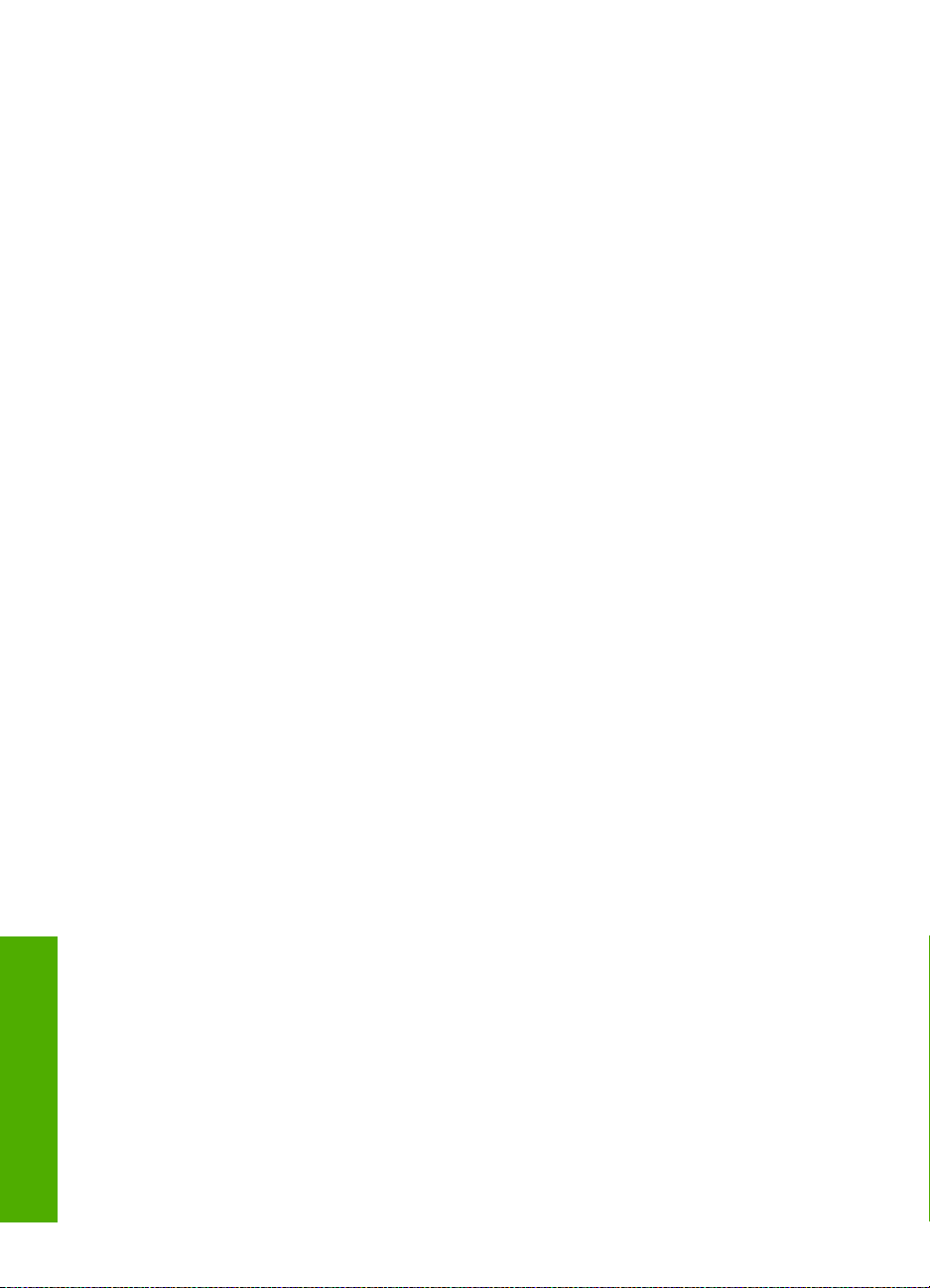
第 11 章
购买墨水耗材
82
购买墨水耗材
Page 86

12
疑难排解
本节包含以下主题:
•
查看自述文件
•
硬件安装问题疑难排解
•
软件安装疑难排解
•
卡纸
•
墨盒疑难排解
•
打印质量疑难排解
•
打印疑难排解
•
复印疑难排解
•
扫描疑难排解
•
错误
查看自述文件
有关系统要求和可能出现的安装问题的信息,请参考自述文件。
可以通过单击“开始”,依次指向“程序”或“所有程
序”、“HP”、“Deskjet F2200 All-in-One series”,然后单击“自述文
件”来访问自述文件。
通过双击位于 HP All-in-One 软件 CD-ROM 顶级文件夹中的图标可以访问自述
文件。
疑难排解
硬件安装问题疑难排解
本节包含产品的硬件疑难排解信息。
如果在计算机上安装 HP Photosmart 软件之前,已经用 USB 电缆将产品连接到
计算机上,这会引起许多问题。如果在软件的安装屏幕提示您将产品连接到计算
机上之前就已经执行该操作,则必须遵循以下步骤:
常见安装问题疑难排解
1. 从计算机上拔下 USB 电缆。
2. 卸载软件(如果已安装)。
有关详细信息,请参阅
3. 重新启动计算机。
4. 关闭产品,等候一分钟,然后再重新启动产品。
5. 重新安装 HP Photosmart 软件。
小心 在软件安装屏幕提示您连接 USB 电缆之前,不要将电缆连接到计算机
上。
卸载并重新安装软件。
疑难排解
83
Page 87

第 12 章
产品无法开启
疑难排解
本节包含以下主题:
•
产品无法开启
•
连接了 USB 电缆,但是无法从计算机使用 HP All-in-One
•
产品经过设置后却不打印
尝试使用以下解决方案解决该问题。解决方案是按照顺序列出的,可能性最高的
解决方案放在最前面。如果第一个解决方案无法解决问题,则继续尝试其他的解
决方案,直到问题得以解决。
•
解决方法 1:确保电源线已连接
•
解决方法 2:缓慢按开/关机按钮
解决方法 1:确保电源线已连接
解决方法:
•
确保电源线紧紧地连接到产品和电源适配器上。将电源线插到电源插座、
电涌保护器或电源板上。
84
1
电源接头
2
电源线和适配器
•
如果使用接线板,请确保接线板的开关已打开。或者,试着将产品的电源
线直接插到电源插座上。
•
测试电源插座,确保其工作正常。插上一台可正常工作的设备,看设备是
否有电。如果没电,则电源插座可能有问题。
•
如果将产品插入到带有开关的插座中,请确保插座已经打开开关。如果将
开关转到打开,仍然未工作,则可能是电源插座出了问题。
原因: 产品没有正确连接到电源上。
如果这样无法解决问题,请尝试下一个解决方案。
疑难排解
Page 88

解决方法 2:缓慢按开/关机按钮
解决方法: 如果将开/关机按钮按得太快,产品可能会没有响应。按下开/
关机按钮一次。开启产品可能需要几分钟。如果此时再次按开/关机按钮,
可能会将产品关闭。
小心 如果产品仍无法启动,则可能存在机械故障。切断产品的电源连接。
与 HP 支持部门联系进行维修。
请访问:
www.hp.com/support。如果出现提示信息,请选择您所在的国
家(地区),然后单击“联系 HP”以获得联系技术支持的信息。
原因: 您按开/关机按钮的速度太快了。
连接了 USB 电缆,但是无法从计算机使用 HP All-in-One
解决方法: 连接 USB 电缆之前,必须首先安装本产品随附的软件。在安装
过程中,除非屏幕说明提示您插入 USB 电缆,否则请不要将其插入。
安装完软件之后,使用 USB 电缆将计算机连接到本产品就水到渠成了。只需
将 USB 电缆的一端插入到计算机的背面,将另一端插入到本产品的背面。可
以连接到计算机背面的任何一个 USB 端口中。
如果已安装了此软件,请先卸载然后重新安装,在收到提示后再连接 USB 电
缆。
疑难排解
有关安装软件和连接 USB 电缆的详细信息,请参阅产品随附的《安装手
册》。
原因: 安装软件前连接 USB 电缆。在看到提示之前就插入 USB 电缆会导致
错误。
硬件安装问题疑难排解
85
Page 89

疑难排解
第 12 章
产品经过设置后却不打印
解决方法:
•
查看产品上的开/关机按钮。如果该指示灯未点亮,则表示产品已关机。
确保电源线已牢固地连接到产品上并且插入电源插座中。按下开/关机按
钮打开产品。
•
确保墨盒已安装。
•
确保进纸盒中有纸。
•
确保产品没有卡纸。
•
检查墨盒托架是否卡住。
打开墨盒盖,以便对墨盒托架进行维修。取出卡住墨盒托架的所有物体,
包括包装材料。关闭产品,然后重新打开该设备。
•
打印一个测试页,看该产品是否能够打印并与计算机进行通信。有关详细
信息,请参阅
•
确保打印队列未暂停。如果已暂停,请选择正确的设置来恢复打印。有关
打印自检报告。
访问打印队列的详细信息,请参阅安装在计算机上的操作系统的附带文
档。
•
检查 USB 电缆。如果使用的电缆太旧,该电缆本身可能已经损坏。试着
将 USB 电缆连接到其他产品上,看它是否完好。如果有问题,则可能需
要更换 USB 电缆。另外,请确认电缆的长度不超过 3 米 。
•
请确保您的计算机可以使用 USB,并且使用的是支持的操作系统。有关
详细信息,请参阅自述文件。
•
检查产品和计算机之间的连接。确认 USB 电缆已牢固地插入到产品后面
的 USB 端口中。确保 USB 电缆的另一端插入到计算机的 USB 端口。正
确连接电缆后,请关闭产品,然后重新打开。
86
疑难排解
•
如果是通过 USB 集线器连接该产品,请确保集线器的电源已打开。如果
集线器的电源已打开,请尝试直接连接到计算机。
Page 90

•
检查其他打印机或扫描仪。可能需要从计算机上拔掉旧产品。
•
试着将 USB 电缆连接到计算机的另一个 USB 端口上。检查完连接之后,
请尝试重新启动计算机。关闭产品,然后再开启它。
•
检查完连接之后,请尝试重新启动计算机。关闭产品,然后再开启它。
•
如有必要,请卸载然后安装与产品一同安装的软件。有关详细信息,请参
卸载并重新安装软件。
阅
有关安装产品并将其与计算机相连的详细信息,请参阅产品随附的《安装手
册》。
原因: 本产品和计算机不能互相通信。
软件安装疑难排解
使用本节中的信息来解决安装 HP Photosmart 软件过程中可能遇到的问题。
本节包含以下主题:
•
将 CD-ROM 插入计算机的 CD-ROM 驱动器中时,没有任何反应
•
出现最低系统检查屏幕
•
USB 连接提示窗口中出现一个红色的 X
•
收到出现未知错误的消息
•
在 HP 解决方案中心中缺少某些按钮
•
注册屏幕不出现
•
“HP Digital Imaging Monitor”未出现在系统托盘中
•
卸载并重新安装软件
疑难排解
将 CD-ROM 插入计算机的 CD-ROM 驱动器中时,没有任何反应
解决方法: 如果安装没有自动运行,可以手动开始安装。
从 Windows 计算机启动安装
1. 从 Windows 的“开始”菜单中,单击“运行”。
2. 在“运行”对话框中,输入“d:\setup.exe”,然后单击“确定”。
如果 CD-ROM 驱动器未指定驱动器盘符 D,请输入相应的驱动器盘符。
原因: 安装程序无法自动启动。
出现最低系统检查屏幕
解决方法: 单击“详细信息”以查看具体原因,然后解决问题并尝试重新安
装软件。
原因: 系统无法满足软件安装的最低要求。
软件安装疑难排解
87
Page 91

疑难排解
第 12 章
USB 连接提示窗口中出现一个红色的 X
解决方法: 验证本产品设置是否正确,然后尝试重新建立连接。
重试 USB 连接
1. 确认 USB 电缆连接正确:
•
拔下 USB 电缆,然后重新插入,或者尝试将 USB 电缆插入其他 USB
端口。
•
请勿将 USB 电缆连接到键盘。
•
确保 USB 电缆的长度不超过 3 米。
•
如果有多个 USB 设备与计算机相连,则在安装过程中可能需要拔掉其
他设备。
2. 拔下产品的电源线,然后重新插入。
3. 确认 USB 电缆和电源线已插好。
88
4. 单击“重试”重试该连接。
5. 继续安装,出现提示后重新启动计算机。
原因: 通常,出现绿色的勾号表示即插即用成功。红色的 X 表示即插即用失
败。
收到出现未知错误的消息
解决方法: 尝试继续安装。如果无效,请停止安装并重新开始,并遵循屏幕
上的说明。如果出现错误,则可能需要卸载并重新安装软件。不要只是简单
地从计算机中删除产品应用程序文件。一定要使用安装产品随附的软件时提
供的卸载实用程序进行正确卸载。
详细信息,请参阅:
卸载并重新安装软件
疑难排解
Page 92

原因: 错误来源未知。
在 HP 解决方案中心中缺少某些按钮
解决方法: 如果产品的相应图标和按钮未显示于 HP 解决方案中心中,则可
能未完成安装;您可能需要卸载并重新安装软件。不要只是简单地从硬盘中
删除产品应用程序文件。一定要使用 HP All-in-One 程序组提供的卸载工具进
行正确卸载。
详细信息,请参阅:
卸载并重新安装软件
原因: 可能安装不完全。
注册屏幕不出现
解决方法: 可以通过 Windows 任务栏访问注册(立即注册)屏幕,方法
是:单击“开始”,依次指向“程序”或“所有程
序”、“HP”、“Deskjet F2200 All-in-One series”,然后单击“产品注
册”。
原因: 注册屏幕未自动启动。
“HP Digital Imaging Monitor”未出现在系统托盘中
解决方法: 如果“HP Digital Imaging Monitor”未出现在系统托盘(通常位
于桌面的右下角),请启动 HP 解决方案中心。
疑难排解
如果产品的相应图标和按钮未显示于 HP 解决方案中心中,则可能未完成安
装;您可能需要卸载并重新安装软件。不要只是简单地从硬盘中删除产品应
软件安装疑难排解
89
Page 93

第 12 章
卸载并重新安装软件
疑难排解
如果安装不完全,或者在软件安装屏幕出现提示之前就将 USB 电缆连接到了计
算机,则可能需要卸载然后重新安装软件。不要只是简单地从计算机中删除
HP All-in-One 应用程序文件。一定要使用安装 HP All-in-One 随附的软件时提供
的卸载实用程序进行正确卸载。
从 Windows 计算机上卸载
1. 打开 Windows 控制面板,双击“添加或删除程序”。
用程序文件。一定要使用 HP All-in-One 程序组提供的卸载工具进行正确卸
载。
详细信息,请参阅:
卸载并重新安装软件
原因: 安装可能未完成。
注意 如果 Windows 开始菜单中没有“卸载”选项(依次单击“程
序”或“所有程序”、“HP”、“Deskjet F2200 All-in-One series”、“卸
载”),请使用此方法。
注意 打开控制面板的过程因操作系统而异。如果您不确定如何操作,请
参阅 Windows 帮助。
90
2. 选择“HP Deskjet All-in-One 驱动程序”,然后单击“更改/删除”。
按照屏幕上的说明执行操作。
3. 断开产品与计算机的连接。
4. 重新启动计算机。
注意 重新启动计算机前,一定要断开产品的连接。重新安装完软件后,
再将产品连接到计算机上。
5. 将产品 CD-ROM 插入计算机的 CD-ROM 驱动器中,然后启动 Setup 程序。
6. 遵循屏幕说明和产品随附的《安装手册》中提供的说明进行操作。
疑难排解
Page 94

卡纸
软件安装完成后,“HP 数字成像监视器”图标将出现在 Windows 系统托盘中。
疑难排解
要确认软件已正确安装,请双击桌面上的 HP 解决方案中心 图标。如果 HP 解决
方案中心 显示基本图标(“扫描图片”和“扫描文档”),则说明软件已正确
安装。
为了避免卡纸,请遵循以下事项:
•
经常从出纸盒中取出已打印好的纸张。
•
将所有未使用的纸张平放在密封袋中保存,以防纸张卷曲或起皱。
•
确保纸张平放在进纸盒中,并且边缘没有弯曲或撕裂。
•
不要在进纸盒中混用不同类型和尺寸的纸张;进纸盒中所有的纸张都必须尺
寸、类型完全相同。
•
调整进纸盒中的纸宽导纸板,使其紧贴所有纸张。确保纸宽导纸板没有将进
纸盒中的纸压弯。
•
不要将纸硬往进纸盒里推。
•
使用推荐用于本产品的纸张类型。
所有详细信息,请参阅下列主题:
•
清除卡纸
•
纸张信息
清除卡纸
解决方法: 通过后检修门清除卡纸。
卡纸
91
Page 95

疑难排解
第 12 章
从后检修门清除卡纸
1. 按后检修门左侧的卡销,以打开该门。将清除卡纸后盖拉出打印机,卸下
该盖。
小心 试图从产品的前面清除卡纸可能会损坏打印部件。请总是从后面
的检修门进入和清理卡住的纸张。
2. 慢慢地将纸从滚筒里拉出来。
小心 如果纸张在从滚筒里取出时破损,请检查滚筒和齿轮,看是否还
有破碎的纸片留在产品里。如果打印机中留有纸张碎片,可能会导致
更多的卡纸。
3. 重新安装后检修盖。轻轻地向前推后检修门,直到其扣合到位。
纸张信息
92
疑难排解
4. 按控制面板上的任意键以继续当前作业。
原因: 纸张已卡在本产品中。
HP All-in-One 经过精心设计可以使用大多数类型的纸张。在决定是否大批量购
买之前,请先测试不同的纸张类型。找到效果不错并且容易购买到的纸张类型。
HP 高级纸的打印效果最好。另外,请遵照下列提示:
•
不要使用太薄、太滑或伸缩性大的纸张。这些纸张在通过走纸通道时可能会
发生送纸错误,造成卡纸。
•
用原包装材料将照片纸包好,然后装入密封的塑料袋中,放在平坦、阴凉干
燥的地方保存。准备进行打印时,只取出那些要立即使用的纸张。打印结束
后,请将未使用的照片纸放回塑料袋中。
•
不要将未使用的照片纸留在进纸盒中。否则,纸张可能会卷曲,从而影响打
印质量。卷曲的纸张还有可能造成卡纸。
•
总是握住照片纸的边缘部分。照片纸上如果有手印,会影响打印质量。
•
不要使用质地粗糙的纸张。否则会导致图像或文字无法正确打印。
Page 96

•
不要在进纸盒中混用不同类型或不同尺寸的纸张,进纸盒中所有的纸张都必
须尺寸、类型完全相同。
•
将照片压在玻璃板下或存放在相册中,以防由于湿度过高日久渗色。为了长
久保存,请使用 HP 超高级照片纸。
墨盒疑难排解
如果出现打印问题,则其中的某一墨盒可能有问题。如果出现有关墨盒的错误信
息,请参阅
请尝试下面的操作:
•
墨盒信息
•
解决墨盒问题
•
解决墨盒错误信息
墨盒信息
为了达到最佳效果,请使用 HP 墨盒。以下提示可以帮助您维护 HP 墨盒,确保
稳定的打印质量。
•
将所有墨盒都保存在原密封包装盒中,直到需要时才取出。
•
将墨盒保存在室内温度为 15.6°- 26.6°C 或 60°- 78°F 的房间内。
•
一旦将保护胶带从墨盒上撕下,请不要再贴上。重新贴上塑料胶带可能会损
坏墨盒。撕去塑料胶带后,请立即将墨盒放入产品中。如果条件不允许,请
把它放在墨盒匣或密封的塑料容器中保存。
•
HP 建议在有可供安装的替换墨盒之前,请勿将墨盒从产品中取出来。
•
从控制面板关闭产品。不要通过关闭电源插线板或拔掉产品的电源线来关闭
产品。如果使用不正确的方法关闭产品,墨盒将无法回到正确的位置,墨盒
中的墨水会挥发掉。
•
只有在必要时才打开墨盒盖。否则,墨盒将暴露在空气中,从而会缩短墨盒
的使用寿命。
墨盒消息获取更多信息。
疑难排解
注意 如果将墨盒盖长时间开着,产品将重新掩盖住墨盒,以防止其暴露
在空气中。
•
当发现打印质量明显下降时,则可能需要清洁墨盒了。
提示 如果长时间没有使用墨盒,打印质量也可能会下降。
•
不要进行不必要的墨盒清洁。这会浪费墨水并且缩短墨盒的使用寿命。
•
小心处理墨盒。安装时跌落、震动或用力过猛都可能会引起临时的打印问
题。如果墨盒刚刚安装之后打印质量差,请闲置墨盒半个小时。
详细信息,请参阅:
墨盒疑难排解
墨盒疑难排解
93
Page 97
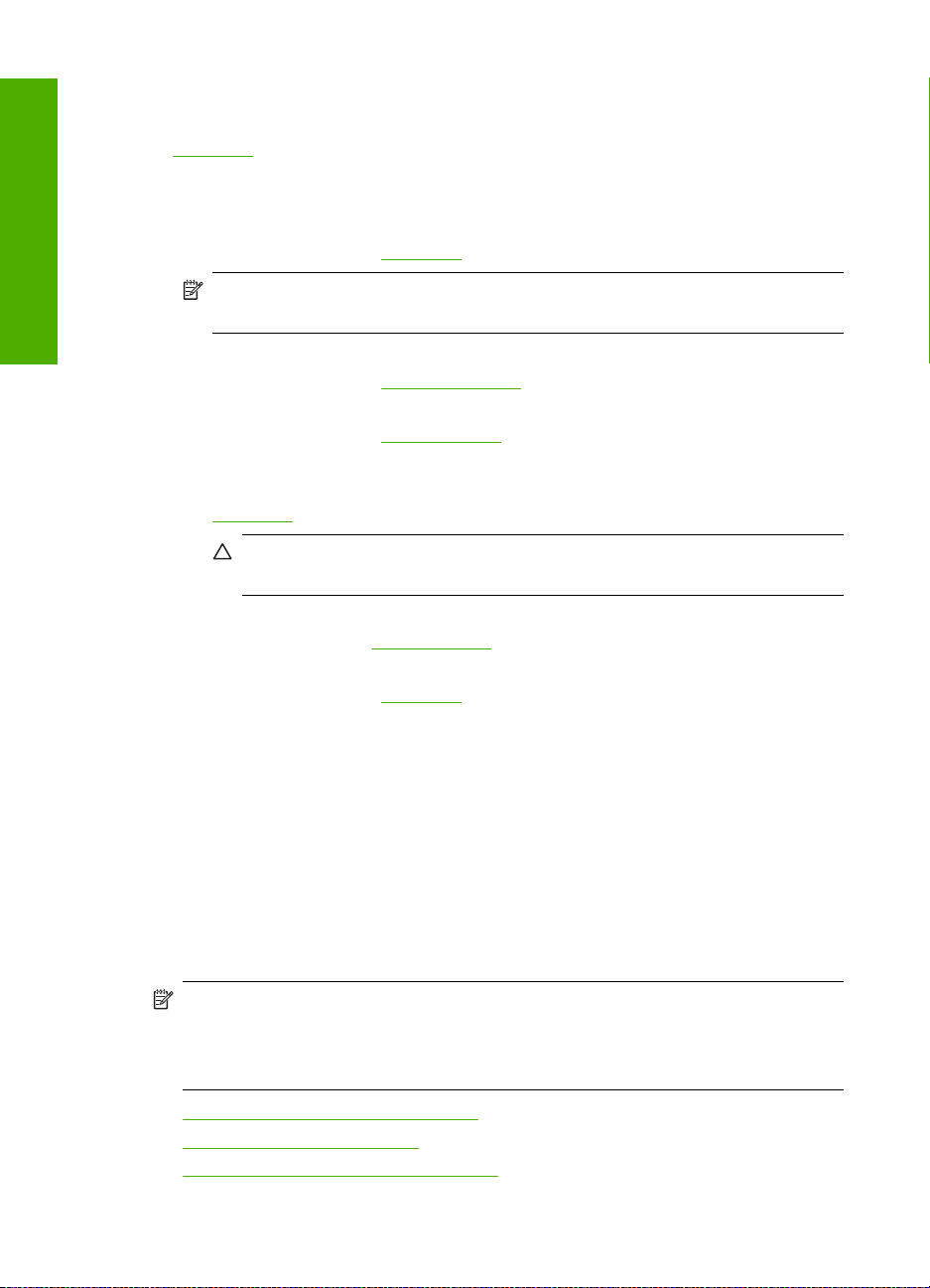
第 12 章
解决墨盒问题
许多问题都可以通过下列过程解决。如果出现有关墨盒的特定错误消息,请参
阅
墨盒问题疑难排解
1. 取出并重新安装墨盒。
墨盒消息获取更多信息。
有关详细信息,请参阅更换墨盒。
疑难排解
解决墨盒错误信息
“墨盒问题”
“错误的墨盒”
“墨盒安装错误”
“墨盒缺失”
注意 确保已经撕下塑料胶带。如果墨嘴处仍有塑料胶带,则请捏住粉红
色标签,轻轻地撕下胶带。
2. 如果打印质量受到影响,请检查估计墨水量。
有关详细信息,请参阅
检查估计墨水量。
3. 打印自测报告并检查测试模式。
有关详细信息,请参阅
打印自检报告。
4. 清洗墨盒:
•
首先,尝试通过 HP Photosmart 软件清洁墨盒。有关详细信息,请参阅
清洁墨盒。
小心 执行此过程会并非必要,如果执行可能会浪费墨水并缩短墨盒寿
命。
•
如果通过软件清洁墨盒也无法解决问题,您可以尝试清洁墨盒触点。有关
详细信息,请参阅
清洁墨盒触点。
5. 如果以上任何一个过程都无法解决问题,请更换墨盒。
有关详细信息,请参阅
更换墨盒。
安装墨盒后,一个或两个墨盒状态指示灯开始闪烁。打印机无法打印。电脑屏幕
中可能出现下列消息之一:
请依次完成下列各个部分操作。如果墨盒指示灯停止闪烁,表明问题得以解决。
94
注意 在下面的操作流程中,闪烁的指示灯将标识出有问题的墨盒。如果三色
墨盒(左侧)有问题,左指示灯则会闪烁;如果黑色墨盒或照片墨盒(右
侧)有问题,右指示灯则会闪烁;如果两个墨盒都有问题,左右两个指示灯
都会闪烁。
•
解决方法 1:取出并重新安装墨盒
•
解决方法 2:清洁墨盒触点
•
解决方法 3:在墨水备份模式下打印
疑难排解
Page 98

解决方法 1:取出并重新安装墨盒
解决方法: 墨盒与打印机的电子触点可能接触不良。取出并重新安装墨盒应
可解决问题。
注意 对于再生或重新灌装的墨盒,HP 不提供质量担保。
要验证并安装合适的墨盒
1. 确保产品已启动。按下开/关机按钮(如果按钮未亮起)。
2. 打开墨盒盖,稍候片刻,直到打印托架完全静止。
3. 轻轻向下压有问题的墨盒的端头以松开此墨盒。
4. 滑出墨盒并进行检查:
小心 请勿触碰铜质电子触点或墨水喷嘴。
•
检查电子触点上是否有碎屑。
•
确保已经撕掉喷嘴上的所有透明保护胶带。
小心 请勿拆除导电铜片!
5. 查看墨盒标签上的选择号码,确认墨盒与该产品兼容。有关该打印机所兼
容的墨盒列表,请参阅产品附带的印刷版文档。
疑难排解
1
部件号
6. 如果墨盒的选择编号不正确,请安装一个新墨盒。有关详细信息,请参
更换墨盒。
阅
7. 关闭墨盒盖。
如果这样无法解决问题,请尝试下一个解决方案。
墨盒疑难排解
95
Page 99

第 12 章
解决方法 2:清洁墨盒触点
解决方法: 如果墨盒选择号码正确,但前面的解决方案未能解决问题,请尝
试清洁墨盒。有关详细信息,请参阅
如果清洁墨盒后,墨盒状态指示灯继续闪烁,请更换墨盒。有关详细信息,
请参阅
如果这样无法解决问题,请尝试下一个解决方案。
疑难排解
解决方法 3:在墨水备份模式下打印
解决方法: 如果没有替换墨盒,您还可在墨水备份模式下进行打印。取出有
问题的墨盒,使用其余墨盒进行打印即可。
详细信息,请参阅:
使用墨水备份模式
打印质量疑难排解
如果打印质量有问题,请尝试本节提供的解决方法并遵循下列方针。
排解打印质量问题
1. 检查打印墨盒。
HP 建议使用原装 HP 墨盒。HP 原装墨盒设计用于 HP 打印机并进行了测
试,可帮助您轻松地重复获得优质打印效果。
清洁墨盒触点。
更换墨盒。
96
注意 HP 无法保证非 HP 耗材的质量或可靠性。由于使用非 HP 耗材而导
致的打印机维护或维修不在保修范围之内。
如果您确定购买的是原装 HP 墨盒,请访问:
www.hp.com/go/anticounterfeit
有关详细信息,请参阅更换墨盒。
2. 检查墨水余量。
如果安装重新灌装或重新制造的墨盒,或其他打印机中使用过的墨盒,墨水
量指示器将不准确或不可用。显示的墨水量为估计墨水量。如果墨盒中的墨
水量不足,打印输出即会褪色或出现条纹。只要打印质量还可以接受,就不
必更换墨盒。墨水量较低时,打印机会发出告警。
有关详细信息,请参阅
检查估计墨水量。
3. 确保按开/关机按钮关闭产品。
小心 不要通过关闭电源插线板或拔掉产品的电源线来关闭产品。如果使
用不正确的方法关闭产品,墨盒将无法回到正确的位置,墨盒中的墨水会
挥发掉。
疑难排解
Page 100
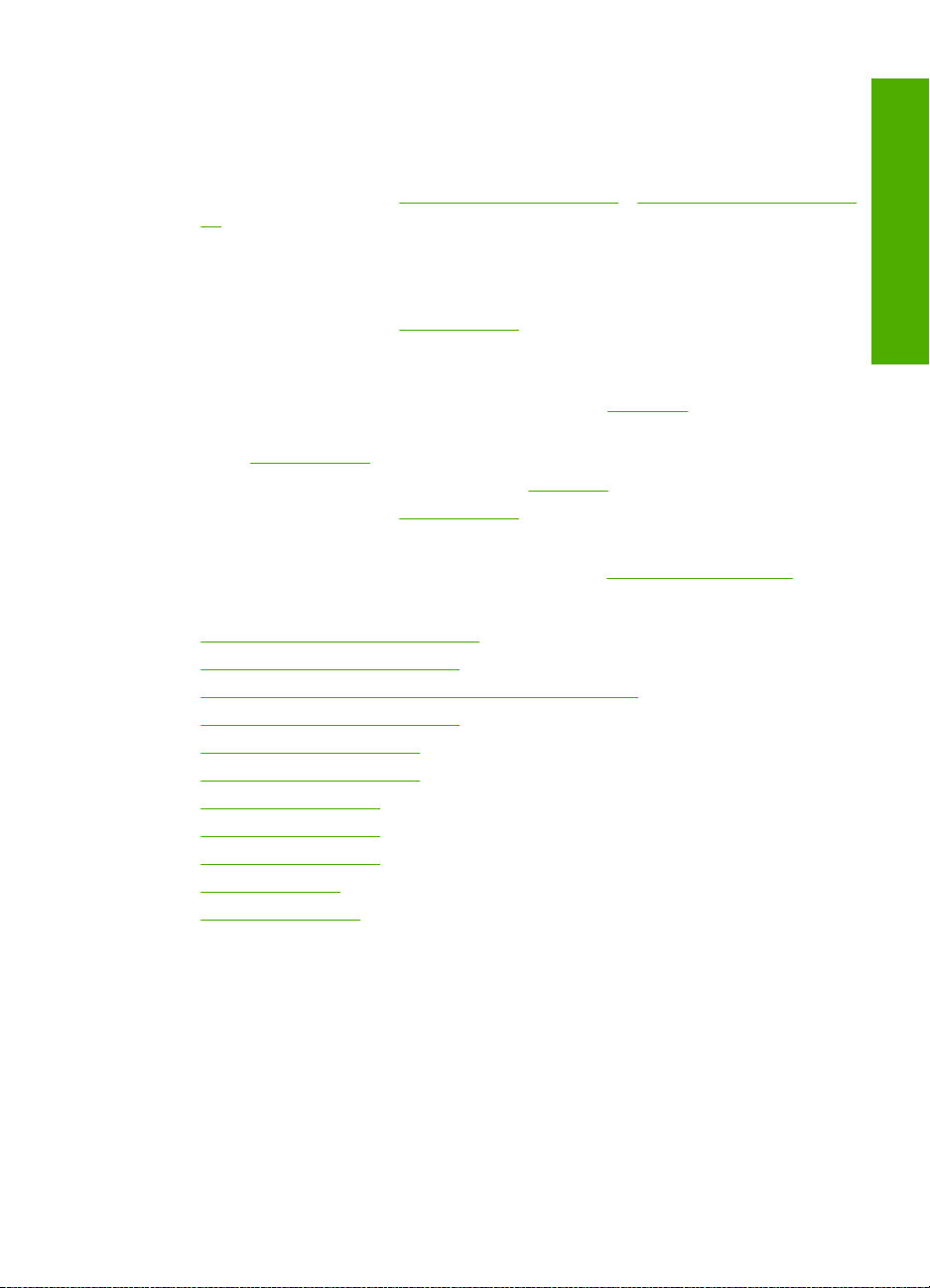
4. 要获得最佳打印质量,HP 建议使用专为您要打印的项目类型设计的 HP 纸张
和原装 HP 墨水。HP 纸张和 HP 墨水都是专门设计的,组合使用可以提供高
质量的输出效果。
5. 检查产品设置,确保所选打印模式和纸张适合实际纸张和打印任务。
有关详细信息,请参见
设置用于打印的纸张类型和为打印和复印作业选择纸
张。
6. 如果墨盒是正品 HP 墨盒,且产品不在备份模式下,请打印自检报告以确定
产品和墨水耗材是否正常工作。
这需使用一张普通纸以及非常少量的墨水。
有关详细信息,请参阅
打印自检报告。
7. 评估自检报告。
如果自检报告显示有缺点,请尝试下列操作:
•
自动清洗打印墨盒。有关详细信息,请参阅
•
如果打印时出现不显示的色带,请清洁电子触点。有关详细信息,请参
阅
清洁墨盒触点。
•
更换墨盒。有关详细信息,请参阅
有关详细信息,请参阅
打印自检报告。
更换墨盒。
清洁墨盒。
8. 如果自检报告显示没有问题,请调查其他的原因,例如图像文件或软件程序。
有关墨盒疑难排解的更多信息,请访问 HP 网站:
www.hp.com/support。
本节包含以下主题:
•
颜色错误、不精确或有墨滴流出
•
墨水没有完全填满文字或图像
•
在无边界打印输出的底部附近出现扭曲的水平条纹
•
打印输出有水平条纹或水平线
•
打印输出褪色或色彩模糊
•
打印输出看上去模糊不清
•
打印输出有垂直条纹
•
打印输出倾斜或弯曲
•
纸张背面的墨水条纹
•
不从进纸盒进纸
•
文字边缘出现锯齿
疑难排解
颜色错误、不精确或有墨滴流出
如果您的打印输出出现下列打印质量问题,请尝试本部分中的解决方案来获得帮
助。
•
颜色看起来与预期效果有些不同。
例如,您的图片或照片中的颜色在计算机屏幕上看起来是某种效果,但打印
出来却是另一种效果,或洋红色打印出来后变成了青色。
•
页面上的颜色互相沾染,或者看起来好像涂抹过一样。边缘可能呈现为羽毛
状,不清晰也不清楚。
打印质量疑难排解
97
